Page 1
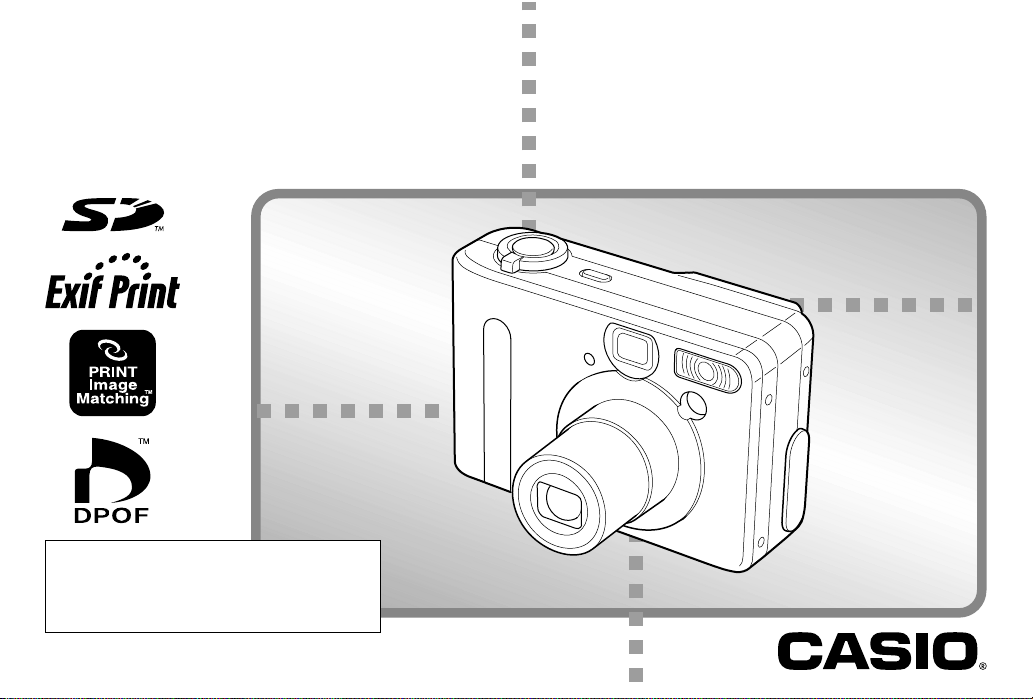
Fotocamera digitale
I
QV-R3/QV-R4
Guida dell’utilizzatore
Tutte le illustrazioni in questo manuale
mostrano la QV-R4. Leggere il testo che
accompagna le illustrazioni per informazioni
sulle differenze tra la QV-R3 e la QV-R4.
K862PCM1DMX
Grazie per avere acquistato questo prodotto
CASIO. Prima di usare questo prodotto, accertarsi
di leggere le avvertenze riportate in questa guida
dell’utilizzatore, e tenere la guida dell’utilizzatore
in un luogo sicuro per riferimenti futuri.
QV-R4
Page 2
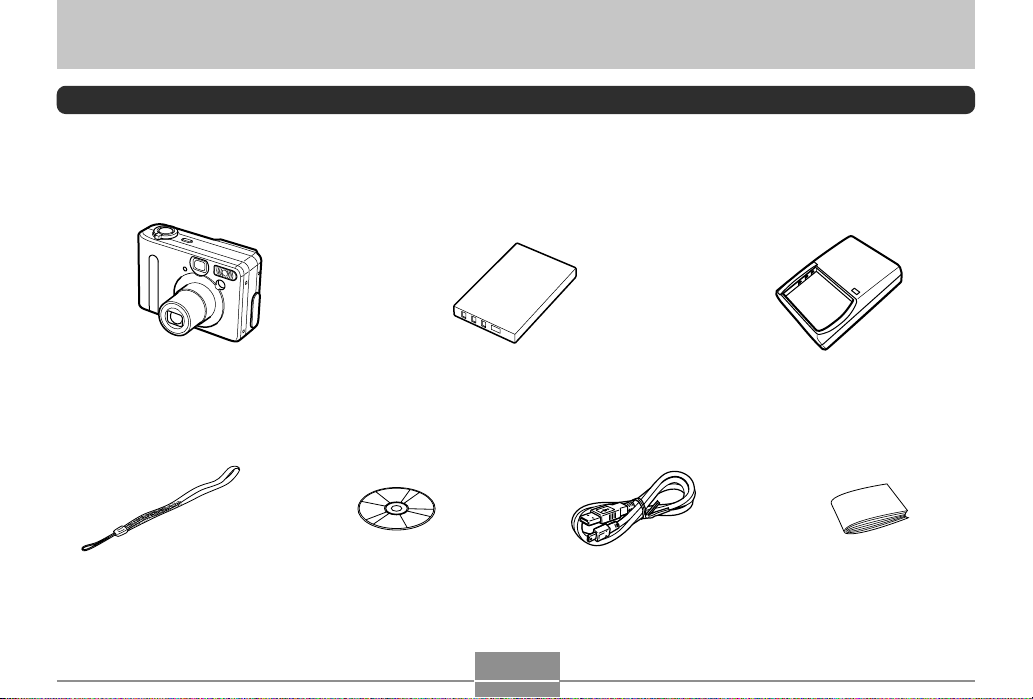
INTRODUZIONE
INTRODUZIONE
Disimballaggio
Controllare che tutti gli articoli mostrati qui sotto siano inclusi nella confezione della fotocamera. Se manca qualcosa, rivolgersi al
proprio rivenditore il più presto possibile.
Fotocamera Pila a ioni di litio ricaricabile
(NP-30)
Cinghia CD-ROM Cavo USB speciale Guida di consultazione rapida
Caricabatterie (BC-20)
CHARGE
2
Page 3
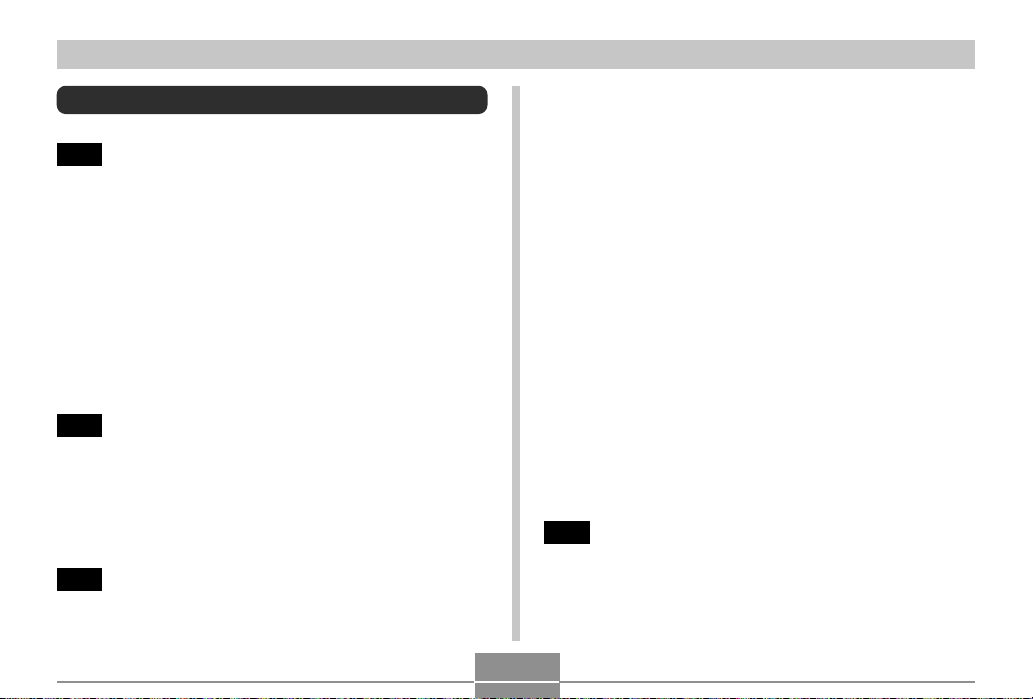
INTRODUZIONE
Indice
2 INTRODUZIONE
Disimballaggio.............................................................. 2
Indice ............................................................................ 3
Caratteristiche .............................................................. 8
Avvertenze ................................................................... 9
Avvertenze generali 9
Avvertenze riguardanti errori di dati 11
Condizioni di impiego 12
Condensazione di umidità 12
Retroilluminazione a LED 13
Obiettivo 13
Altre 13
14 GUIDA DI AVVIO RAPIDO
Preparativi .................................................................. 14
Per registrare un’immagine........................................ 14
Visione di un’immagine registrata.............................. 15
Cancellazione di un’immagine ................................... 15
16 INFORMAZIONI PRELIMINARI
Guida generale........................................................... 16
Davanti 16
Fondo 16
Retro 17
Contenuto dello schermo monitor.............................. 18
Modo di registrazione 18
Modo di riproduzione 19
Cambiamento del contenuto dello schermo monitor 20
Spie ............................................................................ 20
Applicazione della cinghia ......................................... 21
Uso della custodia morbida (opzionale) .................... 21
Alimentazione............................................................. 23
Uso del caricabatterie 23
Per inserire la pila nella fotocamera 25
Durata della pila 26
Avvertenze sull’alimentazione 28
Uso con la corrente alternata 31
Accensione e spegnimento della fotocamera 32
Configurazione delle impostazioni per il risparmio
energetico 33
Uso dei menu su schermo ......................................... 34
Configurazione delle impostazioni per la lingua
per la visualizzazione e per l’orologio........................ 36
38 REGISTRAZIONE DI IMMAGINI DI BASE
Registrazione di un’immagine ................................... 38
Avvertenze sulla registrazione 40
Messa a fuoco automatica 41
Schermo monitor in un modo di registrazione 41
3
Page 4
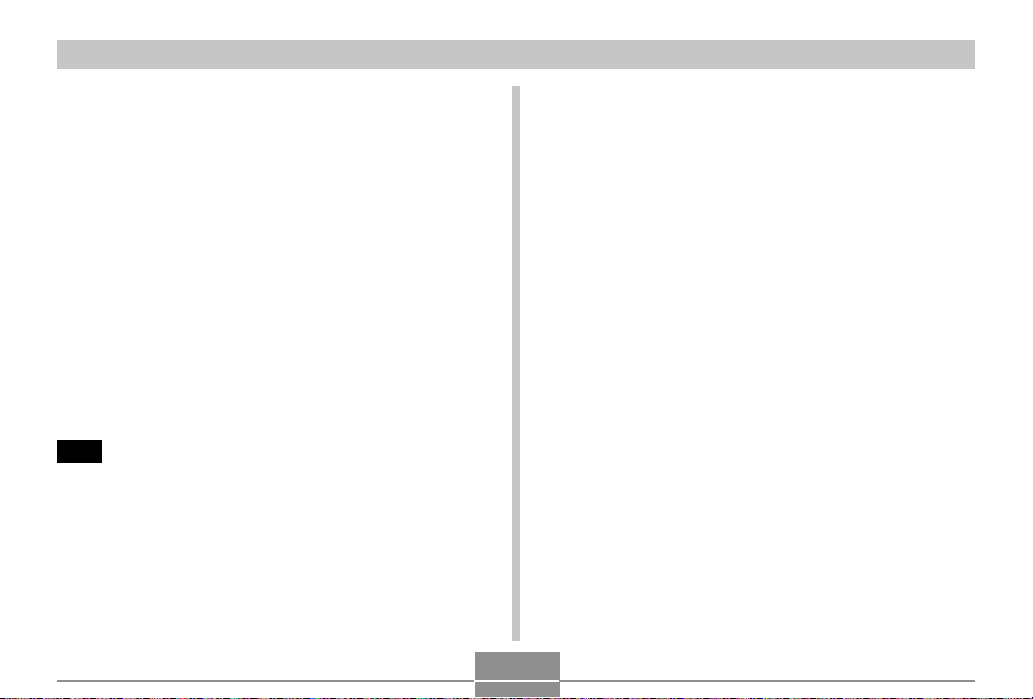
INTRODUZIONE
Visione in anteprima dell’ultima immagine registrata 42
Cancellazione di un’immagine in un modo di
registrazione 42
Uso del mirino ottico .................................................. 43
Regolazione dell’immagine nel mirino ottico 43
Uso dello zoom .......................................................... 44
Zoom ottico 44
Zoom digitale 45
Uso del flash .............................................................. 46
Stato dell’unità flash 47
Cambiamento dell’impostazione di intensità del flash 48
Avvertenze sul flash 48
Uso dell’autoscatto..................................................... 49
Specificazione della dimensione e della qualità
dell’immagine ............................................................. 51
Per specificare la dimensione dell’immagine 51
Per specificare la qualità dell’immagine 52
53 ALTRE FUNZIONI DI REGISTRAZIONE
Selezione del modo di messa a fuoco....................... 53
Uso della messa a fuoco automatica 53
Uso del modo Macro 54
Uso del modo Infinito 55
Uso della messa a fuoco manuale 55
Uso del blocco della messa a fuoco 56
Compensazione dell’esposizione (Valore EV) .......... 57
Registrazione di immagini consecutive
(Modo Scatto continuo).............................................. 59
Unione di fotografie di due persone in una singola
immagine (Scatto a unione)....................................... 60
Registrazione di un soggetto su un’immagine di
sfondo esistente (Prescatto) ...................................... 62
Uso del modo Best Shot ............................................ 64
Creazione di predisposizioni Best Shot personalizzate 65
Uso del modo Notturni ............................................... 67
Fotografia con esposizione manuale......................... 67
Uso del modo Filmati ................................................. 69
Fotografia a intervalli fissi .......................................... 70
Regolazione del bilanciamento del bianco................ 72
Regolazione manuale del bilanciamento del bianco 73
Selezione del modo di misurazione esposimetrica ... 74
Uso dell’istogramma .................................................. 75
Impostazioni per il modo di registrazione.................. 76
Specificazione della sensibilità 77
Accentuazione di colori specifici 77
Uso della funzione di filtro 78
Specificazione della saturazione dei colori 78
Specificazione del contrasto 79
Specificazione della nitidezza dei contorni 79
Attivazione e disattivazione della griglia su schermo 80
Specificazione delle impostazioni di default in vigore al
momento dell’accensione 80
Azzeramento della fotocamera 81
4
Page 5
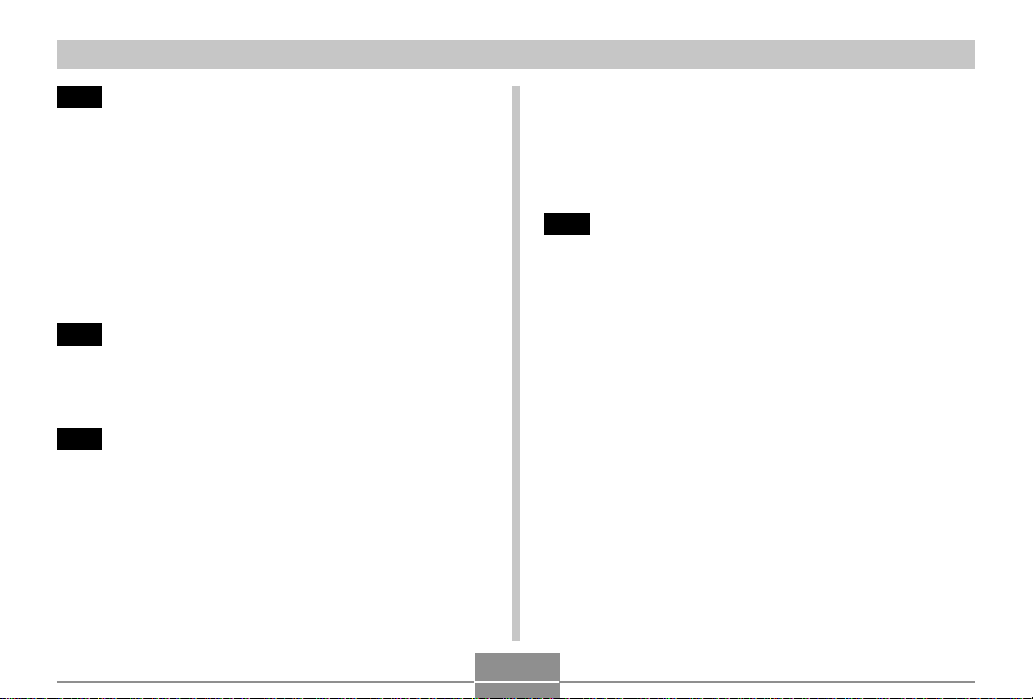
INTRODUZIONE
82 RIPRODUZIONE
Operazione di riproduzione di base........................... 82
Zoomata dell’immagine visualizzata.......................... 83
Ridimensionamento di un’immagine.......................... 84
Rifilatura di un’immagine ........................................... 85
Riproduzione di un filmato ......................................... 86
Visualizzazione di una schermata a 9 immagini ....... 87
Selezione di un’immagine specifica nella schermata a
9 immagini 88
89 CANCELLAZIONE DI FILE
Cancellazione di un singolo file ................................. 89
Cancellazione di tutti i file .......................................... 90
91 GESTIONE DEI FILE
Cartelle ....................................................................... 91
Cartelle e file della memoria 91
Protezione dei file ...................................................... 92
Per applicare e annullare la protezione per un singolo file
Per proteggere tutti i file presenti nella memoria 92
DPOF.......................................................................... 93
Per configurare le impostazioni di stampa per
una singola immagine 93
Per configurare le impostazioni di stampa per
tutte le immagini 94
PRINT Image Matching II
(Corrispondenza immagine per la stampa) ............... 95
Exif Print ..................................................................... 95
96 ALTRE IMPOSTAZIONI
Specificazione del metodo di generazione dei
numeri d’ordine per i nomi di file................................ 96
Attivazione o disattivazione del segnale
acustico di pressione pulsanti.................................... 96
Specificazione di un’immagine per la
schermata di avvio ..................................................... 97
Uso della suoneria ..................................................... 97
Per impostare una suoneria 97
Silenziamento della suoneria 98
Cambiamento dell’impostazione della data e dell’ora ...
Cambiamento del formato della data 99
Uso dell’ora internazionale ...................................... 100
Per passare dalla schermata dell’ora di casa alla
92
schermata dell’ora internazionale e viceversa 100
Per configurare le impostazioni per l’ora internazionale 100
Per configurare le impostazioni per l’ora estiva
(ora legale) 101
Cambiamento della lingua per la visualizzazione ... 102
Formattazione della memoria incorporata............... 103
99
5
Page 6
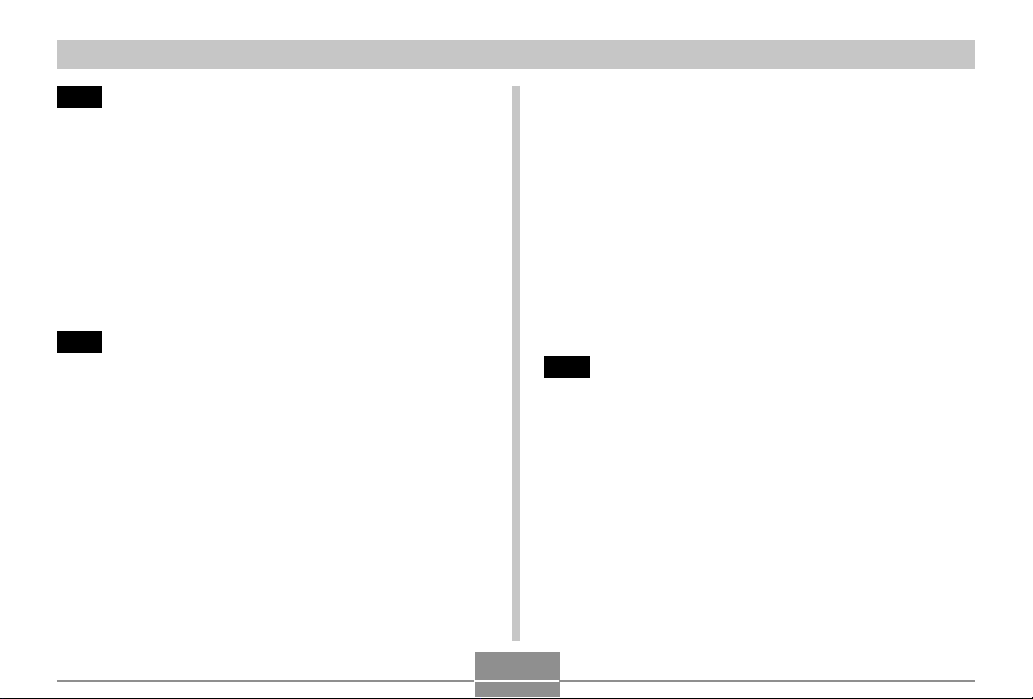
INTRODUZIONE
104 USO DI UNA SCHEDA DI MEMORIA
Uso di una scheda di memoria ................................ 105
Per inserire una scheda di memoria nella fotocamera 105
Per rimuovere una scheda di memoria dalla fotocamera
Formattazione di una scheda di memoria 106
Avvertenze sulle schede di memoria 107
Copia di file .............................................................. 107
Per copiare tutti i file presenti nella memoria
incorporata su una scheda di memoria 107
Per copiare un file da una scheda di memoria nella
memoria incorporata 108
110 USO DELLA FOTOCAMERA CON UN
COMPUTER
Installazione dei software sul CD-ROM....................110
CD-ROM in dotazione...............................................110
Requisiti di sistema informatico ................................ 111
Installazione dei software dal CD-ROM in Windows ...
Preparativi 112
Selezione di una lingua 112
Lettura del contenuto del file “Leggimi” 113
Installazione di un’applicazione 113
Lettura della documentazione dell’utente (file PDF) 114
Chiusura dell’applicazione del menu 114
Installazione dei software dal CD-ROM su un Macintosh ....
Installazione dei software 114
Lettura della documentazione dell’utente (file PDF) 117
105
112
114
Trasferimento dei file in un computer .......................118
Trasferimento dei file mediante un collegamento USB 118
Trasferimento dei file mediante una scheda di memoria 120
Dati della di memoria 121
Struttura delle directory della memoria 122
File di immagini supportati 123
Avvertenze sulla memoria incorporata e sulle
schede di memoria 123
Uso della funzione di album..................................... 124
Creazione di un album 124
Selezione di un layout per l’album 125
Configurazione delle impostazioni di album dettagliate 126
Visione dei file di album 128
Salvataggio di un album 130
131 APPENDICE
Riferimento per i menu............................................. 131
Menu del modo di registrazione 131
Menu del modo di riproduzione 132
Riferimento per le spie ............................................. 133
Modo di registrazione 133
Modo di riproduzione 134
Caricabatterie 135
Guida alla soluzione di problemi.............................. 136
Messaggi sul display 139
Caratteristiche tecniche ........................................... 140
Caratteristiche tecniche principali 140
6
Page 7
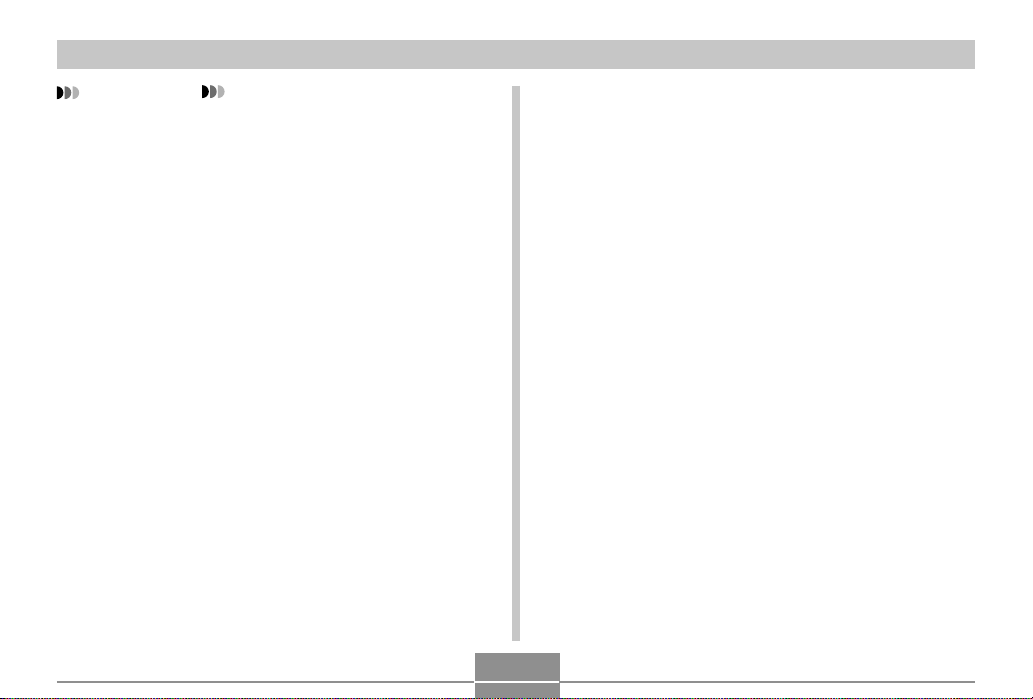
INTRODUZIONE
IMPORTANTE!
• Il contenuto di questo manuale è soggetto a modifiche
senza preavviso.
• La CASIO COMPUTER CO., LTD. non si assume alcuna responsabilità per eventuali danni o perdite risultanti dall’uso di questo manuale.
• La CASIO COMPUTER CO., LTD. non si assume alcuna responsabilità per eventuali perdite o reclami da
parte di terzi che possono sorgere durante l’uso della
QV-R3/QV-R4.
• La CASIO COMPUTER CO., LTD. non può essere ritenuta responsabile di alcun danno o alcuna perdita
subiti dall’utente o da terzi in seguito all’uso di Photo
Loader e/o Photohands.
• La CASIO COMPUTER CO., LTD. non si assume alcuna responsabilità per eventuali danni o perdite causati dalla cancellazione di dati avvenuta in seguito a
problemi di funzionamento, riparazioni o sostituzione
della pila. Assicurarsi di copiare tutti i dati importanti
su un altro supporto come protezione contro la loro
perdita.
• Il logo SD è un marchio di fabbrica depositato.
• Windows, Internet Explorer e DirectX sono marchi di
fabbrica depositati della Microsoft Corporation.
• Macintosh è un marchio di fabbrica depositato della
Apple Computer, Inc.
• MultiMediaCardTM è un marchio di fabbrica della
Infineon Technologies AG, Germania, ed è concesso
su licenza alla MultiMediaCard Association (MMCA).
• Acrobat e Acrobat Reader sono marchi di fabbrica della Adobe Systems Incorporated.
• Il driver USB (memoria di massa) utilizza software della Phoenix Technologies Ltd.
Compatibility Software Copyright C 1997
Phoenix Technologies Ltd. Tutti i diritti riservati.
• Altri nomi di società, di prodotti e di servizi qui usati
possono essere marchi di fabbrica o marchi di servizio
di altri.
• Photo Loader e Photohands sono di proprietà della
CASIO COMPUTER CO., LTD. Tranne come stabilito
sopra, tutti i diritti d’autore e gli altri diritti correlati a
queste applicazioni spettano per reversione alla
CASIO COMPUTER CO., LTD.
7
Page 8
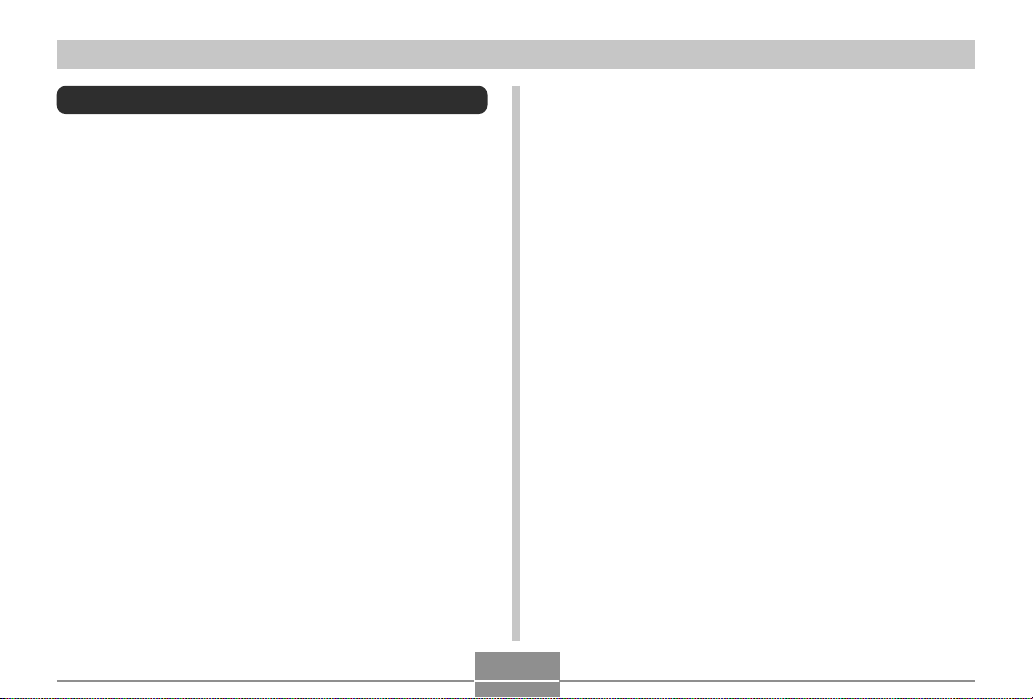
INTRODUZIONE
Caratteristiche
• CCD a colori primari ad alta risoluzione
Ogni cosa, dai ricchi toni carne nei ritratti ai piccoli dettagli
in fotografie di paesaggi, risulta con chiarezza straordinariamente realistica.
• Pixel effettivi
QV-R3: 3.200.000 pixel (3.340.000 pixel totali)
QV-R4: 4.000.000 pixel (4.130.000 pixel totali)
• Schermo monitor a cristalli liquidi a colori TFT da 1,6 pollici
• Zoom senza soluzione di continuità 9,6X
Zoom ottico 3X, zoom digitale 3,2X
• Memoria flash da 11 MB
È possibile registrare le immagini senza bisogno di usare
una scheda di memoria.
• Supporto di schede di memoria SD e MMC (MultiMedia
Cards = Schede multimediali) per l’espansione della memoria
• Scatto a unione (Coupling Shot) e Prescatto (Pre-shot)
Lo Scatto a unione consente di unire due soggetti in una
singola immagine, mentre il Prescatto consente di aggiungere un soggetto ad un’immagine di sfondo registrata precedentemente. Ciò significa che l’utente può creare immagini che includono se stesso e un amico, anche se essi
sono le uniche due persone nei paraggi.
• Modo Autoscatto triplo
L’autoscatto può essere impostato in modo tale da essere
ripetuto tre volte, automaticamente.
• Best Shot
Basta selezionare la scena campione che corrisponde al
tipo di immagine che si sta tentando di registrare e la
fotocamera esegue automaticamente le impostazioni più
fastidiose per fornire belle fotografie ogni volta.
• Istogramma in tempo reale
Un istogramma su schermo consente di regolare l’esposizione mentre si osserva l’effetto sulla luminosità dell’immagine globale, il che rende più facile che mai lo scatto di
fotografie in condizioni di illuminazione difficili.
• Ora internazionale
Una semplice operazione imposta l’ora attuale per il luogo
in cui ci si trova in quel momento. È possibile scegliere tra
162 città in 32 fusi orari.
• Suoneria
Una suoneria incorporata aiuta ad essere puntuali per
eventi importanti, e può persino essere usata al posto della
sveglia. È anche possibile far apparire un’immagine specifica sullo schermo monitor quando viene raggiunta l’ora
impostata per la suoneria.
• Funzione di album
File HTML vengono generati automaticamente per creare
un album delle immagini registrate. I{Lcontenuto dell’album
può essere visto e stampato usando un browser Web. Le
immagini possono anche essere incorporate in pagine
Web rapidamente e facilmente.
8
Page 9
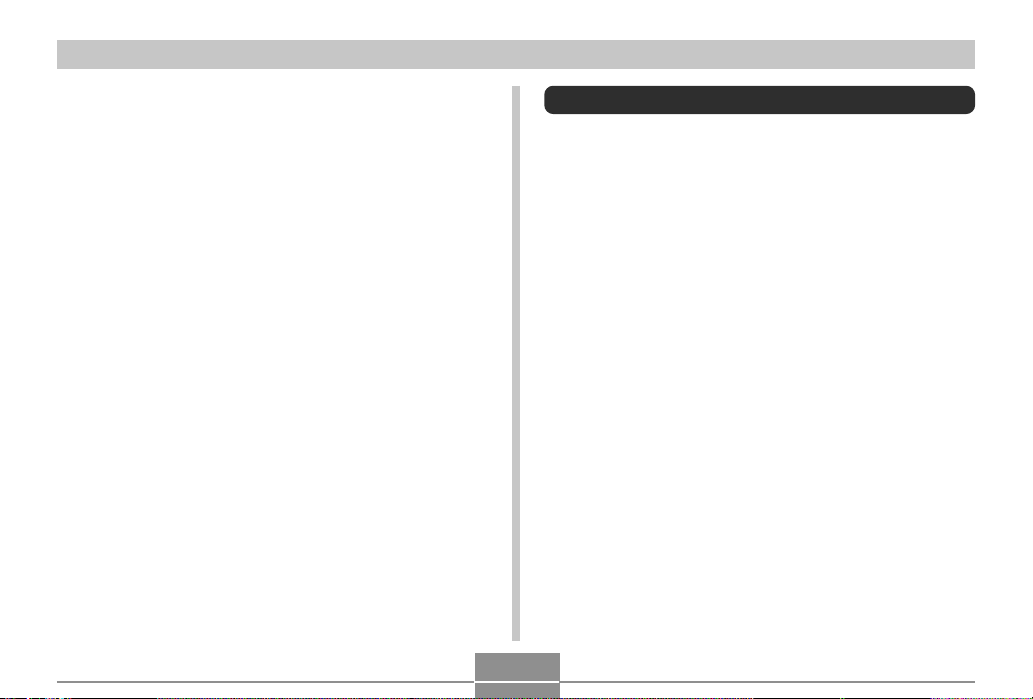
INTRODUZIONE
• Facile trasferimento delle immagini
Trasferire le immagini in un computer semplicemente collegando la fotocamera con un cavo USB.
• Photo Loader e Photohands forniti in dotazione
Alla fotocamera è fornita in dotazione la più recente versione di Photo Loader, la popolare applicazione che carica
automaticamente le immagini dalla fotocamera nel computer. Inoltre, è fornito in dotazione anche Photohands,
un’applicazione che rende rapido e facile il ritocco delle
immagini.
• Memorizzazione dati DCF
Il protocollo di memorizzazione dati “Design rule for Camera File system” (DCF) offre l’intercompatibilità di immagini
tra la fotocamera digitale e stampanti.
• “Digital Print Order Format” (DPOF) (Formato di ordine di
stampa digitale)
È possibile stampare facilmente le immagini nella sequenza desiderata usando una stampante DPOF compatibile.
DPOF può essere utilizzato anche per specificare le immagini e le quantità per la stampa presso centri di servizio
stampa professionali.
• PRINT Image Matching II compatibile
Le immagini includono dati PRINT Image Matching II (informazioni sulle impostazioni del modo di funzionamento e
su altre predisposizioni della fotocamera). Una stampante
che supporta PRINT Image Matching II legge questi dati e
regola l’immagine stampata conseguentemente, pertanto
le immagini vengono prodotte proprio come si intendeva
ottenerle al momento della registrazione.
Avvertenze
Avvertenze generali
Osservare le seguenti importanti avvertenze ogni volta che
si usa la QV-R3/QV-R4.
Tutte le espressioni “questa fotocamera” e “la fotocamera”
usate in questo manuale indicano la fotocamera digitale QVR3/QV-R4.
• Non tentare mai di scattare fotografie o di usare il display
incorporato mentre si è alla guida di un veicolo o mentre si
cammina. Ciò potrebbe essere causa di gravi incidenti.
• Non tentare mai di aprire il rivestimento della fotocamera e
non tentare mai di riparare la fotocamera personalmente. I
componenti interni ad alta tensione possono causare scosse elettriche se esposti. Per le operazioni di manutenzione
e di riparazione, rivolgersi sempre ad un centro di assistenza CASIO.
• Non guardare mai il sole o un’altra fonte di luce intensa
attraverso il mirino della fotocamera, perché ciò può causare danni alla vista.
• Tenere i pezzi e gli accessori piccoli di questa fotocamera
fuori dalla portata dei bambini. In caso di ingestione accidentale, rivolgersi immediatamente ad un medico.
• Non azionare mai il flash in direzione di una persona alla
guida di un veicolo a motore. Tale azione potrebbe ostacolare la vista del conducente e creare il pericolo di incidenti.
9
Page 10
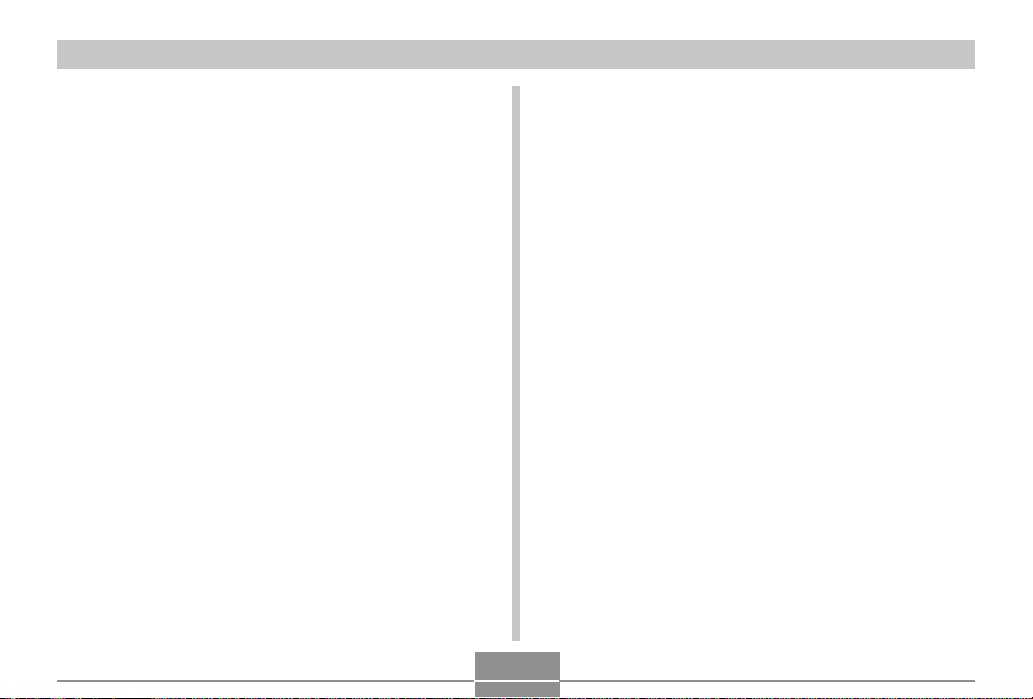
INTRODUZIONE
• Non azionare mai il flash quando la fotocamera è molto
vicina agli occhi del soggetto. La luce intensa del flash potrebbe causare danni alla vista se il flash viene azionato a
breve distanza dagli occhi, in particolare nel caso di bambini piccoli. Quando si usa il flash, la fotocamera deve trovarsi ad almeno un metro di distanza dagli occhi del soggetto.
• Tenere la fotocamera lontano da acqua e altri liquidi, e non
farla bagnare. L’umidità può essere causa di incendi e
scosse elettriche. Non usare mai la fotocamera all’esterno
quando piove o quando nevica, in mare o sulla spiaggia, in
una stanza da bagno, ecc.
• In caso di penetrazione di oggetti estranei o acqua all’interno della fotocamera, spegnere immediatamente la
fotocamera, scollegare il trasformatore CA dalla presa di
corrente e rivolgersi al proprio rivenditore o al più vicino centro di assistenza CASIO. L’uso della fotocamera in queste
condizioni può essere causa di incendi e scosse elettriche.
• Se si nota una fuoriuscita di fumo o di strani odori dalla
fotocamera, spegnere immediatamente la fotocamera e
scollegare il trasformatore CA dalla presa di corrente.
L’uso della fotocamera in queste condizioni può essere
causa di incendi e scosse elettriche. Dopo essersi accertati
che il fumo non fuoriesce più dalla fotocamera, portare la
fotocamera al più vicino centro di assistenza CASIO per la
riparazione. Non tentare mai di riparare la fotocamera personalmente.
• Non usare mai il trasformatore CA per alimentare un qualsiasi altro dispositivo diverso da questa fotocamera. Non
usare mai un trasformatore CA di tipo diverso da quello
fornito in dotazione a questa fotocamera.
• Non coprire mai il trasformatore CA con un panno, una coperta o qualsiasi altra copertura mentre esso è in funzione,
e non usarlo nei pressi di apparecchi per il riscaldamento.
• Almeno una volta all’anno, scollegare il trasformatore CA
dalla presa di corrente e pulire l’area attorno ai poli della
spina. L’accumulo di polvere attorno ai poli può essere
causa di incendi.
• Se il rivestimento della fotocamera dovesse incrinarsi in
seguito a cadute o trattamenti bruschi, spegnere immediatamente la fotocamera, scollegare il trasformatore CA dalla
presa di corrente e rivolgersi al più vicino centro di assistenza CASIO.
• Non usare mai la fotocamera all’interno di un aereo o in altri
luoghi in cui l’uso di fotocamere è proibito. Ciò potrebbe
essere causa di incidenti.
• Danni fisici e problemi di funzionamento di questa
fotocamera possono causare la cancellazione dei dati presenti nella memoria della fotocamera. Accertarsi di fare
sempre delle copie di riserva dei dati trasferendo i dati nella memoria di un personal computer.
10
Page 11
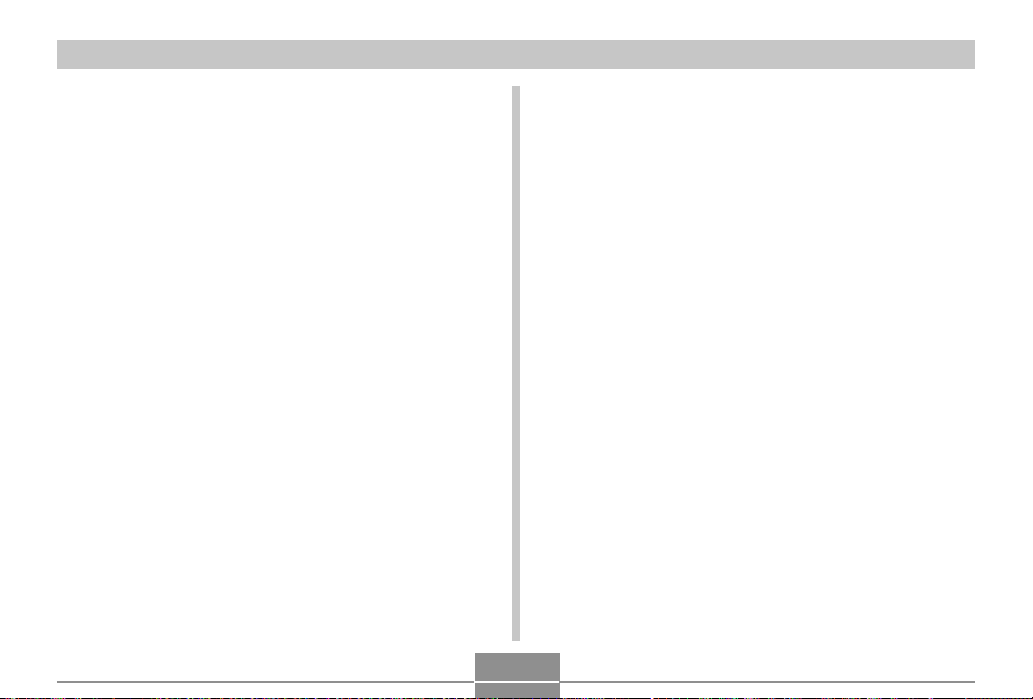
INTRODUZIONE
• Non aprire mai il coperchio del comparto pila, non
scollegare mai il trasformatore CA dalla fotocamera e non
scollegarlo mai dalla presa a muro mentre si registrano immagini. Ciò potrebbe non solo rendere impossibile la
memorizzazione dell’immagine attuale, ma potrebbe anche alterare gli altri dati di immagine già presenti nella memoria della fotocamera.
Avvertenze riguardanti errori di dati
• La fotocamera digitale è stata fabbricata usando componenti digitali di precisione. Una qualsiasi delle seguenti
azioni può causare l’alterazione dei dati presenti nella memoria della fotocamera.
— Rimozione della pila mentre è in corso la registrazione
di un’immagine o la trasmissione di dati
— Rimozione della scheda di memoria mentre è in corso la
registrazione di un’immagine
— Rimozione della pila, rimozione della scheda di memo-
ria o collegamento del cavo USB mentre la spia di funzionamento verde sta ancora lampeggiando dopo che
la fotocamera è stata spenta
— Scollegamento del cavo USB che collega la fotocamera
al computer mentre è in corso un’operazione di trasmis-
sione dati
— Uso di una pila debole
— Altre operazioni anormali
Una qualsiasi delle azioni sopra elencate può far apparire un
messaggio di errore sullo schermo monitor (pagina 139). Seguire le istruzioni fornite dal messaggio per risolvere il problema.
11
Page 12
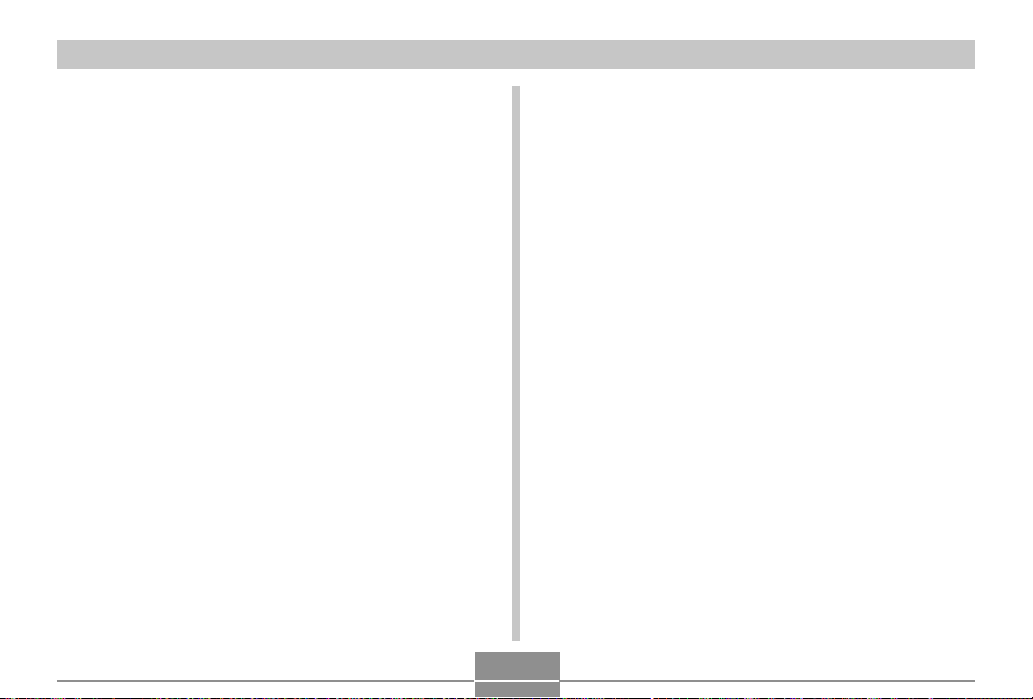
INTRODUZIONE
Condizioni di impiego
• Questa fotocamera è stata progettata per l’uso a temperature comprese fra 0˚C e 40˚C.
• Non usare e non riporre la fotocamera nei seguenti luoghi:
— In luoghi esposti alla luce solare diretta
— In luoghi soggetti ad elevata umidità o polvere
— Nei pressi di condizionatori d’aria, apparecchi per il
riscaldamento o in altri luoghi soggetti a temperature
eccessive
— All’interno di un veicolo chiuso, e in particolare di un
veicolo parcheggiato al sole
— In luoghi soggetti a forti vibrazioni
Condensazione di umidità
• Se si porta la fotocamera in interni quando fa freddo o se si
espone altrimenti la fotocamera a bruschi cambiamenti di
temperatura, l’umidità può condensarsi sull’esterno della
fotocamera o sui componenti interni. La condensazione di
umidità può causare problemi di funzionamento della
fotocamera, e pertanto bisogna evitare che la fotocamera
venga a trovarsi in condizioni che favoriscono la condensazione di umidità.
• Per evitare che si formi condensa, mettere la fotocamera in
una busta di plastica prima di spostarsi in un luogo molto
più caldo o molto più freddo di quello in cui ci si trova attualmente. Lasciare la fotocamera nella busta di plastica fino a
quando l’aria all’interno della busta ha avuto la possibilità
di raggiungere la stessa temperatura del nuovo luogo. Se
si forma condensa, estrarre la pila dalla fotocamera e lasciare aperto il coperchio del comparto pila per alcune ore.
12
Page 13
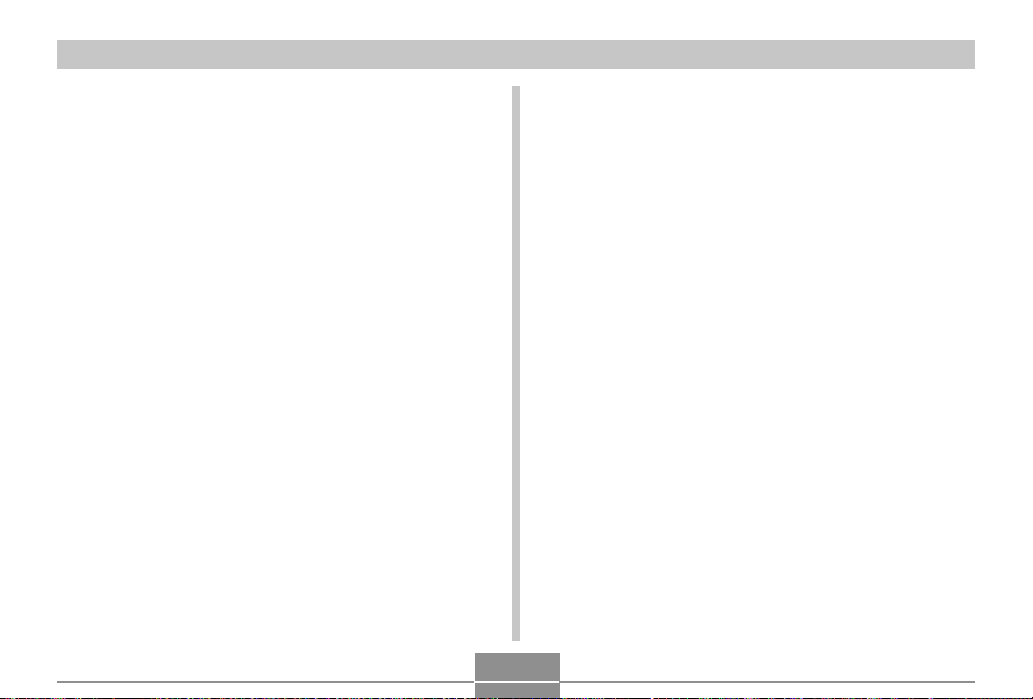
INTRODUZIONE
Retroilluminazione a LED
• Lo schermo monitor è illuminato da una retroilluminazione
a LED. Uno schermo monitor scuro indica che la
retroilluminazione a LED è giunta alla fine della sua durata
di servizio, e che deve essere sostituita presso un centro di
assistenza CASIO. Notare che la sostituzione della
retroilluminazione a LED è a pagamento. La luminosità
della retroilluminazione a LED si riduce della metà dopo
1000 ore circa di impiego.
Obiettivo
• Non applicare mai una forza eccessiva quando si pulisce la
superficie dell’obiettivo, perché tale azione potrebbe graffiare la superficie dell’obiettivo e causare problemi di funzionamento.
• Impronte digitali, polvere o sporco di altro tipo sull’obiettivo
possono interferire con la registrazione appropriata delle
immagini. Non toccare mai l’obiettivo con le dita. È possibile rimuovere le particelle di polvere dalla superficie dell’obiettivo servendosi di una peretta per soffiare. Quindi,
passare la superficie dell’obiettivo con un panno per lenti
morbido.
Altre
• La fotocamera potrebbe riscaldarsi leggermente durante
l’uso, ma ciò non è indice di problemi di funzionamento.
13
Page 14
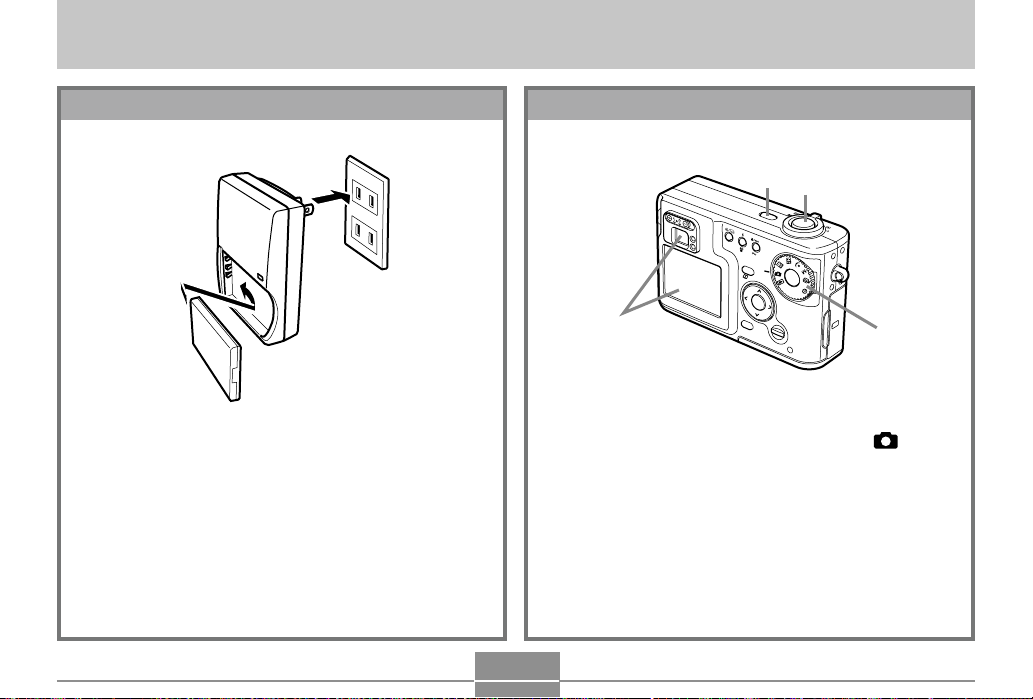
GUIDA DI AVVIO RAPIDO
GUIDA DI AVVIO RAPIDO
Preparativi
CHARGE
1.
Applicare la pila al caricabatterie, e quindi caricarla (pagina 23).
• Sono necessarie due ore circa per ottenere una carica completa.
2.
Inserire la pila nella fotocamera (pagina 25).
3.
Configurare le impostazioni per la lingua per i
messaggi su schermo, per il fuso orario dell’ora di casa e per l’ora attuale (pagina 36).
Per registrare un’immagine
(Per i dettagli, fare riferimento a pagina 38.)
3
1.
Premere il pulsante di alimentazione per accendere la fotocamera.
2.
Allineare la rotella di modo con (Modo
Istantanee).
3.
Puntare la fotocamera verso il soggetto, usare
lo schermo monitor o il mirino per comporre
l’immagine, e quindi premere il pulsante di
scatto dell’otturatore fino a metà corsa.
4.
Tenendo la fotocamera ferma, premere delicatamente il pulsante di scatto dell’otturatore
fino in fondo.
14
1
4
ON/OF
F
DPOF
MF
PREVIEW
SET
MENU
DISP
2
Page 15
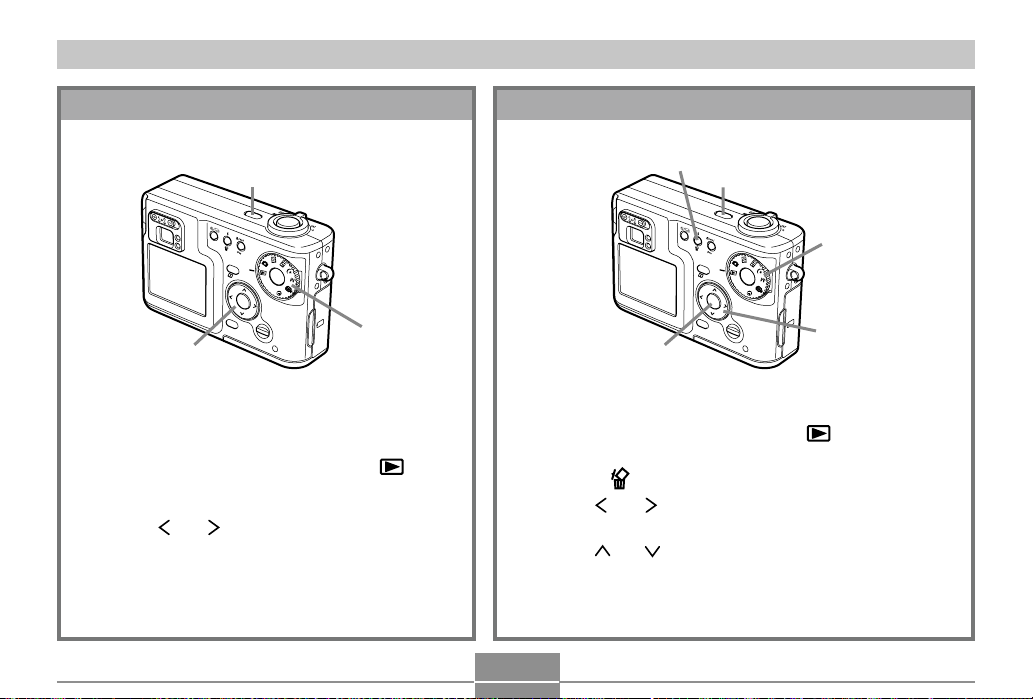
GUIDA DI AVVIO RAPIDO
2
Visione di un’immagine registrata
(Per i dettagli, fare riferimento a pagina 82.)
1
ON/OF
F
D
MF
P
O
F
PR
E
V
I
E
W
SET
MEN
U
DISP
3
1.
Premere il pulsante di alimentazione per
accendere la fotocamera.
2.
Allineare la rotella di modo con (Modo
di riproduzione).
3.
Usare [ ] o [ ] per scorrere le immagini.
Cancellazione di un’immagine
(Per i dettagli, fare riferimento a pagina 89.)
3
1
ON/OF
F
D
MF
P
O
F
PR
E
V
I
E
W
SET
MEN
U
DISP
2
4, 5
6
1.
Premere il pulsante di alimentazione per accendere la fotocamera.
2.
Allineare la rotella di modo con (Modo di riproduzione).
3.
Premere .
4.
Usare [ ] o [ ] per visualizzare l’immagine che si
desidera cancellare.
5.
Usare [ ] o [ ] per selezionare “Cancella”.
• Per abbandonare l’operazione di cancellazione immagine
senza cancellare nulla, selezionare “Annulla”.
6.
Premere SET per cancellare l’immagine.
15
Page 16
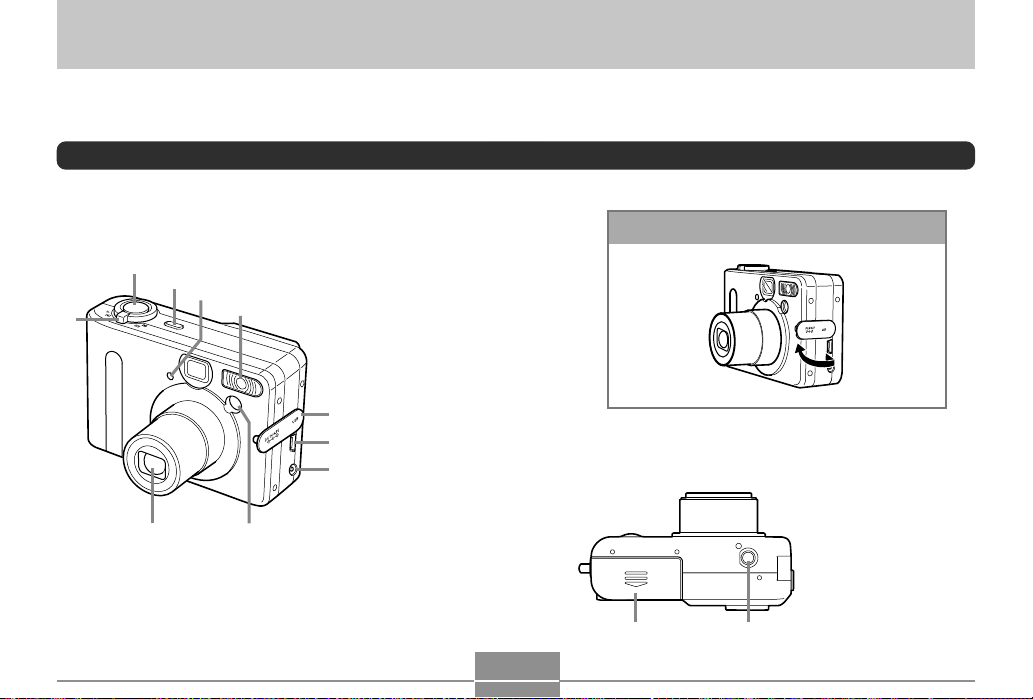
INFORMAZIONI PRELIMINARI
7 6
A B
INFORMAZIONI PRELIMINARI
Questa sezione contiene informazioni che bisogna conoscere e spiegazioni su operazioni da eseguire prima di tentare di usare la
fotocamera.
Guida generale
Le illustrazioni riportate di seguito mostrano i nomi di tutti i componenti, i pulsanti e gli interruttori della fotocamera.
Davanti
2
1
3
Apertura del coperchio del pannello terminali
1 Dispositivo di
4
5
F
F
/O
N
O
controllo zoom
2 Pulsante di scatto
dell’otturatore
3 Pulsante di
alimentazione
4 Spia dell’autoscatto
5 Flash
8
6 Spia di assistenza
9
0
messa a fuoco
automatica
7 Obiettivo
8 Coperchio del
pannello terminali
9 Porta USB
0 Terminale per
trasformatore CA
(DC IN 4.5V)
Fondo
A Coperchio del
comparto pila
B Foro per la vite del
treppiede
* Usare questo
foro quando si
applica la
fotocamera ad
un treppiede.
16
Page 17
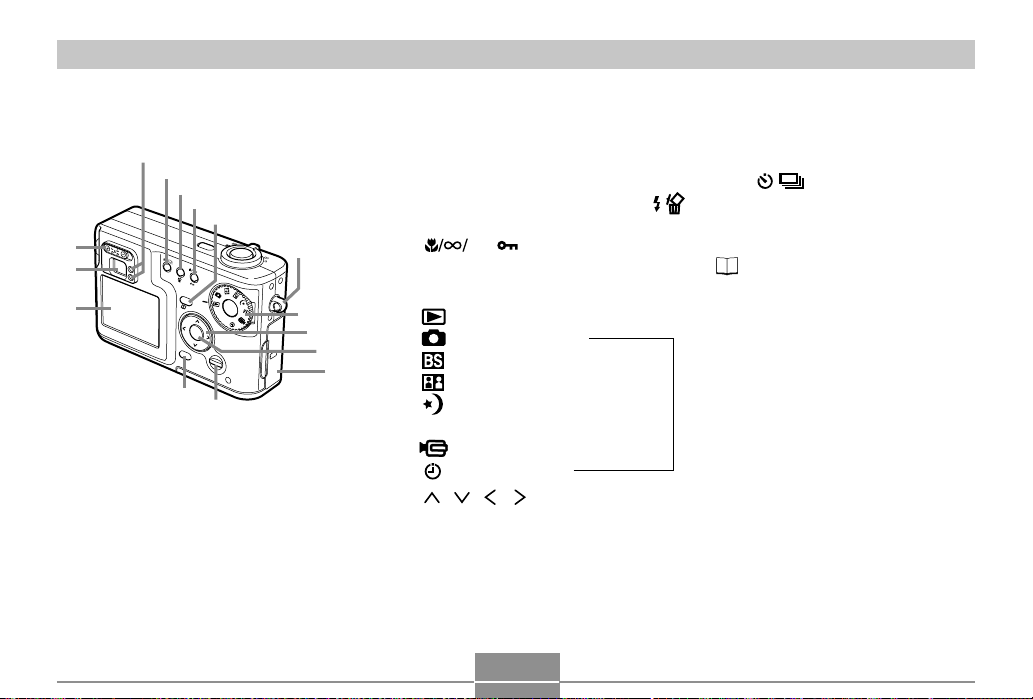
INFORMAZIONI PRELIMINARI
N
Retro
E
D
C
F
G
C Schermo monitor
D Mirino
E Regolatore diottrico
F Spia di funzionamento
H
I
J
ON/OF
F
D
MF
P
O
F
PR
E
V
I
E
W
SET
MEN
U
D
I
SP
P
K
L
M
Q
O
G Pulsante di autoscatto/Scatto continuo/DPOF ( / DPOF)
H Pulsante di flash/cancellazione ( )
I Pulsante di modo Macro/Infinito/Messa a fuoco manuale/protezione
( MF )
J Pulsante di anteprima/album (PREVIEW )
K Rotella di modo
: Modo di riproduzione
: Modo Istantanee
: Modo Best Shot
: Modo Scatto a unione
: Modo Notturni
Modi di registrazione
M : Modo Esposizione manuale
: Modo Filmati
: Modo Intervalli
[ ]/[ ]/[ ]/[ ]
L
M Pulsante di impostazione (SET)
N Pulsante di menu (MENU)
O Pulsante di visualizzazione (DISP)
P Anello per la cinghia
Q Coperchio della fessura per la scheda di memoria
17
Page 18
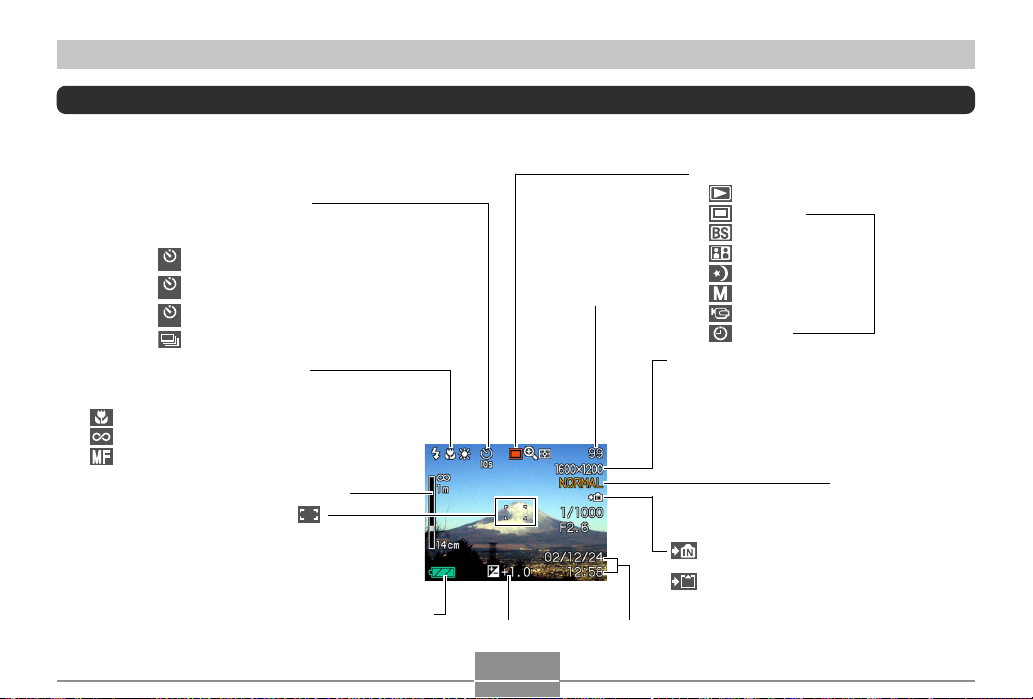
INFORMAZIONI PRELIMINARI
Contenuto dello schermo monitor
Lo schermo monitor utilizza vari indicatori e varie icone per fornire all’utente informazioni sullo stato della fotocamera.
Modo di registrazione
Autoscatto/Scatto continuo
Nessun
indicatore 1 immagine
Autoscatto dopo 10 sec.
10
s
Autoscatto dopo 2 sec.
2
s
Autoscatto triplo
x3
Indicatore di modo Scatto continuo
Indicatore di modo di messa a fuoco
Nessun
indicatore Messa a fuoco automatica
Macro
Infinito
Messa a fuoco manuale
Posizione di messa a fuoco manuale
Cornice per la messa a fuoco
• Messa a fuoco riuscita: Si illumina in verde.
• Messa a fuoco fallita: Si illumina in rosso.
Capacità della pila
Capacità della memoria
(Numero rimanente di
immagini memorizzabili)
Data e oraValore EV
18
Modo di registrazione
Modo di riproduzione
Istantanee
Best Shot
Scatto a unione
Notturni
Esposizione manuale
Filmati
Intervalli
Dimensione dell’immagine
2304 ҂ 1712 pixel (QV-R4)
2240 ҂ 1680 pixel (QV-R4)
2048 ҂ 1536 pixel (QV-R3)
1600 ҂ 1200 pixel
1280 ҂ 960 pixel
640 ҂ 480pixel
Registrazione di filmati: Tempo di registrazione (secondi)
Memoria incorporata selezionata
per la memorizzazione dei dati
Scheda di memoria selezionata
per la memorizzazione dei dati
Modi di
registrazione
Qualità
FINE (Alta)
NORMAL (Normale)
ECONOMY (Economia)
Page 19
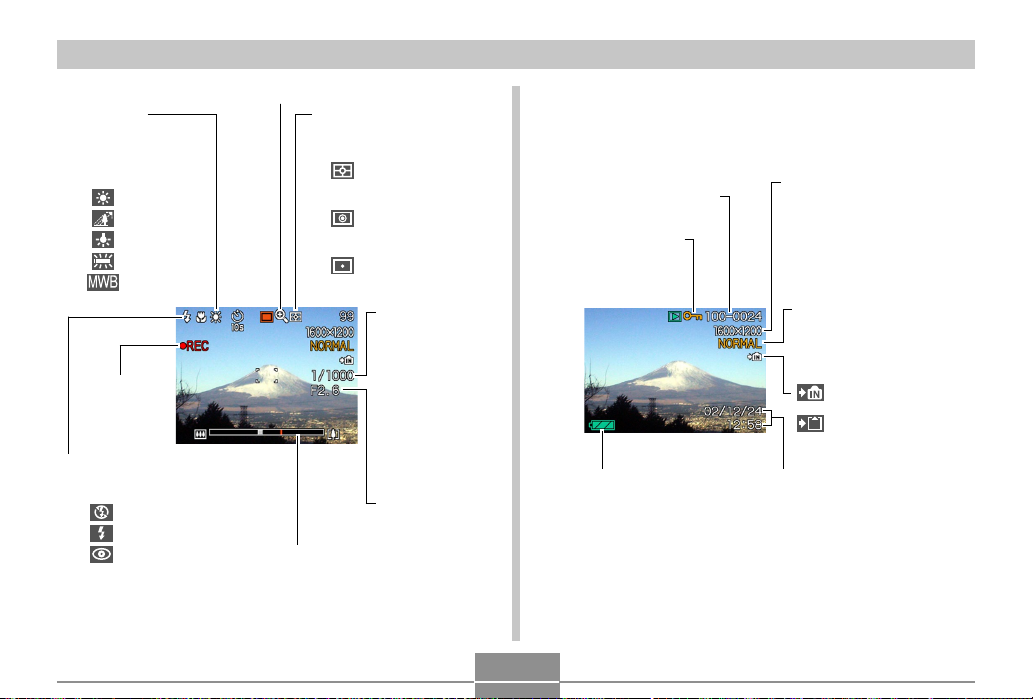
INFORMAZIONI PRELIMINARI
Indicatore di
bilanciamento del
bianco
Nessun
Automatico
indicatore
Luce solare
Ombra
Lampadina
Fluorescente
Manuale
Indicatore di
registrazione
filmati
Indicatore di modo di flash
Nessun
Flash automatico
indicatore
Flash disattivato
Flash attivato
Riduzione del fenomeno
• Quando è selezionato il flash
automatico, l’indicatore di flash
appare quando si preme il pulsante
di scatto dell’otturatore fino a metà
corsa a indicare che il flash si
azionerà.
degli occhi rossi
Indicatore dello zoom digitale
Indicatore di modo di
misurazione
esposimetrica
Misurazione
esposimetrica
multipattern
Misurazione
esposimetrica
pesata al centro
Misurazione
esposimetrica spot
Valore della
velocità
dell’otturatore
• Un’apertura o una
velocità
dell’otturatore al di
fuori della gamma
fa diventare ambra
il valore
corrispondente
sullo schermo
monitor.
Valore
dell’apertura
Indicatore di zoom
Il lato sinistro indica lo zoom ottico.
Il lato destro indica lo zoom digitale.
Modo di riproduzione
Numero di cartella/
Numero di file
Indicatore di
protezione
immagini
Capacità della pila
19
Dimensione dell’immagine
2304 ҂ 1712 pixels (QV-R4)
2240 ҂ 1680 pixels (QV-R4)
2048 ҂ 1536 pixels (QV-R3)
1600 ҂ 1200 pixels
1280 ҂ 960 pixels
640 ҂ 480pixels
Qualità
FINE (Alta)
NORMAL (Normale)
ECONOMY (Economia)
Dati della memoria
incorporata
Dati della scheda di
memoria
Data e ora
Page 20
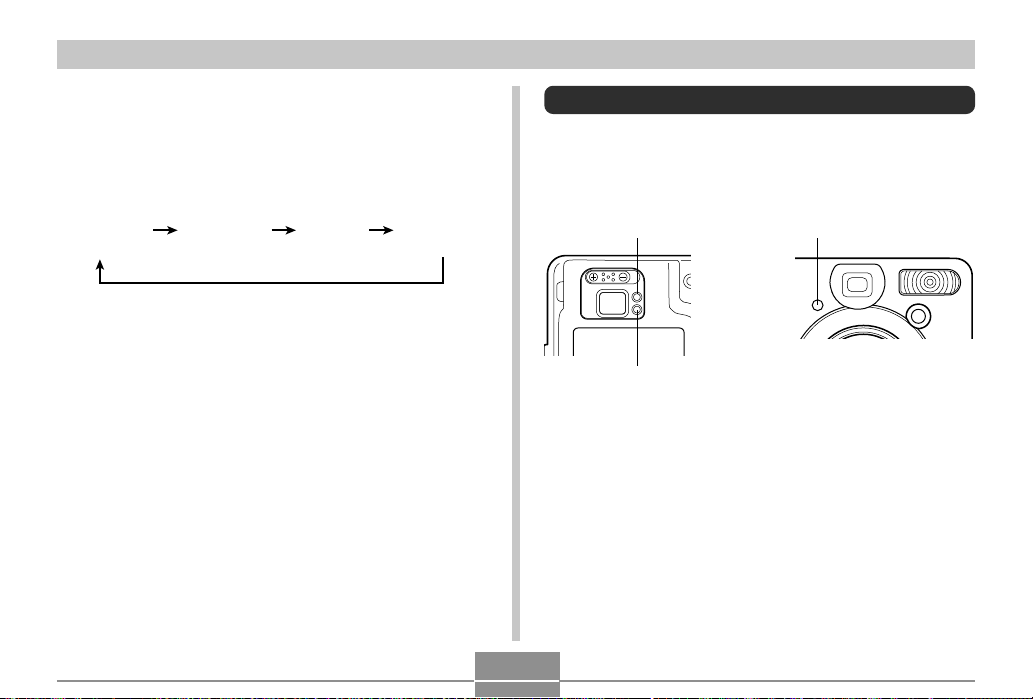
INFORMAZIONI PRELIMINARI
Cambiamento del contenuto dello schermo monitor
Ogni pressione del pulsante DISP fa cambiare il contenuto
dello schermo monitor come mostrato di seguito.
Indicatori
attivati
(pagina 18)
* Non è possibile disattivare lo schermo monitor nel modo di riprodu-
zione.
Istogramma
attivato
(pagina 75)
Indicatori
disattivati
Schermo
monitor
disattivato
Spie
Il colore e la condizione (illuminata, spenta, lampeggiante)
delle spie segnalano all’utente lo stato attuale della
fotocamera. Per i dettagli, fare riferimento a “Riferimento per
le spie” a pagina 133.
Spia di funzionamento verde
*
Spia di funzionamento rossa
Spia dell’autoscatto
20
Page 21
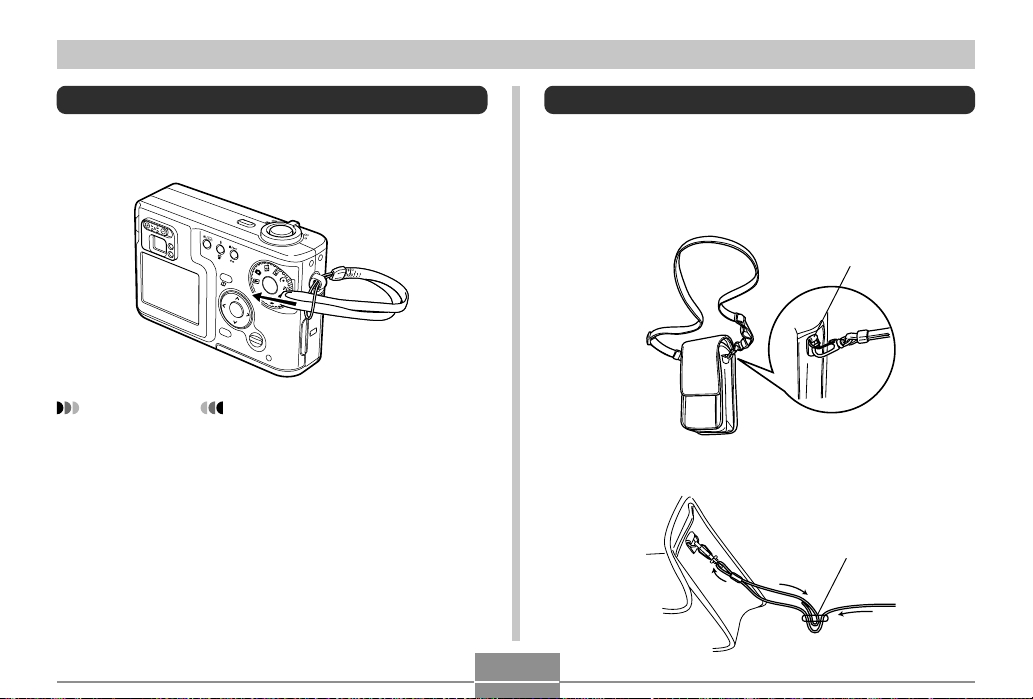
INFORMAZIONI PRELIMINARI
Applicazione della cinghia
Applicare la cinghia all’anello per la cinghia come mostrato
nell’illustrazione.
ON/OF
F
D
MF
P
O
F
PREVIEW
SET
MENU
DISP
IMPORTANTE!
• Quando si usa la fotocamera, tenere sempre la mano
infilata nella cinghia per proteggere la fotocamera da
cadute accidentali.
• La cinghia in dotazione è destinata esclusivamente all’uso con questa fotocamera. Non usarla per nessun
altro scopo.
• Non lasciar penzolare la fotocamera tenendola per la
cinghia.
Uso della custodia morbida (opzionale)
Si consiglia di tenere la fotocamera nella custodia morbida
opzionale quando non la si usa.
Applicare la cinghia della custodia morbida all’anello come
mostrato nell’illustrazione.
Custodia morbida : QSC-4
Anello
Usare la fibbia sulla cinghia della custodia morbida per regolare la lunghezza della cinghia.
Fibbia
21
Page 22
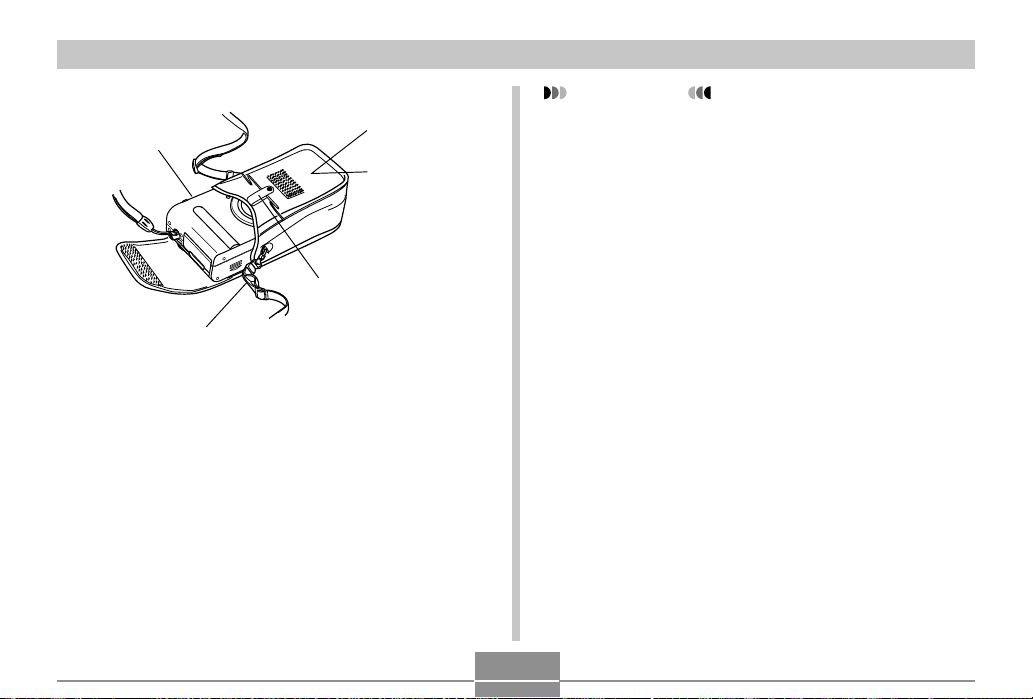
INFORMAZIONI PRELIMINARI
Inserire la fotocamera
con lo schermo
monitor rivolto in giù.
Passante per cintura
•È possibile applicare la
custodia alla cintura.
Include uno
spazio per
riporre una pila
extra.
Include uno
spazio per
riporre una
scheda di
memoria extra.
Fermaglio
• Chiudendo il fermaglio si
evita la fuoriuscita della
scheda di memoria e della
pila.
IMPORTANTE!
• Usare la custodia morbida per riporre esclusivamente
questa fotocamera, la sua pila e la sua scheda di memoria.
• La cinghia in dotazione alla custodia morbida è destinata esclusivamente all’uso con la custodia morbida.
Non usarla mai per altri scopi.
• Non lasciar penzolare la fotocamera tenendola per la
cinghia della custodia morbida.
• Se si porta la cinghia della custodia morbida appesa al
collo e si lascia penzolare la fotocamera liberamente,
potrebbero verificarsi incidenti o si potrebbero riportare lesioni fisiche nel caso in cui la fotocamera dovesse
urtare contro oggetti circostanti, nel caso in cui dovesse rimanere impigliata in una porta, ecc.
• Tenere questa fotocamera fuori dalla portata dei bambini. Lasciar maneggiare la fotocamera a bambini
comporta il rischio di gravi incidenti nel caso in cui la
cinghia della custodia morbida dovesse accidentalmente avvolgersi attorno al collo.
22
Page 23
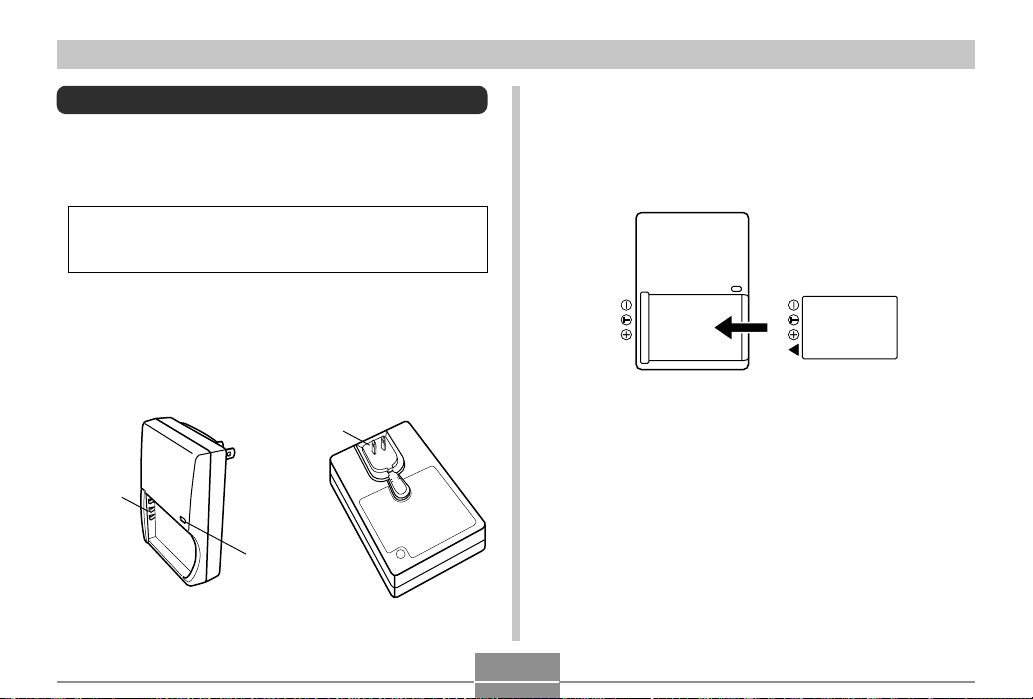
INFORMAZIONI PRELIMINARI
Alimentazione
Questa fotocamera può essere alimentata sia con una pila
che con la corrente alternata.
• Pila
Una pila a ioni di litio ricaricabile NP-30
La pila non è carica al momento dell’acquisto della
fotocamera. È necessario caricare la pila prima di usare la fotocamera per la prima volta.
• Corrente alternata domestica
Trasformatore CA: AD-C40 (opzionale)
Uso del caricabatterie
■ Guida generale per il caricabatterie
Contatti
* La forma della spina di alimentazione sul caricabatterie fornito in
dotazione alla fotocamera varia a seconda dell’area geografica in
cui si è acquistata la fotocamera.
C
H
AR
G
E
Spina di
alimentazione
Spia di carica
(CHARGE)
*
H
S
U
P
■ Applicazione della pila al caricabatterie
Accertandosi che i contatti positivo e negativo siano allineati
correttamente, applicare la pila al caricabatterie. Notare che
la pila non si caricherà correttamente se essa non è posizionata correttamente sul caricabatterie.
CHARGE
23
Page 24
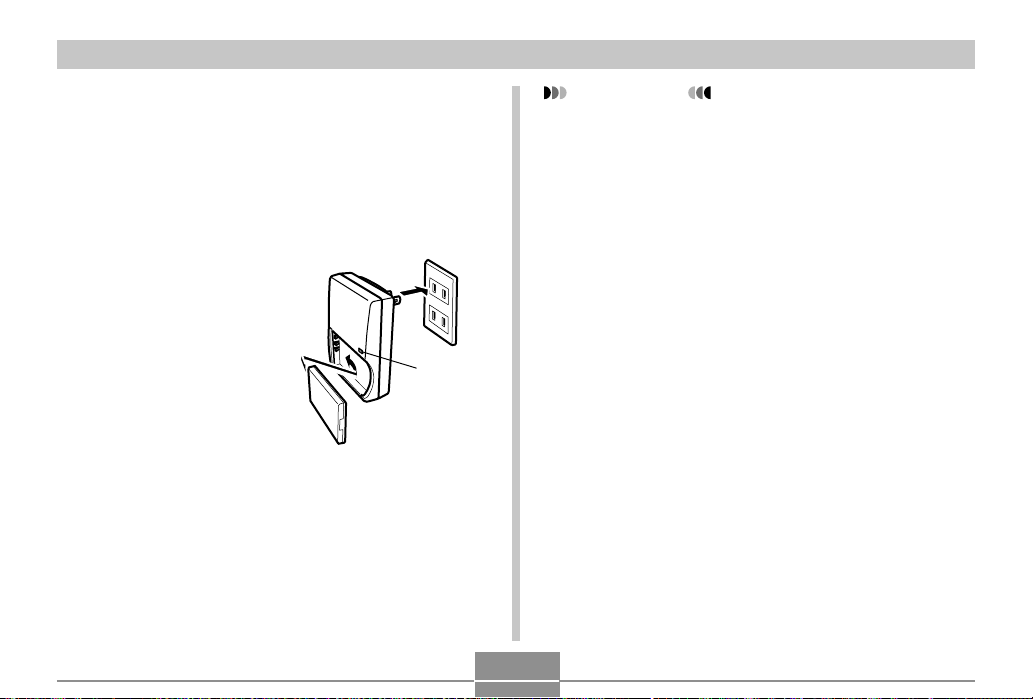
INFORMAZIONI PRELIMINARI
■ Per caricare la pila
1.
Posizionando i terminali positivo e negativo
della pila come mostrato nell’illustrazione, applicare la pila al caricabatterie.
• Collegare il caricabatterie ad una presa di corrente
domestica.
2.
La spia CHARGE sul
caricabatterie dovrebbe cambiare in rosso,
a indicare che la
carica è iniziata.
3.
La carica è terminata quando la spia CHARGE
C
H
A
R
G
E
cambia in verde. Scollegare il caricabatterie
dalla presa di corrente, e quindi rimuovere la
pila dal caricabatterie.
Spia
CHARGE
IMPORTANTE!
• Sono necessarie due ore circa per ottenere una carica
completa. Il tempo di carica effettivo dipende dalla capacità attuale della pila e dalle condizioni di carica.
• Usare esclusivamente il caricabatterie (BC-20) fornito
in dotazione alla fotocamera per caricare la speciale
pila a ioni di litio ricaricabile (NP-30). Non usare mai
nessun altro dispositivo per la carica.
• La carica potrebbe non iniziare subito se si è appena
finito di usare la fotocamera o se si sta tentando di
caricare la pila quando questa è molto calda o molto
fredda. Questa condizione è indicata dalla spia
CHARGE lampeggiante a bassa velocità. Se ciò dovesse accadere, basta spostare la pila in un luogo con
una temperatura più moderata (attorno ai 25°C). La
spia CHARGE cambierà in rosso e la carica inizierà
appena la temperatura della pila ritorna nella gamma
di temperatura ammessa per la carica.
• La spia CHARGE lampeggia in rosso ad alta velocità
durante la carica se la pila non è applicata correttamente al caricabatterie. Provare a rimuovere e quindi
ad applicare di nuovo la pila. Se ciò non risolve il problema, significa che qualcosa non va nel
caricabatterie o nella pila.
• Se i contatti sul caricabatterie o i terminali della pila si
sporcano, pulirli passandoli con un panno o con un
bastoncino di cotone.
• Non tentare mai di rimuovere la spina di alimentazione
dal caricabatterie, anche se essa sembra amovibile.
24
Page 25
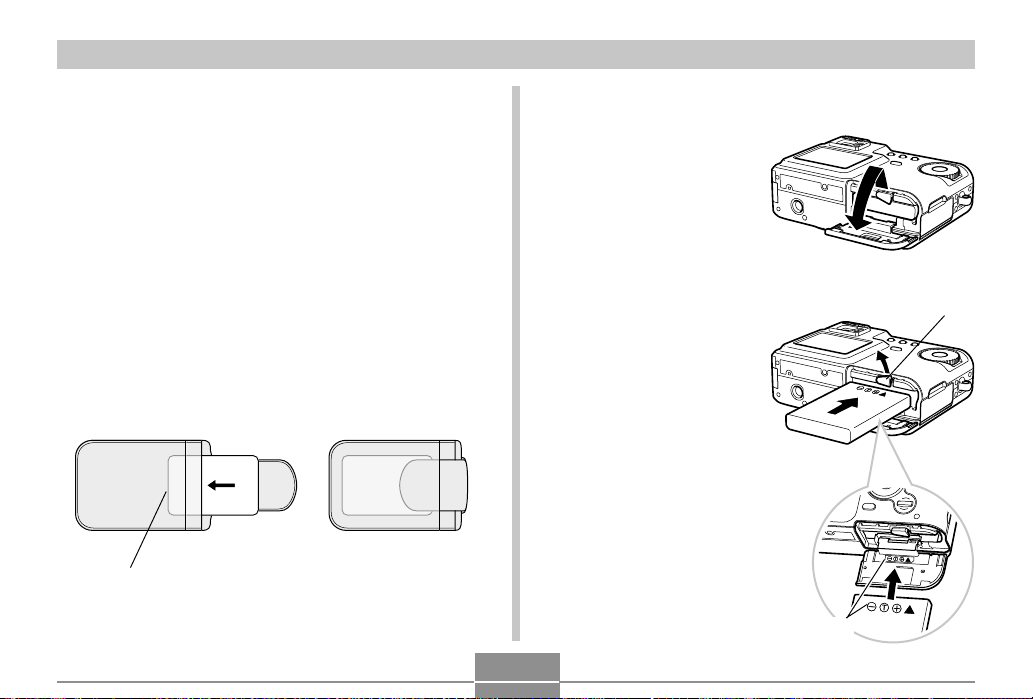
INFORMAZIONI PRELIMINARI
■ Pile disponibili opzionalmente
È possibile acquistare pile a ioni di litio ricaricabili NP-30
supplementari per l’uso con questa fotocamera a seconda
delle esigenze.
Pila a ioni di litio ricaricabile: NP-30
• Quando non si usa una pila extra, riporre la pila nella apposita custodia fornita in dotazione alla pila.
• Se si ripone una pila con i suoi terminali esposti, può verificarsi il pericolo di cortocircuiti.
• Se si sta usando una sola pila, normalmente si deve tenere
la pila inserita nella fotocamera durante il trasporto. La pila
che è fornita in dotazione alla fotocamera non dispone di
una custodia.
■ Inserimento di una pila nella sua custodia
Contatti
Per inserire la pila nella fotocamera
1.
Far scorrere il coperchio del comparto
pila sul lato della
fotocamera nella
direzione indicata
dalla freccia per
aprirlo.
2.
Spostare il fermo
nella direzione
indicata dalla freccia
nell’illustrazione e
trattenerlo.
3.
Orientando la pila in
modo che le indicazioni dei contatti sul lato
della pila siano nello
stesso ordine, da
sinistra verso destra,
delle indicazioni
riportate all’interno del
coperchio del
comparto pila, inserire
la pila nel comparto.
Indicazioni
dei contatti
25
Fermo
Page 26
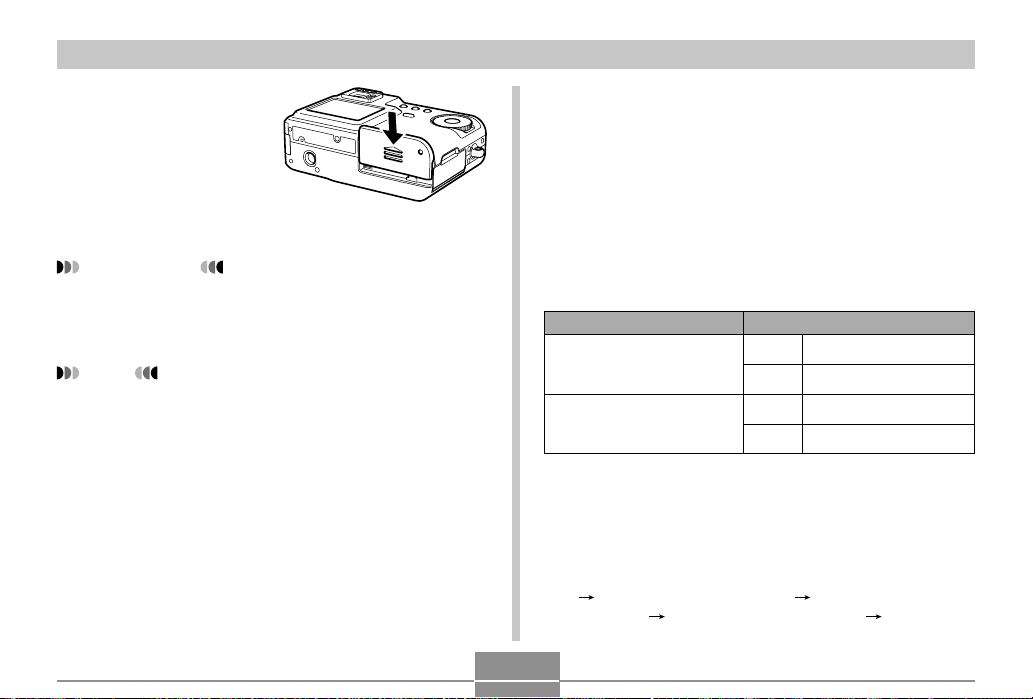
INFORMAZIONI PRELIMINARI
4.
Far ruotare il coperchio del comparto
pila in su e quindi
premerlo nel punto
indicato dalla freccia
nell’illustrazione per
chiuderlo.
IMPORTANTE!
• Usare esclusivamente la speciale pila a ioni di litio
ricaricabile NP-30 per alimentare questa fotocamera.
L’uso di qualsiasi altro tipo di pila non è supportato.
NOTA
• Per rimuovere la pila dalla fotocamera, aprire il coperchio del comparto pila e trattenere il fermo in modo
che esso non blocchi la pila. Facendo attenzione a
non far cadere improvvisamente la pila, orientare il
fondo della fotocamera verso il basso finché la pila inizia a fuoriuscire. Quindi, estrarre completamente la
pila.
Durata della pila
■ Note sulla durata della pila
I valori di riferimento per la durata della pila sotto riportati
indicano il lasso di tempo a temperatura normale (25°C) fino
al momento in cui la fotocamera si spegne automaticamente
a causa dell’esaurimento della pila. Essi non garantiscono
che la pila durerà per il periodo di tempo indicato. La durata
della pila si riduce a temperature basse e con un utilizzo continuato.
Operazione
Registrazione continua*
Riproduzione continua*
(Registrazione di istantanee
continua)
*1 Condizioni di registrazione continua
• Temperatura normale: 25°C
• Flash: Disattivato
• Schermo monitor: Attivato
• Immagine registrata ogni 10 secondi circa usando le
seguenti operazioni: Zoom per grandangolo completo
Messa a fuoco automatica Zoom per primo piano
completo Messa a fuoco automatica Registrazione dell’immagine
Durata approssimativa della pila
QV-R3 120 minuti (720 scatti)
1
QV-R4 110 minuti (660 scatti)
2
QV-R3 220 minuti
QV-R4 220 minuti
26
Page 27
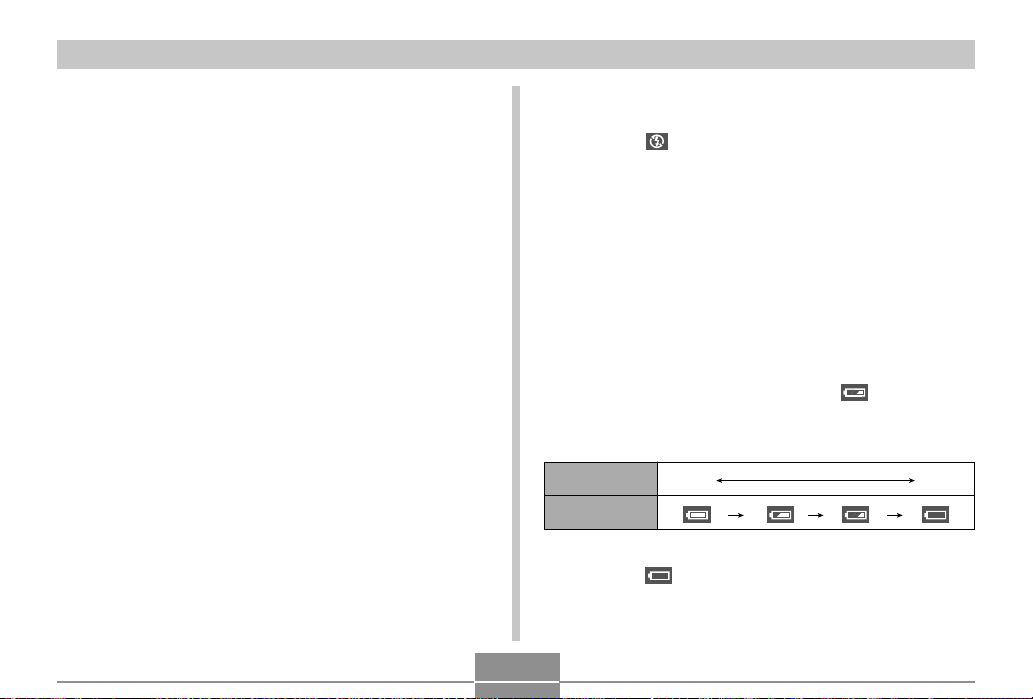
INFORMAZIONI PRELIMINARI
*2 Condizioni di riproduzione continua
• Temperatura normale: 25°C
• Scorrimento di una immagine ogni 10 secondi circa
• I valori sopra indicati sono basati su una pila nuova nello
stato di carica completa. La carica ripetuta abbrevia la durata della pila.
• La durata della pila è influenzata notevolmente dall’uso del
flash, dello zoom e di altre funzioni, e dal lasso di tempo
per cui si lascia la fotocamera accesa.
■ Consigli per prolungare la durata della pila
• Se non si ha bisogno del flash durante la registrazione,
selezionare (Flash disattivato) come modo del flash.
Per ulteriori informazioni, fare riferimento a pagina 46.
• Abilitare le funzioni di spegnimento automatico e di
disattivazione schermo monitor (pagina 33) per preservare
la carica della pila da un inutile consumo quando si dimentica di spegnere la fotocamera.
• Usare il pulsante DISP per disattivare lo schermo monitor.
■ Indicatore di pila debole
L’illustrazione sottostante mostra in che modo l’indicatore di
capacità della pila sullo schermo monitor cambia man mano
che la carica della pila si esaurisce. Se si continua ad usare
la fotocamera quando il livello della pila è , la fotocamera
si spegne automaticamente. Se ciò dovesse accadere, caricare la pila il più presto possibile.
Livello della pila Alto Basso
Indicatore
• Se si preme il pulsante di scatto dell’otturatore mentre è
visualizzato , la fotocamera si spegne immediatamente.
27
Page 28
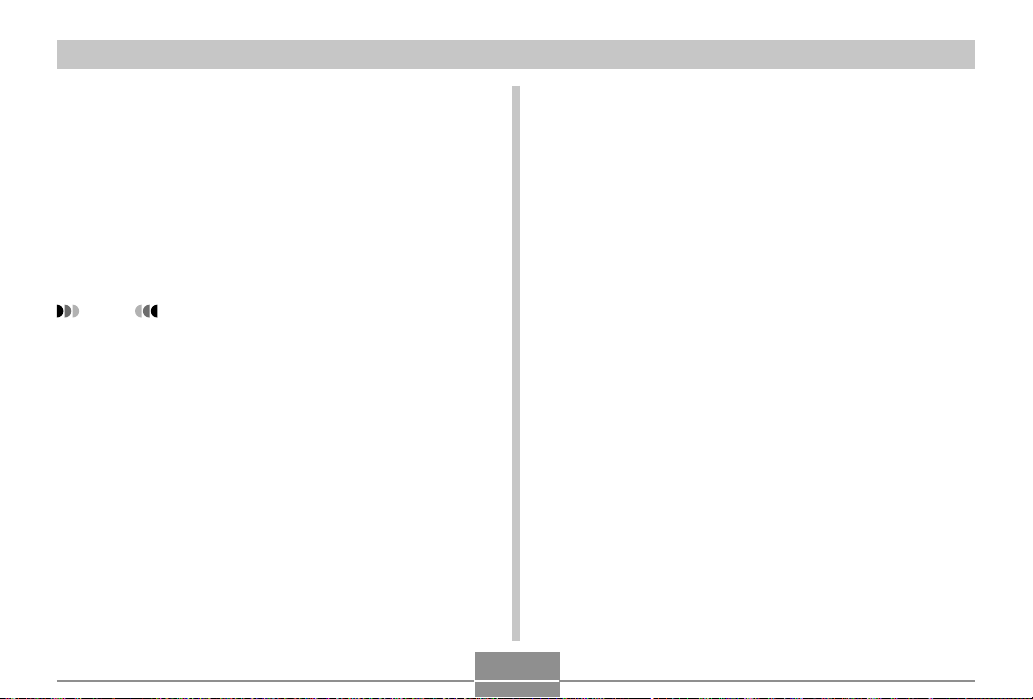
INFORMAZIONI PRELIMINARI
Avvertenze sull’alimentazione
■ Avvertenze sul modo di impiego della pila
● AVVERTENZE PER LA SICUREZZA
Congratulazioni per avere scelto questo prodotto CASIO.
Leggere con attenzione le seguenti avvertenze per la sicurezza prima di tentare di usare il prodotto per la prima volta.
Tenere queste avvertenze per la sicurezza e le istruzioni per
l’uso a portata di mano per riferimenti futuri.
NOTA
• Tutte le espressioni “la pila” nelle seguenti avvertenze
indicano la pila a ioni di litio ricaricabile NP-30
CASIO.
• La mancata osservanza di una qualsiasi delle seguenti avvertenze durante l’uso della pila può essere causa
di surriscaldamenti, incendi e esplosioni.
— Non usare mai un caricabatterie di tipo diverso da
quello espressamente specificato per la pila.
— Usare questa pila esclusivamente con il prodotto
per il quale essa è espressamente specificata.
— Non usare e non lasciare mai la pila nei pressi di
fiamme vive.
— Non collocare mai la pila in un forno a microonde,
non gettarla mai nel fuoco e non esporla mai a calore intenso.
— Quando si applica la pila al caricabatterie, accer-
tarsi che essa sia orientata correttamente.
— Non trasportare e non riporre mai la pila insieme ad
oggetti conduttori di elettricità (collane, mine di
matite, ecc.).
— Non tentare mai di smontare la pila, non modificar-
la mai in alcuna maniera e non sottoporla mai a
forti impatti.
— Non immergere la pila in acqua dolce o salata.
— Non usare e non lasciare mai la pila in luoghi espo-
sti alla luce solare diretta, in un’automobile parcheggiata al sole o in altri luoghi soggetti a temperature elevate.
28
Page 29
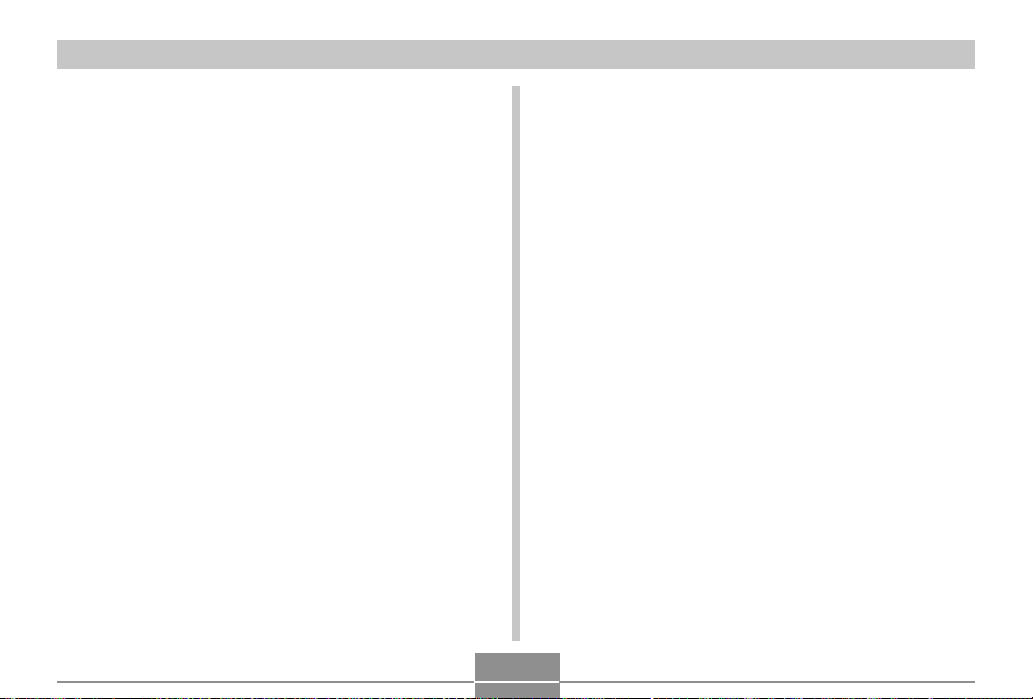
INFORMAZIONI PRELIMINARI
• Se si notano perdite di liquido, emissione di strani
odori o generazione di calore dalla pila, scolorimento
o deformazione della pila stessa, o altri fenomeni
anormali durante l’uso, la carica o il deposito della
pila, rimuovere immediatamente la pila dalla
fotocamera o dal caricabatterie e tenerla lontana da
fiamme vive.
• Se la pila non raggiunge lo stato di carica completa
dopo che è trascorso il tempo per la carica normale,
smettere di caricarla. Una carica continuata può essere causa di surriscaldamenti, incendi e esplosioni.
• La penetrazione accidentale negli occhi del liquido
fuoriuscito dalla pila può causare danni alla vista.
Sciacquare gli occhi immediatamente con acqua corrente pulita e consultare subito un medico.
• Leggere la guida dell’utilizzatore allegata alla
fotocamera e al caricabatterie speciale prima di usare
o di caricare la pila.
• Se la pila deve essere utilizzata da bambini, accertarsi
che un adulto responsabile spieghi loro le avvertenze
da osservare e il modo di impiego corretto come descritto nella guida dell’utilizzatore, e che si assicuri
che i bambini utilizzino la pila in maniera appropriata.
• Nel caso in cui il liquido fuoriuscito dalla pila dovesse
accidentalmente venire a contatto con gli abiti o con la
pelle, sciacquare immediatamente la parte contaminata con acqua corrente pulita. Il contatto prolungato
con il liquido della pila può causare irritazioni cutanee.
● AVVERTENZE PER L’USO
• Questa pila è stata progettata esclusivamente per
l’uso con una fotocamera digitale CASIO. Consultare
la guida dell’utilizzatore della fotocamera per scoprire
se la fotocamera supporta l’uso di questa pila.
• Usare esclusivamente il caricabatterie speciale per
caricare la pila. Non usare mai un caricabatterie di tipo
diverso per la carica.
• Questa pila inizialmente non è carica. Caricare la pila
prima di usarla per la prima volta.
• L’uso della pila in ambienti freddi riduce il tempo di
funzionamento consentito da una carica completa.
• Caricare la pila in un luogo con una temperatura compresa tra 10°C e 35°C. Se si carica la pila a temperature al di fuori di questa gamma, la carica potrebbe
richiedere un lasso di tempo più lungo del normale o
potrebbe persino non essere eseguita affatto.
• Un funzionamento molto limitato dopo una carica
completa significa che la pila è giunta alla fine della
sua durata di servizio. Sostituire la pila con una nuova.
29
Page 30
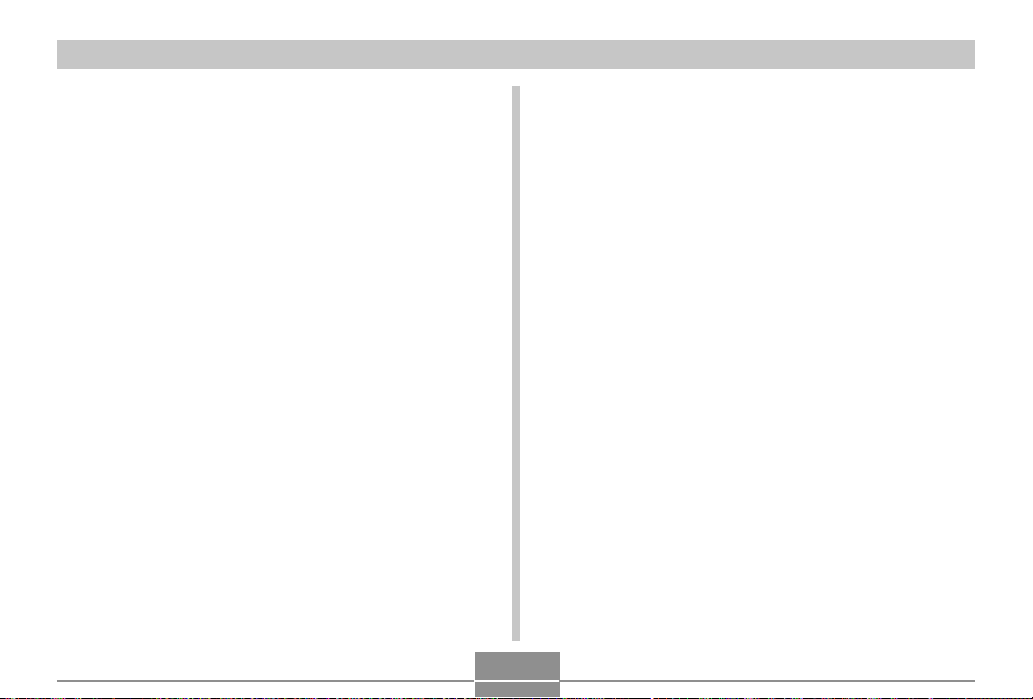
INFORMAZIONI PRELIMINARI
● AVVERTENZE PER IL DEPOSITO DELLA PILA
• Accertarsi di estrarre la pila dalla fotocamera quando
non si intende usare la fotocamera per un lungo periodo. Una pila lasciata all’interno della fotocamera rilascia una piccola quantità di corrente anche quando la
fotocamera è spenta, il che può provocare l’esaurimento completo della pila o comportare un tempo di
carica più lungo.
• Riporre la pila in un luogo fresco e asciutto (20°C o
meno).
● USO DELLA PILA
• Consultare la guida dell’utilizzatore allegata al
caricabatterie speciale e alla fotocamera digitale per
informazioni sui procedimenti per la carica e sui tempi
di carica.
• Per trasportare la pila, lasciarla inserita nella
fotocamera digitale o riposta nella custodia.
■ Avvertenze sul caricabatterie
• Non collegare mai il caricabatterie ad una presa di
corrente la cui tensione è al di fuori della gamma dei
dati di impiego indicati sul caricabatterie. Ciò potrebbe
essere causa di incendi, problemi di funzionamento e
scosse elettriche.
• Non collegare e non scollegare mai il caricabatterie
con le mani bagnate, perché ciò può essere causa di
scosse elettriche.
• Non collegare il caricabatterie ad una presa di corrente o ad una prolunga condivisa da altri dispositivi, perché ciò può essere causa di incendi, problemi di funzionamento e scosse elettriche.
• Il caricabatterie potrebbe riscaldarsi leggermente durante la carica, ma ciò è normale e non è indice di problemi di funzionamento.
• Scollegare il caricabatterie dalla presa di corrente
quando non lo si usa.
30
Page 31

INFORMAZIONI PRELIMINARI
Uso con la corrente alternata
Usare il trasformatore CA come mostrato di seguito per alimentare la fotocamera da una presa di corrente alternata
domestica.
1.
Aprire il coperchio del pannello terminali della
fotocamera.
2.
Collegare il trasformatore CA al terminale DC
IN 4.5V.
DC IN 4.5V
Coperchio del
pannello terminali
• Trasformatore CA: AD-C40
Il trasformatore CA può essere usato con qualsiasi fonte di
alimentazione a corrente alternata a 100 V – 240 V. Se si
intende usare il trasformatore CA in un altro paese, è necessario acquistare l’apposito cavo di alimentazione corrispondente alla configurazione delle prese di corrente utilizzate in quel paese.
Cavo di
alimentazione
Trasformatore
CA
■ Avvertenze sul trasformatore CA
• Non usare mai una presa di corrente la cui tensione è al di
fuori della gamma dei dati di impiego indicati sul trasformatore CA. Ciò potrebbe essere causa di incendi o di scosse
elettriche. Usare soltanto il trasformatore CA opzionale
specificato per questa fotocamera.
• Evitare che il cavo di alimentazione del trasformatore CA si
spezzi o subisca danni, non collocarvi sopra oggetti pesanti, e tenerlo lontano dal calore. Un cavo di alimentazione
danneggiato può essere causa di incendi e scosse elettriche.
• Non tentare mai di modificare il cavo di alimentazione del
trasformatore CA, e non piegarlo, non torcerlo e non tirarlo
mai eccessivamente. Tali azioni possono essere causa di
incendi e scosse elettriche.
• Non toccare mai il trasformatore CA con le mani bagnate,
perché ciò può essere causa di scosse elettriche.
• Non sovraccaricare prolunghe e prese di corrente a muro,
perché ciò può essere causa di incendi e scosse elettriche.
• Se il cavo del trasformatore CA subisce danni (conduttori
interni esposti), farlo sostituire presso un centro di assistenza CASIO. Un trasformatore CA con un cavo danneggiato può essere causa di incendi o scosse elettriche.
• Accertarsi di spegnere la fotocamera prima di collegare o
scollegare il trasformatore.
31
Page 32

INFORMAZIONI PRELIMINARI
• Spegnere sempre la fotocamera prima di scollegare il trasformatore CA, anche se nella fotocamera è inserita una
pila. Se non si spegne la fotocamera, essa si spegnerà automaticamente quando si scollega il trasformatore CA.
Inoltre, si corre il rischio di danneggiare la fotocamera se si
scollega il trasformatore CA senza aver prima spento la
fotocamera.
• Il trasformatore CA può riscaldarsi dopo periodi di uso prolungati. Questo è normale e non deve destare preoccupazione.
• Dopo l’uso, spegnere la fotocamera e scollegare il trasformatore CA dalla presa di corrente alternata.
• La fotocamera passa automaticamente all’alimentazione
mediante il trasformatore CA ogni volta che il trasformatore
CA viene collegato alla fotocamera.
• Usare sempre il trasformatore CA per alimentare la
fotocamera quando questa è collegata ad un computer.
• Non coprire mai il trasformatore CA con una coperta o
qualsiasi altra copertura perché ciò può essere causa di
incendi.
Accensione e spegnimento della fotocamera
Premere il pulsante di alimentazione per accendere e spegnere la fotocamera.
Quando si preme il pulsante di alimentazione per accendere
la fotocamera, la spia di funzionamento verde lampeggia.
Premere di nuovo il pulsante di alimentazione per spegnere
la fotocamera.
ON/OFF
Pulsante di
alimentazione
IMPORTANTE!
• Se la fotocamera viene spenta dalla funzione di spegnimento automatico, premere il pulsante di alimentazione per riaccendere la fotocamera.
• Quando si accende la fotocamera mentre la rotella di
modo è regolata in corrispondenza di un modo di registrazione, l’obiettivo si estende dalla fotocamera. Accertarsi che davanti alla fotocamera non ci sia nulla
che possa essere colpito dall’obiettivo quando si accende la fotocamera.
Spia di funzionamento
verde
32
Page 33

INFORMAZIONI PRELIMINARI
Configurazione delle impostazioni per il risparmio energetico
È possibile configurare le impostazioni descritte di seguito
per conservare la carica della pila.
Spegn autom : Spegne la fotocamera quando non si ese-
Stato disatt : Disattiva automaticamente lo schermo mo-
1.
Allineare la rotella di modo con (Modo
Istantanee).
2.
Premere MENU.
3.
Usare [ ] o [ ] per selezionare la scheda
“Predispos”.
4.
Usare [ ] o [ ] per selezionare la funzione la
cui impostazione si desidera configurare, e
quindi premere SET.
gue alcuna operazione per il lasso di tempo
specificato.
nitor quando non si esegue alcuna operazione per il lasso di tempo specificato in un
modo di registrazione. L’esecuzione di una
qualsiasi operazione di pulsante riattiva lo
schermo monitor.
● Per informazioni sull’uso dei menu, fare riferimento a
pagina 34.
Per configurare questa
funzione:
Spegnimento automatico
Stato di disattivazione
schermo monitor
5.
Usare [ ] o [ ] per cambiare l’impostazione at-
Selezionare questa
impostazione:
Spegn autom
Stato disatt
tualmente selezionata, e quindi premere SET.
• Le impostazioni disponibili per lo spegnimento automatico sono: “3 min”, “5 min” e disattivazione.
• Le impostazioni disponibili per lo stato di disattivazione
schermo monitor sono: “30 sec”, “1 min”, “2 min” e
disattivazione.
• Notare che la funzione di stato di disattivazione schermo monitor non si attiva nel modo di riproduzione.
•
La pressione di un pulsante qualsiasi mentre la
fotocamera si trova nello stato di disattivazione schermo
monitor riattiva immediatamente lo schermo monitor.
• Le funzioni di spegnimento automatico e di stato di
disattivazione schermo monitor sono disabilitate mentre la fotocamera è collegata ad un computer tramite
la porta USB.
33
Page 34

INFORMAZIONI PRELIMINARI
Uso dei menu su schermo
La pressione del pulsante MENU visualizza un menu di operazioni sullo schermo monitor della fotocamera. Il contenuto
del menu dipende da se la fotocamera si trova in un modo di
registrazione o nel modo di riproduzione. La seguente spiegazione delle operazioni di menu di base utilizza il menu del
modo di registrazione.
1.
Accendere la
fotocamera, e quindi
allineare la rotella di
modo con
• Se invece si desidera
entrare nel modo di
riproduzione, si deve
allineare la rotella di
modo con .
2.
Premere MENU.
• Questa operazione
visualizza la schermata
del menu.
SET
MENU
DISP
[ ][ ][ ][ ]
.
SET
MENU
MF
DPOF
PREVIEW
Rotella di modo
Scheda
Impostazioni
Cursore di selezione (indica la
voce attualmente selezionata)
● Operazioni con le schermate dei menu
Quando si desidera fare ciò:
Spostarsi tra le schede
Spostarsi dalla scheda alle
impostazioni
Spostarsi dalle
impostazioni alla scheda
Spostarsi tra le
impostazioni
Visualizzare le opzioni
disponibili per
un’impostazione
Selezionare un’opzione
Memorizzare una selezione
di opzione ed uscire dalla
schermata di menu
Memorizzare una selezione
di opzione e ritornare alla
schermata di menu
Uscire dalla schermata di
menu
Premere [ ] o [ ].
Premere [
Premere [ ].
Premere [ ] o [ ].
Premere [ ] or premere SET.
Premere [ ] o [ ].
Premere SET.
Premere [ ].
Premere il pulsante MENU.
34
Eseguire questa operazione:
].
Page 35

INFORMAZIONI PRELIMINARI
3.
Premere [ ] o [ ] per selezionare la scheda desiderata, e quindi premere SET per spostare il
cursore di selezione dalla scheda alle
impostazioni.
4.
Usare [ ] o [ ] per
selezionare la funzione la cui
impostazione si
desidera configurare,
e quindi premere [ ].
• Invece di premere [ ],
è anche possibile
premere SET.
5.
Usare [ ] o [ ] per cambiare l’impostazione
Esempio: Per selezionare
la voce
“Dimensione”
attualmente selezionata, e quindi premere
SET.
• Questa operazione applica l’impostazione.
NOTA
• Il menu del modo di registrazione appare se si preme
il pulsante MENU prima di iniziare un’operazione di
registrazione. Esso non appare se si preme il pulsante
MENU durante un procedimento di predisposizione,
mentre la fotocamera è in attesa della registrazione
della seconda immagine di un’operazione di scatto a
unione, ecc.
• Per ulteriori informazioni sui menu, fare riferimento a “Riferimento per i menu” a pagina 131.
35
Page 36

INFORMAZIONI PRELIMINARI
Configurazione delle impostazioni per la lingua per la visualizzazione e per l’orologio
Accertarsi di configurare le seguenti impostazioni prima di
usare la fotocamera per registrare le immagini.
• Lingua per la visualizzazione
• Città di casa
• Data e ora
Notare che le impostazioni della data e dell’ora attuali sono
usate dalla fotocamera per generare la data e l’ora che vengono memorizzate insieme ai dati di immagine, ecc.
IMPORTANTE!
• Le impostazioni dell’orologio della fotocamera vengono annullate se l’alimentazione alla fotocamera viene
interrotta totalmente per 12 ore circa. Ciò può accadere se la pila si esaurisce mentre la fotocamera non sta
ricevendo corrente dal trasformatore CA. La
schermata di impostazione orologio apparirà automaticamente la volta successiva che si accende la
fotocamera dopo che le impostazioni sono state annullate. Impostare la data e l’ora prima di usare la
fotocamera.
•È necessario configurare le impostazioni dell’orologio
anche ogni volta che si sostituisce la pila.
• Se si registrano immagini senza aver configurato le
impostazioni per l’orologio, potrebbero venire memorizzate informazioni di ora errate. Accertarsi di
configurare le impostazioni per l’orologio prima di usare la fotocamera.
36
Page 37

INFORMAZIONI PRELIMINARI
1.
Premere il pulsante di alimentazione per accendere la fotocamera.
2.
Usare [ ] o [ ] per selezionare la lingua desiderata, e quindi premere SET.
: Giapponese
English : Inglese
Français : Francese
Deutsch : Tedesco
Español : Spagnolo
Italiano : Italiano
3.
Usare [ ], [ ], [ ] o
[ ] per selezionare
l’area geografica in
cui si vive, e quindi
premere SET.
4.
Usare [ ] o [ ] per
selezionare il nome
della città in cui si
vive, e quindi premere SET.
5.
Usare [ ] o [ ] per selezionare l’impostazione
di ora estiva (ora legale) desiderata, e quindi
premere SET.
Quando si desidera fare ciò:
Segnare l’ora usando l’ora solare
Segnare l’ora usando l’ora estiva
(ora legale)
6.
Impostare la data e l’ora attuali.
Per fare ciò:
Spostare il cursore tra le
impostazioni
Cambiare l’impostazione in
corrispondenza del cursore
Passare dal formato di indicazione
dell’ora di 12 ore a quello di 24
ore e viceversa
7.
Premere SET per memorizzare le impostazioni
Selezionare questa
impostazione:
Disattiv
Attiv
Eseguire questa
operazione:
Premere [
Premere [ ] o [ ].
Premere DISP.
] o [ ].
e uscire dalla schermata di impostazione.
37
Page 38

REGISTRAZIONE DI IMMAGINI DI BASE
1200
1600
NORMAL
99
24
12
58
REGISTRAZIONE DI IMMAGINI DI BASE
Questa sezione descrive il procedimento di base per la registrazione di un’immagine.
Registrazione di un’immagine
Questa fotocamera dispone di vari modi di registrazione. Le
spiegazioni in questa sezione vengono presentate usando il
modo Istantanee. La fotocamera regola automaticamente le
impostazioni di velocità dell’otturatore e di apertura conformemente alla luminosità del soggetto. Le immagini registrate vengono memorizzate nella memoria flash incorporata
nella fotocamera.
•È possibile usare anche schede di memoria SD e schede
MultiMedia (MMC) disponibili opzionalmente per memorizzare le immagini (pagina 104).
1.
Premere il pulsante di
alimentazione per
accendere la
fotocamera.
• Questa operazione fa
apparire un’immagine o
un messaggio sullo
schermo monitor.
ON/OFF
Pulsante di
alimentazione
38
2.
Allineare la rotella di
modo con (Modo
Istantanee).
MF
DPOF
PREVIEW
Rotella di modo
3.
Comporre l’immagine
sullo schermo monitor in modo che il
soggetto principale
venga a trovarsi
all’interno della
cornice per la messa
a fuoco.
• La gamma della messa a fuoco della fotocamera va
da 40 cm circa a infinito (∞).
•È possibile comporre le immagini usando sia lo schermo monitor che il mirino ottico (pagina 43).
• Quando si usa il mirino ottico per comporre le immagini, è possibile usare il pulsante DISP per disattivare lo
schermo monitor e conservare la carica della pila.
Cornice per la
messa a fuoco
1200
1600
NORMAL
0202/1212/24
:
12
99
IN
58
Page 39

REGISTRAZIONE DI IMMAGINI DI BASE
4.
Premere il pulsante di scatto
dell’otturatore fino a metà
corsa per mettere a fuoco
l’immagine.
• Quando si preme il pulsante di
scatto dell’otturatore fino a metà
corsa, la funzione di messa a
fuoco automatica della
fotocamera mette a fuoco
l’immagine automaticamente, e
visualizza i valori della velocità
dell’otturatore e dell’apertura.
•È possibile capire se
l’immagine è a fuoco
osservando la cornice per la
messa a fuoco e la spia di
funzionamento verde.
Pulsante di scatto
dell’otturatore
Spia di funzionamento verde
● Funzionamento della spia di funzionamento e della
cornice per la messa a fuoco
Quando è visibile ciò:
Cornice per la messa a fuoco verde
Spia di funzionamento verde
Cornice per la messa a fuoco rossa
Spia di funzionamento verde
lampeggiante
• Fare attenzione a non
Significa che:
L’immagine è a fuoco.
L’immagine non è a
fuoco.
Flash
ostruire l’obiettivo, la
spia di assistenza
messa a fuoco automatica o il flash con le dita
quando si registra
un’immagine.
Obiettivo
Spia di assistenza
messa a fuoco
automatica
39
Page 40

REGISTRAZIONE DI IMMAGINI DI BASE
5.
Dopo essersi accertati che
l’immagine sia stata messa a
fuoco appropriatamente,
premere il pulsante di scatto
dell’otturatore fino in fondo
per registrare.
• L’immagine registrata viene memorizzata temporaneamente nella memoria di transito. Dopodiché, essa
viene salvata nella memoria flash incorporata nella
fotocamera o su una scheda di memoria, se una tale
scheda è inserita nella fotocamera. È possibile registrare immagini consecutive con il modo Scatto continuo fintantoché resta memoria di transito disponibile
per memorizzare le immagini.
• Il numero di immagini che possono essere memorizzate nella memoria dipende dall’impostazione della risoluzione utilizzata (pagina 140).
• Premere il pulsante di scatto dell’otturatore delicatamente per evitare movimenti della fotocamera.
Pulsante di scatto
dell’otturatore
Avvertenze sulla registrazione
• Non aprire mai il coperchio del comparto pila mentre la
spia di funzionamento verde lampeggia. Tale azione potrebbe non solo causare la perdita dell’immagine attuale,
ma anche causare danni alle immagini già memorizzate
nella memoria della fotocamera e persino causare problemi di funzionamento della fotocamera.
• Non estrarre mai la scheda di memoria mentre è in corso la
registrazione di un’immagine sulla scheda di memoria.
• La luce fluorescente in realtà tremola ad una frequenza
che non può essere rilevata dall’occhio umano. Quando si
usa la fotocamera in interni sotto tali luci, si possono avere
dei problemi di luminosità o di colore nelle immagini registrate.
• La fotocamera regola automaticamente la sua sensibilità a
seconda della luminosità del soggetto. Ciò può causare la
comparsa di alcuni disturbi di origine elettrostatica in immagini di soggetti relativamente scuri.
• Per un soggetto scarsamente illuminato, la fotocamera aumenta la sensibilità e utilizza una velocità dell’otturatore
più alta. Per questo motivo, è necessario fare attenzione a
non muovere la fotocamera se si ha il flash disattivato ( )
quando si registra un soggetto scarsamente illuminato (pagina 46).
40
Page 41

REGISTRAZIONE DI IMMAGINI DI BASE
Messa a fuoco automatica
• La messa a fuoco automatica tende a non funzionare bene
se la fotocamera viene mossa durante la registrazione, o
quando si registrano i tipi di soggetti elencati di seguito.
— Pareti in tinta unita o oggetti con poco contrasto
— Oggetti in forte controluce
— Metalli lucidi o altri oggetti fortemente riflettenti
— Tende alla veneziana o altri disegni che si ripetono oriz-
zontalmente
— Immagini plurime a distanze differenti dalla fotocamera
— Soggetti in luoghi poco illuminati
— Soggetti in movimento
• Tenere presente che una spia di funzionamento verde e
una cornice per la messa a fuoco verde non garantiscono
necessariamente che l’immagine sia a fuoco.
• Se la messa a fuoco automatica non produce i risultati desiderati per qualche motivo, provare ad usare il blocco della messa a fuoco (pagina 56) o la messa a fuoco manuale
(pagina 55).
Schermo monitor in un modo di registrazione
• L’immagine mostrata sullo schermo monitor in un modo di
registrazione è un’immagine semplificata per scopi di composizione. L’immagine reale viene registrata secondo
l’impostazione della qualità dell’immagine attualmente selezionata sulla fotocamera. L’immagine salvata nella memoria ha una risoluzione di gran lunga migliore ed è molto
più dettagliata dell’immagine visualizzata sullo schermo
monitor in un modo di registrazione.
• Alcuni livelli di luminosità del soggetto possono causare il
rallentamento della risposta dello schermo monitor in un
modo di registrazione, che è causa di alcuni disturbi di origine elettrostatica nell’immagine sullo schermo monitor.
41
Page 42

REGISTRAZIONE DI IMMAGINI DI BASE
Visione in anteprima dell’ultima immagine registrata
Usare il seguente procedimento per vedere in anteprima l’ultima immagine registrata, senza bisogno di lasciare il modo
di registrazione attuale.
1.
Premere il pulsante PREVIEW per visualizzare
l’ultima immagine registrata.
• Una nuova pressione del pulsante PREVIEW riporta
la fotocamera al modo di registrazione.
• Il pulsante PREVIEW non esegue alcuna operazione
se lo si preme subito dopo aver acceso la fotocamera
o subito dopo essere entrati nel modo di registrazione
dal modo di riproduzione.
• La visione in anteprima non può essere usata nel
modo Filmati. L’immagine per l’anteprima scompare
automaticamente ogni volta che si cambia modo di
registrazione.
Cancellazione di un’immagine in un modo di registrazione
È possibile usare il seguente procedimento per cancellare
l’ultima immagine registrata senza bisogno di lasciare il
modo di registrazione attuale.
IMPORTANTE!
• Notare che l’operazione di cancellazione immagine
non può essere annullata. Prima di cancellare un’immagine, accertarsi di non averne realmente più bisogno.
1.
In un modo di registrazione, premere il pulsante PREVIEW per visualizzare l’ultima immagine
registrata.
2.
Premere .
3.
In risposta al messaggio di conferma che appare, selezionare “Cancella”.
• Selezionare “Annulla” per abbandonare l’operazione
di cancellazione senza cancellare nulla.
4.
Premere SET.
• Questa operazione cancella l’immagine e riporta la
fotocamera al modo di registrazione.
42
Page 43

REGISTRAZIONE DI IMMAGINI DI BASE
Uso del mirino ottico
La disattivazione dello schermo monitor della fotocamera e
l’uso del mirino ottico della fotocamera per comporre le immagini aiuta a conservare la carica della pila.
Cornice per la messa a fuoco
Cornice nel mirinoDistanza breve fino al soggetto
IMPORTANTE!
• La cornice che è visibile all’interno del mirino indica
l’immagine registrata ad una distanza di tre metri circa. Quando il soggetto si trova ad una distanza inferiore o superiore a tre metri, l’immagine registrata sarà
differente da quella che si vede all’interno della cornice nel mirino.
• Lo schermo monitor si attiva automaticamente ogni volta che si seleziona il modo Macro o il modo Messa a
fuoco manuale. Usare sempre lo schermo monitor per
comporre le immagini in questi modi di funzionamento.
Regolazione dell’immagine nel mirino ottico
È possibile usare il regolatore diottrico per regolare l’immagine nel mirino secondo la propria vista. Regolare il regolatore
diottrico in modo che l’immagine nel mirino risulti chiara.
Regolatore diottrico
IMPORTANTE!
• Il regolatore diottrico non funziona quando la
fotocamera è spenta o quando si trova nel modo di
riproduzione. Accertarsi di entrare in un modo di registrazione prima di regolare il regolatore diottrico.
43
Page 44

REGISTRAZIONE DI IMMAGINI DI BASE
Uso dello zoom
Questa fotocamera dispone di due tipi di zoom: uno zoom
ottico e uno zoom digitale.
Zoom ottico
Lo zoom ottico altera la distanza focale dell’obiettivo. La
gamma del fattore di zoom è indicata di seguito.
Gamma del fattore di zoom: Da 1X a 3X
1.
Entrare in un modo di registrazione.
2.
Spostare il dispositivo di controllo zoom
per cambiare il fattore
di zoom.
ON/OFF
Dispositivo di
controllo zoom
44
(Grandangolo) :Zoomata in allontanamento
(Teleobiettivo) : Zoomata in avvicinamento
Zoomata in allontanamentoZoomata in avvicinamento
3.
Comporre l’immagine e quindi premere il pulsante di scatto dell’otturatore.
NOTE
• Il fattore dello zoom ottico influenza anche l’apertura
dell’obiettivo.
• Si consiglia di usare un treppiede per proteggersi da
eventuali movimenti delle mani quando si usa
l’impostazione di teleobiettivo (zomata in avvicinamento).
Page 45

REGISTRAZIONE DI IMMAGINI DI BASE
Zoom digitale
Lo zoom digitale si attiva dopo che è stato raggiunto il fattore
di zoom ottico massimo (3X). Esso ingrandisce la parte dell’immagine al centro della schermata. La gamma del fattore
dello zoom digitale è indicata di seguito.
Gamma del fattore di zoom: Da 3X a 9,6X
1.
In un modo di registrazione, premere MENU.
2.
Usare [ ] o [ ] per selezionare la scheda
“Registraz”.
3.
Usare [ ] o [ ] per selezionare “Zoom digitale”,
e quindi premere [ ].
4.
Selezionare “Attiv”, e quindi premere SET.
• La selezione di “Disattiv” disabilita lo zoom digitale.
(insieme allo zoom ottico)
45
5.
Spostare il dispositivo
di controllo zoom verso
Indicatore dello
zoom digitale
(Teleobiettivo)/
per cambiare il fattore
dello zoom.
• Quando lo zoom raggiun-
ge lo zoom ottico massimo, si ferma momentaneamente. Tenere
premuto il dispositivo di
controllo zoom verso il
lato (Teleobiettivo)/
e lo zoom cambierà
nello zoom digitale.
• Questa operazione fa apparire l’indicatore di zoom
sullo schermo monitor. L’indicatore di zoom indica il
fattore di zoom approssimativo attuale.
Zoom ottico
1X 3X 9,6X
6.
Comporre l’immagine e quindi premere il pul-
Fattore di zoom attuale
Indicatore di zoom
Zoom
digitale
sante di scatto dell’otturatore.
IMPORTANTE!
• Lo zoom digitale viene disabilitato ogni volta che si
disattiva lo schermo monitor (pagina 20).
Page 46

REGISTRAZIONE DI IMMAGINI DI BASE
Uso del flash
Eseguire i seguenti punti per selezionare il modo di flash che
si desidera usare.
1.
In un modo di registrazione, premere MENU.
2.
Premere per selezionare il modo del flash.
• Ogni pressione di scorre
sullo schermo monitor le
impostazioni per i modi del
flash disponibili descritte di
seguito.
Indicatore di modo di flash
MF
DPOF
PREVIEW
46
Per fare ciò:
Far azionare il flash automaticamente
quando è necessario (Flash automatico)
Disattivare il flash (Flash disattivato)
Far azionare sempre il flash (Flash
attivato)
Far azionare un preflash seguito dalla
registrazione dell’immagine con il flash,
allo scopo di ridurre il fenomeno degli
occhi rossi nell’immagine (Riduzione
del fenomeno degli occhi rossi)
Far azionare il flash automaticamente
quando è necessario
3.
Registrare l’immagine.
Selezionare questa
impostazione:
Nessun indicatore
IMPORTANTE!
• L’unità flash di questa fotocamera emette lampi alcune volte quando si registra un’immagine. I lampi iniziali sono dei preflash, che la fotocamera impiega per ottenere le informazioni da usare per le impostazioni
dell’esposizione. Il lampo finale è per la registrazione.
Accertarsi di tenere la fotocamera ferma fino a quando
l’otturatore è scattato.
• La registrazione delle immagini potrebbe non essere
eseguita se si preme il pulsante di scatto dell’otturatore mentre la spia di funzionamento rossa lampeggia.
Page 47

REGISTRAZIONE DI IMMAGINI DI BASE
■ Riduzione del fenomeno degli occhi rossi
L’uso del flash per registrare di notte o in un ambiente poco
illuminato può causare macchie rosse all’interno degli occhi
delle persone ritratte nell’immagine. Ciò avviene a causa del
riflesso della luce del flash sulla retina dell’occhio. Quando la
riduzione del fenomeno degli occhi rossi è selezionata come
modo del flash, la fotocamera esegue due operazioni di
preflash, una destinata a far chiudere l’iride degli occhi delle
persone ritratte nell’immagine, e l’altra per l’operazione di
messa a fuoco automatica. Questo preflash è seguito da
un’altra operazione di flash per la registrazione effettiva dell’immagine.
IMPORTANTE!
Tenere presente i seguenti importanti punti quando si
usa la funzione di riduzione del fenomeno degli occhi
rossi.
• La riduzione del fenomeno degli occhi rossi non funziona se le persone ritratte nell’immagine non guardano direttamente la fotocamera durante l’operazione di
preflash o di flash con spia di assistenza messa a fuoco automatica. Prima di premere il pulsante di scatto
dell’otturatore, chiamare i soggetti per ricordare loro di
guardare verso la fotocamera mentre una delle operazioni di preflash viene eseguita.
• La riduzione del fenomeno degli occhi rossi potrebbe
non funzionare bene se i soggetti si trovano lontano
dalla fotocamera.
Stato dell’unità flash
È possibile conoscere lo stato attuale dell’unità flash premendo il pulsante di scatto dell’otturatore fino a metà corsa e
osservando lo schermo monitor e la spia di funzionamento
rossa.
Anche l’indicatore
è visualizzato sullo
schermo monitor
quando l’unità flash è
pronta per azionarsi.
Spia di funzionamento
rossa
*
* Spia di funzionamento rossa
Quando lo stato della spia
di funzionamento rossa è:
Lampeggiante
Stabilmente illuminata
Significa che:
L’unità flash si sta
caricando.
L’unità flash è pronta per
azionarsi.
47
Page 48

REGISTRAZIONE DI IMMAGINI DI BASE
Cambiamento dell’impostazione di intensità del flash
Usare il seguente procedimento per cambiare l’impostazione
dell’intensità del flash.
1.
In un modo di registrazione, premere MENU.
2.
Usare [ ] o [ ] per selezionare la scheda
“Registraz”.
3.
Usare [ ] o [ ] per selezionare “Livello flash”,
e quindi premere [ ].
4.
Selezionare l’impostazione desiderata, e quindi premere SET.
Per fare ciò:
Far azionare il flash con alta intensità
Far azionare il flash con l’intensità
normale
Far azionare il flash con bassa
intensità
• L’intensità del flash potrebbe non cambiare se il soggetto è troppo lontano o troppo vicino rispetto alla
fotocamera.
Selezionare questa
impostazione:
Forte
Normale
Debole
Avvertenze sul flash
Fare attenzione a non ostruire
il flash con le dita quando si
regge la fotocamera. Se si
copre il flash con le dita, la
sua efficacia può ridursi
notevolmente.
• La gamma effettiva approssimativa del flash è indicata di
seguito. Il flash non è in grado di illuminare adeguatamente
un soggetto che è al di fuori di tale gamma.
QV-R3: Da 0,4 metri a 3,2 metri
QV-R4: Da 0,4 metri a 2,8 metri
• Il flash impiega da pochi secondi fino a 10 secondi per raggiungere lo stato di carica completa dopo essersi azionato.
Il lasso di tempo effettivo dipende dal livello di carica della
pila, dalla temperatura e da altre condizioni.
• Il flash non si aziona nel modo Filmati e nel modo Scatto
continuo. Questa condizione è indicata da (Flash
disattivato) sullo schermo monitor.
48
Flash
Page 49

REGISTRAZIONE DI IMMAGINI DI BASE
• L’unità flash potrebbe non essere in grado di ricaricarsi
quando il livello di carica della pila è basso. Un basso livello di carica della pila è indicato da (Flash disattivato)
sullo schermo monitor, e dal fatto che il flash non riesce ad
azionarsi correttamente causando una cattiva esposizione
dell’immagine. Quando compaiono questi sintomi, caricare
la pila della fotocamera il più presto possibile.
• Durante l’uso del modo di riduzione del fenomeno degli
occhi rossi ( ), l’intensità del flash viene regolata automaticamente conformemente all’esposizione. Il flash potrebbe non azionarsi affatto quando il soggetto è fortemente illuminato.
• Il bilanciamento del bianco è fisso durante l’uso del flash,
pertanto la luce solare, luci fluorescenti o altre fonti di illuminazione nell’area circostante possono influenzare la colorazione dell’immagine registrata.
Uso dell’autoscatto
L’autoscatto consente di selezionare un ritardo dello scatto
dell’otturatore di 2 secondi o di 10 secondi dopo la pressione
del pulsante di scatto dell’otturatore. La funzione di
autoscatto triplo consente di eseguire tre operazioni di
autoscatto consecutive per registrare tre immagini.
1.
In un modo di registrazione, premere /
Impostazione
dell’autoscatto
DPOF per selezionare
l’impostazione
dell’autoscatto desiderata.
• Ogni pressione di /
DPOF scorre le
impostazioni per
l’autoscatto disponibili
descritte di seguito.
49
Page 50

REGISTRAZIONE DI IMMAGINI DI BASE
Per fare ciò:
Disabilitare l’autoscatto
Specificare l’autoscatto dopo 10
secondi
Specificare l’autoscatto dopo 2
secondi
Specificare l’autoscatto triplo
Specificare la registrazione con
scatto continuo (senza autoscatto)
Selezionare questa
impostazione:
Nessuna icona
visualizzata
10
s
2
s
x3
• Per informazioni sulla registrazione con scatto continuo, fare riferimento a pagina 59.
• Con l’autoscatto triplo, la prima immagine viene registrata dopo un conto alla rovescia di 10 secondi.
Dopodiché, la seconda immagine viene registrata
dopo un conto alla rovescia di 3 secondi, e la terza
immagine viene registrata dopo un altro conto alla rovescia di 3 secondi.
50
2.
Registrare l’immagine.
Spia dell’autoscatto
• Quando si preme il
pulsante di scatto
dell’otturatore, la spia
dell’autoscatto lampeggia e l’otturatore scatta
dopo che il conto alla
rovescia dell’autoscatto
è giunto alla fine.
•È possibile interrompe-
re un conto alla
rovescia dell’autoscatto
in corso premendo il
pulsante di scatto
dell’otturatore mentre la
spia dell’autoscatto
lampeggia.
NOTE
• Il limitatore di movimenti delle mani è abilitato quando
si usano contemporaneamente una bassa velocità
dell’otturatore e l’autoscatto dopo due secondi.
• Non è possibile usare l’autoscatto insieme al modo
Scatto continuo (pagina 59).
Page 51

REGISTRAZIONE DI IMMAGINI DI BASE
Specificazione della dimensione e della qualità dell’immagine
È possibile specificare la dimensione dell’immagine e la
qualità dell’immagine a seconda del tipo di immagine in fase
di registrazione.
Per specificare la dimensione dell’immagine
1.
In un modo di registrazione, premere MENU.
2.
Usare [ ] o [ ] per selezionare la scheda
“Registraz”.
3.
Usare [ ] o [ ] per selezionare “Dimensione”,
e quindi premere [ ].
4.
Usare [ ] o [ ] per cambiare l’impostazione
attuale, e quindi premere SET.
51
Per registrare un’immagine di questa
dimensione:
2304 X1712 pixel (QV-R4)
2240 X1680 pixel (QV-R4)
2048 X1536 pixel (QV-R3)
1600 X1200 pixel
1280 X 960 pixel
640 X 480 pixel
NOTA
• Usare impostazioni di pixel più alte quando si intende
produrre una stampa grande dell’immagine. Usare
640 X 480 quando è necessario risparmiare spazio
perché si intende inviare le immagini via e-mail, ecc.
Selezionare questa
impostazione:
2304 X 1712
2240 X 1680
2048 X 1536
1600 X 1200
1280 X 960
640 X 480
Page 52

REGISTRAZIONE DI IMMAGINI DI BASE
Per specificare la qualità dell’immagine
1.
In un modo di registrazione, premere MENU.
2.
Usare [ ] o [ ] per selezionare la scheda
“Registraz”.
3.
Usare [ ] o [ ] per selezionare “Qualità”, e
quindi premere [ ].
4.
Usare [ ] o [ ] per cambiare l’impostazione
attuale, e quindi premere SET.
Per ottenere ciò:
Qualità molto alta, ma grande
dimensione del file
Qualità normale
Piccola dimensione del file,
ma qualità bassa
Selezionare questa
impostazione:
Alta
Normale
Economia
NOTA
• Usare l’impostazione “Alta” quando si desidera dare la
precedenza assoluta alla qualità dell’immagine, mentre la dimensione del file è secondaria. Al contrario,
usare l’impostazione “Economia” quando si desidera
dare la precedenza assoluta alla dimensione del file,
mentre la qualità dell’immagine è secondaria.
IMPORTANTE!
• La dimensione del file effettiva dipende dal tipo di immagine che viene registrata. Ciò significa che la capacità di memorizzazione immagini rimanente indicata
sullo schermo monitor potrebbe non essere esattamente accurata (pagine 18 e 140).
52
Page 53

1200
1600
NORMAL
99
24
12
58
ALTRE FUNZIONI DI REGISTRAZIONE
ALTRE FUNZIONI DI REGISTRAZIONE
Questo capitolo descrive le altre potenti caratteristiche e funzioni disponibili per la registrazione.
Selezione del modo di messa a fuoco
È possibile scegliere uno tra quattro differenti modi di messa
a fuoco: Messa a fuoco automatica, Macro, Infinito e Messa
a fuoco manuale.
1.
Entrare in un modo di registrazione.
2.
Tenere premuto MF .
• Ogni pressione di MF
scorre le impostazioni per il
modo di messa a fuoco
disponibili nell’ordine indicato di
seguito.
Nessun indicatore
(Messa a fuoco automatica)
(Macro)
(Infinito)
MF (Messa a fuoco manuale)
Indicatore di modo
di messa a fuoco
MF
MF
DPOF
PREVIEW
Uso della messa a fuoco automatica
Come il nome stesso suggerisce, la messa a fuoco automatica mette a fuoco l’immagine automaticamente. L’operazione di messa a fuoco automatica inizia quando si preme il
pulsante di scatto dell’otturatore fino a metà corsa. La seguente è la gamma per la messa a fuoco automatica.
Gamma: Da 40 cm circa a ∞ (infinito)
1.
Tenere premuto MF fino a quando nessun indicatore di modo di messa a fuoco è
visualizzato sul display.
2.
Comporre l’immagine
in modo che il soggetto principale
venga a trovarsi
all’interno della
cornice per la messa
a fuoco, e quindi
premere il pulsante di
scatto dell’otturatore
Cornice per la
messa a fuoco
fino a metà corsa.
•È possibile capire se l’immagine è a fuoco osservando
la cornice per la messa a fuoco e la spia di funzionamento verde.
53
1200
1600
NORMAL
0202/1212/24
:
12
99
IN
58
Page 54

ALTRE FUNZIONI DI REGISTRAZIONE
Se è visibile:
Cornice per la messa a fuoco verde
Spia di funzionamento verde
Cornice per la messa a fuoco verde
lampeggiante
Spia di funzionamento verde
lampeggiante
3.
Premere il pulsante di scatto dell’otturatore
Significa che:
L’immagine è a
fuoco.
L’immagine non è a
fuoco.
fino in fondo per registrare l’immagine.
Uso del modo Macro
Il modo Macro consente di mettere a fuoco automaticamente
soggetti ravvicinati. L’operazione di messa a fuoco automatica inizia quando si preme il pulsante di scatto dell’otturatore
fino a metà corsa. La seguente è la gamma per la messa a
fuoco nel modo Macro.
Da 14 cm a 50 cm circa
1.
Tenere premuto MF finché viene
visualizzato sul display.
2.
Registrare l’immagine.
• Le operazioni di messa a fuoco e di registrazione dell’immagine sono identiche a quelle del modo Messa a
fuoco automatica.
•È possibile capire se l’immagine è a fuoco osservando
la cornice per la messa a fuoco e la spia di funzionamento verde. Le indicazioni della cornice per la messa
a fuoco e della spia di funzionamento verde sono
identiche a quelle del modo Messa a fuoco automatica.
IMPORTANTE!
• Lo zoom ottico è disabilitato nel modo Macro. Lo zoom
è fisso al grandangolo massimo.
54
Page 55

ALTRE FUNZIONI DI REGISTRAZIONE
Uso del modo Infinito
Il modo Infinito fissa la messa a fuoco all’infinito (∞). Usare
questo modo quando si registrano paesaggi o altre immagini
molto lontane.
1.
Tenere premuto MF finché viene
visualizzato sul display.
2.
Registrare l’immagine.
Uso della messa a fuoco manuale
Con il modo Messa a fuoco manuale è possibile regolare
manualmente la messa a fuoco di un’immagine. La tabella
riportata di seguito mostra le gamme per la messa a fuoco
nel modo Macro per due fattori dello zoom ottico.
Fattore dello zoom ottico
1.
Tenere premuto
1X
3X
Gamma per la messa a
fuoco approssimativa
Da 14 cm a infinito (∞)
Da 40 cm a infinito (∞)
MF finché MF
viene visualizzato sul
display.
• A questo punto, sul
display appare anche
un bordo indicante la
parte dell’immagine che
sarà usata per la messa
a fuoco manuale.
Bordo
55
Page 56

ALTRE FUNZIONI DI REGISTRAZIONE
1200
1600
NORMAL
99
24
12
58
2.
Osservando l’immagine sullo schermo
monitor, usare [ ] o
[ ] per mettere a
fuoco.
Posizione di messa a
fuoco manuale
Per fare ciò:
Mettere a fuoco un soggetto lontano
Mettere a fuoco un soggetto vicino
Eseguire questa
operazione:
Premere [ ].
Premere [
• Quando si preme [ ] o [ ] l’area all’interno del bordo
visualizzato al punto 1 riempie momentaneamente lo
schermo monitor per assistere la messa a fuoco. L’immagine normale riappare dopo poco.
3.
Premere il pulsante di scatto dell’otturatore
per registrare l’immagine.
Uso del blocco della messa a fuoco
Il blocco della messa a fuoco è una tecnica che può essere
utilizzata per mettere a fuoco un soggetto che non si trova
all’interno della cornice per la messa a fuoco quando si registra un’immagine. È possibile usare il blocco della messa a
fuoco nel modo Messa a fuoco automatica e nel modo Macro
( ).
1.
Usando lo schermo
monitor, comporre
l’immagine in modo
che il soggetto
].
principale venga a
trovarsi all’interno
della cornice per la
messa a fuoco, e
quindi premere il
Cornice per la
messa a fuoco
pulsante di scatto
dell’otturatore fino a
metà corsa.
• Le operazioni di messa a fuoco e di registrazione dell’immagine sono identiche a quelle del modo Messa a
fuoco automatica.
1200
1600
NORMAL
0202/1212/24
:
12
99
IN
58
56
Page 57

ALTRE FUNZIONI DI REGISTRAZIONE
1200
1600
NORMAL
99
24
12
58
• È possibile capire se l’immagine è a fuoco osservando
la cornice per la messa a fuoco e la spia di funzionamento verde. Le indicazioni della cornice per la messa
a fuoco e della spia di funzionamento verde sono identiche a quelle del modo Messa a fuoco automatica.
2.
Tenendo premuto il
pulsante di scatto
dell’otturatore fino a
metà corsa,
ricomporre l’immagine come desiderato.
3.
Quando l’immagine è composta come desiderato, premere il pulsante di scatto dell’otturatore fino in fondo per registrare l’immagine.
NOTA
• Il blocco della messa a fuoco blocca anche l’esposizione.
1200
1600
NORMAL
0202/1212/24
:
12
Compensazione dell’esposizione (Valore EV)
La compensazione dell’esposizione consente di cambiare
manualmente l’impostazione dell’esposizione (il valore EV)
per adattarsi all’illuminazione del soggetto. Questa funzione
aiuta ad ottenere risultati migliori quando si registra un sog-
99
IN
getto in controluce, un soggetto fortemente illuminato in interni e un soggetto su uno sfondo scuro.
Gamma della compensazione dell’esposizione:
Da –2,0 EV a +2,0 EV
Incrementi/Decrementi: 1/3 di EV
58
1.
In un modo di registrazione, premere
[ ] o [ ].
• Questa operazione fa
apparire il valore di
compensazione
dell’esposizione sullo
schermo monitor.
Valore EV
57
Page 58

ALTRE FUNZIONI DI REGISTRAZIONE
Premere [ ] per far aumentare il valore EV. Un valore
EV più alto è meglio per soggetti di colore chiaro e soggetti in controluce.
Premere [ ] per far diminuire il valore EV. Un valore EV
più basso è meglio per soggetti di colore scuro e per fotografie in esterni in giornate serene.
• Per annullare la compensazione dell’esposizione, regolare il valore finché esso diventa zero.
2.
Comporre l’immagine e quindi premere il pulsante di scatto dell’otturatore.
IMPORTANTE!
• Quando si fotografa con un’illuminazione molto scura
o molto chiara, può non essere possibile ottenere risultati soddisfacenti neppure dopo aver eseguito la
compensazione dell’esposizione.
58
Page 59

ALTRE FUNZIONI DI REGISTRAZIONE
Registrazione di immagini consecutive (Modo Scatto continuo)
Il modo Scatto continuo registra le immagini per tutto il tempo per cui si tiene premuto il pulsante di scatto dell’otturatore. Notare che la durata dell’intervallo tra le immagini dipende dall’impostazione di qualità dell’immagine.
1.
Premere / DPOF
per selezionare il
modo Scatto continuo (pagina 49).
• Il modo Scatto continuo
è selezionato quando
l’indicatore è
visualizzato sullo
schermo monitor.
2.
Tenere premuto il pulsante di scatto dell’otturatore per registrare le immagini desiderate.
IMPORTANTE!
• Il flash non si aziona durante la registrazione con scatto continuo.
• Non è possibile usare l’autoscatto insieme al modo
Scatto continuo.
• Non rimuovere mai la pila o la scheda di memoria dalla fotocamera e non scollegare mai il trasformatore
CA mentre è in corso il salvataggio delle immagini nella memoria.
59
Page 60

ALTRE FUNZIONI DI REGISTRAZIONE
Unione di fotografie di due persone in una singola immagine (Scatto a unione)
Il modo Scatto a unione (Coupling Shot) consente di registrare le immagini di due persone e di unirle poi in una singola immagine. Ciò consente di includere se stessi in immagini
di gruppo, anche se nei pressi non c’è nessuno a cui si possa chiedere di registrare l’immagine in vece propria.
• Immagini
unite
• Prima
immagine
• Seconda
immagine
Questa è la
parte dell’immagine che non
include la
persona che sta
registrando la
prima immagine.
Accertandosi
che lo sfondo
dell’immagine
sia allineato
correttamente,
registrare
l’immagine della
persona che ha
registrato la
prima immagine.
60
1.
Allineare la rotella di modo con (Modo Scatto a unione).
2.
Innanzitutto, allineare
la cornice per la
messa a fuoco sullo
schermo monitor con
il soggetto che si
desidera avere sul lato
sinistro dell’immagi-
ne, e quindi premere il
pulsante di scatto
Cornice per la
messa a fuoco
dell’otturatore per
registrare l’immagine.
• Le seguenti impostazioni sono fisse per questa immagine: messa a fuoco, esposizione, bilanciamento del
bianco, zoom, flash.
Page 61

ALTRE FUNZIONI DI REGISTRAZIONE
3.
Quindi, allineare la
cornice per la messa
a fuoco con il soggetto che si desidera
avere sul lato destro
dell’immagine,
facendo attenzione ad
allineare lo sfondo
vero e proprio con
Immagine
semitrasparente
l’immagine
semitrasparente dello
sfondo della prima
immagine, che è
visualizzata sullo
schermo monitor.
Quando tutto è
allineato correttamente, registrare l’immagine.
• Se si preme MENU in qualsiasi momento dopo l’esecuzione del punto 2 del procedimento sopra descritto,
la prima immagine scompare e si ritorna al punto 2.
NOTA
• Il modo Best Shot (pagina 64) include tre scene campione che utilizzano lo Scatto a unione. Una delle scene utilizza due scatti sulla metà sinistra e sulla metà
destra dell’immagine, come menzionato nel procedimento sopra descritto. Il primo scatto delle altre due
scene campione Scatto a unione utilizza il terzo sinistro dell’immagine, mentre quello della scena campione rimanente utilizza il terzo destro dell’immagine. Notare, tuttavia, che le scene campione Scatto a unione
nel modo Best Shot non possono essere usate nel
modo Scatto a unione.
61
Page 62

ALTRE FUNZIONI DI REGISTRAZIONE
Registrazione di un soggetto su un’immagine di sfondo esistente (Prescatto)
Il Prescatto (Pre-shot) aiuta ad ottenere lo sfondo desiderato, anche se si deve chiedere a qualcun altro di registrare
l’immagine in vece propria. Fondamentalmente, il Prescatto
è un processo a due fasi.
1.Comporre lo sfondo desiderato e premere il pulsante di
scatto dell’otturatore, operazione che fa rimanere sullo
schermo monitor un’immagine semitrasparente dello
sfondo.
2.Mettersi in posa sullo sfondo originale, e farsi scattare una
foto da qualcun altro, chiedendo di comporre l’immagine
usando l’immagine semitrasparente sullo schermo monitor come guida.
• La fotocamera memorizza soltanto l’immagine prodotta
con il punto 2.
• A seconda di come l’immagine viene effettivamente
composta al punto 2, il suo sfondo potrebbe non essere
esattamente identico a quello composto dall’utente al
punto 1.
Notare che il Prescatto è disponibile soltanto nel modo Best
Shot (pagina 64).
• Bloccare lo sfondo sullo
schermo monitor.
• Registrare l’immagine,
usando lo sfondo sullo
schermo monitor come
guida.
• Questa operazione registra
l’immagine.
62
Page 63

ALTRE FUNZIONI DI REGISTRAZIONE
1.
Allineare la rotella di modo con .
2.
Usare [ ] o [ ] per
selezionare “Preshot”, e quindi
premere SET.
3.
Bloccare lo sfondo sullo schermo monitor.
• Anche se un’immagine semitrasparente dello sfondo
appare sullo schermo monitor al punto 4, l’immagine
dello sfondo non viene salvata nella memoria a questo
punto.
• Le seguenti impostazioni sono fisse per questa immagine: messa a fuoco, esposizione, bilanciamento del
bianco, zoom, flash.
4.
Quindi, allineare la
cornice per la messa
a fuoco con il soggetto, componendo il
soggetto con l’immagine semitrasparente
dello sfondo
visualizzata sullo
Immagine semitrasparente
schermo monitor.
Quando tutto è
allineato correttamente, registrare l’immagine.
• Questa operazione registra l’immagine composta sullo schermo monitor al punto 4. L’immagine dello sfondo di riferimento non viene registrata.
• Se si preme MENU in qualsiasi momento dopo l’esecuzione del punto 3 del procedimento sopra descritto,
l’immagine dello sfondo scompare e si ritorna al punto
3.
63
Page 64

ALTRE FUNZIONI DI REGISTRAZIONE
Uso del modo Best Shot
La selezione di una delle 33 scene Best Shot predispone
automaticamente la fotocamera per la registrazione di
un’immagine di tipo simile.
■ Esempio di scena campione
■ Sagoma per la composizione
La selezione di alcune scene Best
Shot fa apparire sullo schermo
monitor una sagoma per la
composizione. Usare la sagoma per
la composizione per comporre
l’immagine e ottenere l’equilibrio
appropriato. La posizione della
sagoma per la composizione
dipende dalla scena campione
selezionata.
Cornice per la
messa a fuoco
Sagoma per la
composizione
1.
Allineare la rotella di
modo con .
• Questa operazione fa
entrare la fotocamera
nel modo Best Shot e
visualizza una scena
campione.
2.
Usare [ ] o [ ] per selezionare la scena campione desiderata, e quindi premere SET.
3.
Registrare l’immagine.
IMPORTANTE!
• Le scene campione dal numero 5 al numero 7 sono
scene Scatto a unione (pagina 60). La scena campione numero 8 è una scena Prescatto (pagina 62).
• Le scene Best Shot non sono state registrate usando
questa fotocamera. Esse sono fornite esclusivamente
come campioni.
• Le immagini registrate usando una scena Best Shot
potrebbero non produrre i risultati desiderati a causa
delle condizioni di ripresa e altri fattori.
• È possibile passare ad una scena campione differente
usando [ ] o [ ] per selezionare la scena desiderata
e premendo SET.
Esempio: Registrazione
di un ritratto
64
Page 65

ALTRE FUNZIONI DI REGISTRAZIONE
Creazione di predisposizioni Best Shot personalizzate
È possibile usare il procedimento descritto di seguito per
salvare la predisposizione di un’immagine registrata per il
richiamo in seguito quando se ne ha bisogno.
Il richiamo della predisposizione salvata imposta automaticamente la fotocamera conseguentemente.
1.
Allineare la rotella di modo con .
• Questa operazione fa entrare la fotocamera nel modo
Best Shot e visualizza una scena campione.
2.
Usare [ ] o [ ] per
visualizzare
“Memorizza immagini
preferite”.
4.
Usare [ ] o [ ] per
visualizzare l’immagine la cui
predisposizione si
desidera memorizzare
come scena Best
Shot.
5.
Usare [ ] o [ ] per
selezionare “Salva”, e
quindi premere SET.
• Questa operazione
memorizza la
predisposizione.
•
Ora è possibile usare il procedimento descritto a pagina
64 per selezionare la predisposizione dell’utente per la
registrazione.
3.
Premere SET.
IMPORTANTE!
• Le predisposizioni memorizzate come scene campione del modo Best Shot sono situate dopo le scene
campione incorporate.
• Notare che la formattazione della memoria incorporata (pagina 103) cancella tutte le predisposizioni dell’utente del modo Best Shot.
65
Page 66

ALTRE FUNZIONI DI REGISTRAZIONE
NOTE
• Le predisposizioni dell’utente del modo Best Shot
sono situate nella memoria dopo le scene campione
incorporate.
• Le seguenti sono le impostazioni incluse in una
predisposizione dell’utente del modo Best Shot: modo
di messa a fuoco, valore EV, filtro, modo di misurazione esposimetrica, modo di bilanciamento del bianco,
accentuazione dei colori, intensità del flash, nitidezza,
saturazione, contrasto, modo del flash, sensibilità
ISO, apertura e velocità dell’otturatore.
• Notare che soltanto le immagini registrate con questa
fotocamera possono essere usate per la
memorizzazione delle predisposizioni dell’utente del
modo Best Shot.
• È possibile memorizzare un massimo di 999
predisposizioni dell’utente del modo Best Shot.
• È possibile controllare la predisposizione attuale di
una scena visualizzando i vari menu di impostazione.
• Alle predisposizioni dell’utente vengono assegnati dei
nomi di file usando il formato “UQVR3nnn.jpe” (in cui n
= numero da 0 a 9) o “UQVR4nnn.jpe” (in cui n = numero da 0 a 9).
■ Per cancellare una predisposizione dell’uten-
te del modo Best Shot
1.
Allineare la rotella di modo con .
• Questa operazione fa entrare la fotocamera nel modo
Best Shot e visualizza una scena campione
2.
Usare [ ] o [ ] per visualizzare la
predisposizione dell’utente che si desidera
cancellare.
3.
Premere per cancellare la predisposizione
dell’utente.
• È possibile cancellare una predisposizione dell’utente
anche usando un computer per cancellare il relativo
file nella cartella “SCENE” nella memoria della
fotocamera (pagina 122).
66
Page 67

ALTRE FUNZIONI DI REGISTRAZIONE
Uso del modo Notturni
Il modo Notturni prolunga il tempo di esposizione per produrre belle immagini di notturni.
1.
Allineare la rotella di modo con .
2.
Registrare l’immagine.
NOTA
• Quando si registra un ritratto di un soggetto sullo sfondo di un crepuscolo o su uno sfondo notturno, è possibile usare il modo Notturni insieme al flash per ottenere un effetto di sincronizzazione lenta che fa risaltare
meglio il soggetto.
IMPORTANTE!
• Installare sempre la fotocamera su un treppiede quando si usa il modo Notturni. Ciò evita di ottenere immagini sfocate causate da basse velocità dell’otturatore.
• La messa a fuoco automatica potrebbe non funzionare correttamente quando la luce disponibile è scarsa.
Se ciò dovesse accadere, mettere a fuoco l’immagine
manualmente (pagina 55). Il tentativo di registrare un
soggetto che si muove rapidamente può avere come
conseguenza la sfocatura dell’immagine.
•
Più bassa è la velocità dell’otturatore, maggiore è la probabilità che l’immagine registrata non corrisponda all’immagine che era visualizzata sullo schermo monitor
quando si è premuto il pulsante di scatto dell’otturatore.
Fotografia con esposizione manuale
Nel modo Esposizione manuale, è possibile regolare manualmente la velocità dell’otturatore e l’apertura.
• Gamma di impostazione per la velocità dell’otturatore
Velocità
dell’otturatore
Luminosità
Movimento
Più bassa Più alta
2 secondi 1/1000 di secondo (F2.6)
2 secondi 1/2000 di secondo (F5.0)
Più chiara Più scura
In moto
Arresto
• Gamma di impostazione per l’apertura
Apertura
Luminosità
Messa a fuoco
Più ampia Più ridotta
F2.6, F5.0 (Zoom grandangolo)*
Più chiara Più scura
Ridotta
Profonda
* La tabella riportata di seguito mostra in che modo
l’impostazione dello zoom ottico influenza l’apertura.
Zoom
Apertura ampia
Apertura ridotta
(Grandangolo) (Teleobiettivo)
F2.6/3.0/3.4/3.8/4.2/4.6/4.8
F5.0/5.8/6.5/7.3/8.0/8.7/9.2
67
Page 68

ALTRE FUNZIONI DI REGISTRAZIONE
1.
Allineare la rotella di modo con M (Esposizione
manuale).
2.
Usare [ ] o [ ] per
specificare la velocità
Valore della velocità
dell’otturatore
dell’otturatore, e
quindi usare [ ] o [ ]
per specificare il
valore dell’apertura.
Valore
dell’apertura
3.
Comporre l’immagine e quindi premere il pulsante di scatto dell’otturatore.
IMPORTANTE!
• I valori di velocità dell’otturatore e di apertura sullo
schermo monitor cambiano in arancione quando si
preme il pulsante di scatto dell’otturatore fino a metà
corsa se l’immagine è sovraesposta o sottoesposta.
• Potrebbe non essere possibile ottenere la luminosità
desiderata quando si registra un’immagine molto scura o molto chiara. Se ciò dovesse accadere, regolare
la velocità dell’otturatore.
• L’uso di basse velocità dell’otturatore può causare la
comparsa di disturbi di origine elettrostatica nell’immagine.
• A velocità dell’otturatore inferiori a 1/8 di secondo, la
luminosità dell’immagine registrata potrebbe non essere identica alla luminosità dell’immagine che appare
sullo schermo monitor.
68
Page 69

ALTRE FUNZIONI DI REGISTRAZIONE
Uso del modo Filmati
È possibile registrare filmati della durata di 30 secondi massimo.
• Formato di file: AVI
Il formato AVI è conforme al formato Motion JPEG patrocinato dall’Open DML Group.
• Dimensione dell’immagine: 320 × 240 pixel
• Dimensione del file del filmato: Circa 200 KB al secondo
• Durata massima dei filmati
— Un filmato: 30 secondi
— Tempo totale dei filmati:
60 secondi con la memoria incorporata; 330 secondi
con una scheda di memoria SD da 64 MB
1.
Allineare la rotella di
modo con .
• “Capacità rimanente”
indica quanti filmati da
30 secondi possono
essere ancora registrati
nella memoria.
Capacità rimanente
Tempo di registrazione
rimanente
2.
Puntare la fotocamera sul soggetto e quindi
premere il pulsante di scatto dell’otturatore.
• La registrazione del filmato continua per 30 secondi, o
finché non la si interrompe premendo di nuovo il pulsante di scatto dell’otturatore.
• Mentre si registra, sullo schermo monitor viene eseguito un conto alla rovescia del valore del tempo di
registrazione rimanente.
• Se si desidera interrompere la registrazione prima che
siano trascorsi 30 secondi, premere di nuovo il pulsante di scatto dell’otturatore.
3.
Dopo che la registrazione si è interrotta, la
fotocamera avvia l’operazione di memorizzazione
del file del filmato.
• Per annullare la memorizzazione del file del filmato
mentre essa è in corso, premere , usare [ ] o [ ]
per selezionare “Cancella”, e quindi premere SET.
IMPORTANTE!
• Il flash non si aziona nel modo Filmati.
69
Page 70

ALTRE FUNZIONI DI REGISTRAZIONE
Fotografia a intervalli fissi
È possibile predisporre la fotocamera per registrare a intervalli fissi, specificando il numero di immagini da registrare,
l’intervallo tra una registrazione e l’altra, e il momento in cui
iniziare a fotografare. Quanto segue è la descrizione dei tipi
di varianti di registrazione che è possibile configurare.
• Registrazione a intervalli
Registra le immagini a intervalli fissi, iniziando immediatamente.
• Registrazione a timer
Registra una singola immagine al momento specificato.
• Registrazione a timer a intervalli
Registra le immagini a intervalli fissi, iniziando dal momento specificato.
1.
Allineare la rotella di modo con .
2.
Usare [ ] o [ ] per cambiare l’impostazione
“Scatti”, e quindi premere [ ].
• Specificare il numero di scatti che si desidera registrare. Saltare questo punto premendo SET senza cambiare l’impostazione di default (1) se si desidera registrare una singola immagine.
• Selezionare l’opzione “MAX” se si desidera far continuare la registrazione fino a quando la memoria si
riempie.
3.
Usare [ ] o [ ] per cambiare l’impostazione
“Intervallo”, e quindi premere [ ].
• Specificare l’intervallo tra uno scatto e l’altro. È possibile specificare un valore compreso tra 1 e 60 minuti,
in incrementi di un minuto.
4.
Usare [ ] o [ ] per impostare il momento di inizio, e quindi premere SET.
• L’impostazione di default iniziale per il momento di inizio è “Inizio”.
• È possibile impostare il momento di inizio su un valore
compreso nella gamma da 1 minuto a 240 minuti.
Quando si preme il pulsante di scatto dell’otturatore al
punto 6, la registrazione inizia dopo che è trascorso il
numero di minuti qui specificato.
70
Page 71

ALTRE FUNZIONI DI REGISTRAZIONE
• Se si desidera far iniziare immediatamente la registrazione nel momento in cui si preme il pulsante di scatto
dell’otturatore, selezionare “Inizio” per questa
impostazione, e quindi premere SET per passare al
punto successivo.
5.
Configurare le impostazioni per la registrazione delle immagini.
• A questo punto, si devono effettuare l’impostazione
del bilanciamento del bianco e le altre impostazioni
desiderate.
6.
Allineare la cornice per la messa a fuoco con il
soggetto, e quindi premere il pulsante di scatto
dell’otturatore fino in fondo.
• Questa operazione fa spegnere la fotocamera. La
fotocamera si riaccende e la registrazione delle immagini viene eseguita conformemente alle impostazioni
per la registrazione a timer a intervalli configurate con
il procedimento sopra descritto.
■ Annullamento di un’operazione di timer del
modo Intervalli
L’accensione della fotocamera mentre essa è in attesa di
un’operazione di registrazione del modo Intervalli fa apparire
il messaggio “La registrazione a intervalli è stata annullata.”,
e annulla l’operazione di registrazione a intervalli. Un’operazione di registrazione del modo Intervalli viene annullata anche quando si cambia la regolazione della rotella di modo
spostando questa in una qualsiasi altra posizione diversa da
.
71
Page 72

ALTRE FUNZIONI DI REGISTRAZIONE
Regolazione del bilanciamento del bianco
Le lunghezze d’onda della luce prodotta da varie fonti di luce
(luce solare, lampadine, ecc.) possono influire sul colore di
un soggetto quando questo viene registrato. Il bilanciamento
del bianco consente di eseguire regolazioni per compensare
i differenti tipi di luce, in modo da far apparire più naturali i
colori di un’immagine.
1.
In un modo di registrazione, premere MENU.
2.
Selezionare la scheda
“Registraz”, selezionare “Bil bianco”, e
quindi premere [ ].
3.
Usare [ ] o [ ] per cambiare l’impostazione
attuale, e quindi premere SET.
Quando si fotografa in queste
condizioni:
Condizioni normali
Luce diurna di esterni
Ombra
Lampada a incandescenza (tonalità
rossastra)
Luce fluorescente (tonalità verdastra)
Luce difficile che richiede il controllo
manuale (Vedere di seguito.)
NOTE
• La selezione di “Manuale” fa passare il bilanciamento
del bianco alle impostazioni ottenute l’ultima volta che
è stata eseguita un’operazione di bilanciamento del
bianco manuale.
Selezionare questa
impostazione:
Automatico
Manuale
72
Page 73

ALTRE FUNZIONI DI REGISTRAZIONE
Regolazione manuale del bilanciamento del bianco
Con alcune fonti di luce, il bilanciamento del bianco automatico dell’impostazione “Automatico” può impiegare un lungo
lasso di tempo per giungere alla fine. Inoltre, la gamma del
bilanciamento del bianco automatico (gamma della temperatura del colore) è limitata. Il bilanciamento del bianco manuale serve ad assicurare che i colori siano registrati correttamente per una particolare fonte di luce.
Notare che si deve eseguire il bilanciamento del bianco manuale nelle stesse condizioni che si avranno quando si scatteranno le fotografie. Inoltre, si deve avere un pezzo di carta
bianca o un altro oggetto simile a portata di mano per poter
eseguire il bilanciamento del bianco manuale.
1.
Al punto 3 del procedimento descritto in
“Regolazione del
bilanciamento del
bianco”, selezionare
“Manuale” (pagina
72).
• Questa operazione fa apparire sullo schermo monitor
l’oggetto utilizzato per ultimo per regolare il
bilanciamento del bianco manuale.
2.
Puntare la fotocamera su un pezzo di carta
bianca o un altro oggetto bianco simile nelle
condizioni di illuminazione per cui si desidera
impostare il bilanciamento del bianco, e quindi
premere il pulsante di scatto dell’otturatore.
• Questa operazione regola il bilanciamento del bianco.
3.
Premere SET.
• Questa operazione memorizza le impostazioni del
bilanciamento del bianco e fa uscire la fotocamera
dalla schermata di impostazione.
• Se l’illuminazione è scarsa o se si punta la fotocamera
su un oggetto colorato scuro, il bilanciamento del
bianco può impiegare un lasso di tempo molto lungo
per giungere alla fine.
73
Page 74

ALTRE FUNZIONI DI REGISTRAZIONE
Selezione del modo di misurazione esposimetrica
Usare il seguente procedimento per specificare la
misurazione esposimetrica multipattern, la misurazione
esposimetrica spot o la misurazione esposimetrica pesata al
centro come modo di misurazione esposimetrica.
1.
In un modo di registrazione, premere MENU.
2.
Selezionare la scheda “Registraz”, selezionare
“Mis esposim”, e quindi premere [ ].
3.
Selezionare l’impostazione desiderata e quindi
premere SET.
Misurazione esposimetrica multipattern:
La misurazione esposimetrica
multipattern divide l’immagine in sezioni
e misura la luce in ciascuna sezione in
modo da ottenere una lettura dell’esposizione bilanciata. La fotocamera determina automaticamente le condizioni di
ripresa a seconda del pattern di illuminazione misurato, ed effettua le
impostazioni dell’esposizione conformemente. Questo tipo di misurazione
esposimetrica fornisce impostazioni
dell’esposizione esenti da errori per
un’ampia gamma di condizioni di ripresa.
74
Misurazione esposimetrica pesata al centro:
La misurazione esposimetrica pesata al
centro misura la luce concentrandosi sul
centro dell’area di messa a fuoco. Usare
questo metodo di misurazione
esposimetrica quando si desidera esercitare un certo
controllo sull’esposizione, senza lasciare le
impostazioni totalmente alla fotocamera.
Misurazione esposimetrica spot:
La misurazione esposimetrica spot effettua
le letture in un’area molto piccola. Usare
questo metodo di misurazione
esposimetrica quando si desidera che
l’esposizione sia impostata conformemente alla
luminosità di un particolare soggetto, senza che essa
subica l’influenza delle condizioni circostanti.
IMPORTANTE!
• Quando “Multipla” è selezionata come modo di misurazione esposimetrica, alcuni procedimenti fanno cambiare automaticamente l’impostazione del modo di misurazione esposimetrica come descritto di seguito.
•
Se si cambia l’impostazione della compensazione dell’esposizione (pagina 58) in un valore diverso da 0.0,
l’impostazione del modo di misurazione esposimetrica
cambia in “Centrale”. Il modo di misurazione esposimetrica
ritorna a “Multipla” quando si riporta l’impostazione della
compensazione dell’esposizione a 0.0.
• Se si seleziona l’esposizione manuale (pagina 67),
l’impostazione del modo di misurazione esposimetrica
cambia in “Centrale”. Il modo di misurazione
esposimetrica ritorna a “Multipla” quando si seleziona
un modo di esposizione diverso da quello manuale.
Page 75

ALTRE FUNZIONI DI REGISTRAZIONE
Uso dell’istogramma
L’uso del pulsante DISP per visualizzare l’istogramma sullo
schermo monitor consente di controllare le condizioni di
esposizione mentre si registrano le immagini (pagina 20). È
possibile visualizzare l’istogramma di un’immagine registrata anche nel modo di riproduzione.
Istogramma
L’istogramma è un grafico che rappresenta la luminosità di
un’immagine in termini di numero di pixel. L’asse verticale
indica il numero di pixel, mentre l’asse orizzontale indica la
luminosità. È possibile usare l’istogramma per determinare
se un’immagine include ombre (lato sinistro), mezzi toni
(centro), e zone di massima luce (lato destro) per mettere in
evidenza sufficienti dettagli dell’immagine. Se l’istogramma
appare troppo asimmetrico per qualche motivo, è possibile
usare la compensazione dell’esposizione (valore EV) per
spostare l’istogramma verso sinistra o verso destra allo scopo di ottenere un migliore equilibrio. È possibile ottenere
l’esposizione ottimale correggendo l’esposizione in modo
che il grafico sia il più vicino possibile al centro.
• Quando l’istogramma è troppo
spostato sulla sinistra,
significa che ci sono troppi
pixel scuri. Questo tipo di
istogramma viene generato
quando l’immagine globale è
scura. Un istogramma che è
troppo spostato sulla sinistra
può avere come conseguenza
l’”oscuramento” delle aree
scure di un’immagine.
• Quando l’istogramma è troppo
spostato sulla destra, significa
che ci sono troppi pixel chiari.
Questo tipo di istogramma
viene generato quando
l’immagine globale è chiara.
Un istogramma che è troppo
spostato sulla destra può
avere come conseguenza lo
“sbiancamento” delle aree
chiare di un’immagine.
• Un istogramma centrato
indica che c’è una buona
distribuzione di pixel chiari e
pixel scuri. Questo tipo di
istogramma viene generato
quando l’immagine globale ha
la luminosità ottimale.
75
Page 76

ALTRE FUNZIONI DI REGISTRAZIONE
IMPORTANTE!
• Notare che gli istogrammi sopra mostrati sono riportati
esclusivamente per scopi illustrativi. Potrebbe non essere possibile ottenere esattamente le stesse forme
per particolari soggetti.
• Un istogramma centrato non garantisce necessariamente un’esposizione ottimale. L’immagine registrata
potrebbe essere sovraesposta o sottoesposta, anche
se il suo istogramma è centrato.
• Potrebbe non essere possibile ottenere una configurazione di istogramma ottimale a causa dei limiti della
compensazione dell’esposizione.
• L’uso del flash o della misurazione esposimetrica multipla, e alcune condizioni di ripresa potrebbero far indicare all’istogramma un’esposizione diversa dall’esposizione effettiva dell’immagine al momento della registrazione.
• Quando si usa il modo Scatto continuo, l’istogramma
appare soltanto per la prima immagine (pagina 59).
• Questo istogramma non appare quando si usa il modo
Scatto a unione (pagina 60).
Impostazioni per il modo di registrazione
Le seguenti sono le impostazioni che è possibile effettuare
prima di registrare un’immagine usando un modo di registrazione.
• Sensibilità ISO
• Accentuazione dei colori
• Filtraggio colori
• Saturazione
• Contrasto
• Nitidezza
• Attivazione/disattivazione della griglia su schermo
• Impostazioni di default in vigore al momento dell’accensione
NOTA
• È possibile configurare anche le impostazioni elencate di seguito. Per ulteriori informazioni, fare riferimento alle pagine indicate.
— Dimensione e qualità dell’immagine (pagina 51)
— Bilanciamento del bianco (pagina 72)
— Misurazione esposimetrica (pagina 74)
— Livello del flash (pagina 48)
— Zoom digitale (pagina 45)
76
Page 77

ALTRE FUNZIONI DI REGISTRAZIONE
Specificazione della sensibilità
Usare il seguente procedimento per selezionare
l’impostazione della sensibilità adatta al tipo di immagine in
corso di registrazione.
1.
In un modo di registrazione, premere MENU.
2.
Selezionare la scheda “Registraz”, selezionare
“ISO”, e quindi premere [ ].
3.
Selezionare l’impostazione desiderata e quindi
premere SET.
QV-R3
Automatica: Selezione automatica della sensibilità
ISO125 : Conforme a ISO 125
ISO250 : Conforme a ISO 250
QV-R4
Auto : Selezione automatica della sensibilità
ISO100 : Conforme a ISO 100
ISO200 : Conforme a ISO 200
IMPORTANTE!
• L’aumento della sensibilità potrebbe causare la comparsa di disturbi di origine elettrostatica in un’immagine. Selezionare l’impostazione di sensibilità idonea
alle esigenze di ripresa.
Accentuazione di colori specifici
Usare il seguente procedimento quando si desidera accentuare un particolare colore nell’immagine registrata.
1.
In un modo di registrazione, premere MENU.
2.
Selezionare la scheda “Registraz”, selezionare
“Accentuaz”, e quindi premere [ ].
3.
Selezionare l’impostazione desiderata e quindi
premere SET.
Per fare ciò:
Disattivare l’accentuazione dei colori
Accentuare i rossi
Accentuare i verdi
Accentuare i blu
Accentuare i toni carne
NOTE
• L’accentuazione di un colore produce lo stesso effetto
dell’applicazione all’obiettivo di un filtro di
accentuazione colori.
• Se l’accentuazione dei colori e la funzione di filtro (pagina 78) vengono attivate entrambe contemporaneamente, la funzione di filtro ha la precedenza
(l’accentuazione dei colori non viene eseguita).
Selezionare questa
impostazione:
Disattivazione
Color carne
77
Rosso
Verde
Blu
Page 78

ALTRE FUNZIONI DI REGISTRAZIONE
Uso della funzione di filtro
La funzione di filtro della fotocamera consente di alterare la
tinta di un’immagine quando si registra l’immagine.
1.
In un modo di registrazione, premere MENU.
2.
Selezionare la scheda “Registraz”, selezionare
“Filtro”, e quindi premere [ ].
3.
Selezionare l’impostazione desiderata e quindi
premere SET.
• Le impostazioni di filtro disponibili sono:
Disattivazione, Bianco e nero, Seppia, Rosso,Verde,
Blu, Giallo, Rosa, Porpora
IMPORTANTE!
• L’uso della funzione di filtro della fotocamera produce
lo stesso effetto dell’applicazione all’obiettivo di un filtro colorato.
• Se la messa in risalto dei colori (pagina 77) e la funzione di filtro vengono attivate entrambe contemporaneamente, la funzione di filtro ha la precedenza (la messa in risalto dei colori non viene eseguita).
Specificazione della saturazione dei colori
Usare il seguente procedimento per controllare l’intensità
dell’immagine in fase di registrazione.
1.
In un modo di registrazione, premere MENU.
2.
Selezionare la scheda “Registraz”, selezionare
“Saturazione”, e quindi premere [ ].
3.
Selezionare l’impostazione desiderata e quindi
premere SET.
Per ottenere ciò:
Saturazione (intensità) del colore alta
Saturazione (intensità) del colore normale
Saturazione (intensità) del colore bassa
Selezionare
impostazione:
78
questa
Alto
Normale
Basso
Page 79

ALTRE FUNZIONI DI REGISTRAZIONE
Specificazione del contrasto
Usare questo procedimento per regolare la differenza relativa tra le aree chiare e le aree scure dell’immagine in fase di
registrazione.
1.
In un modo di registrazione, premere MENU.
2.
Selezionare la scheda “Registraz”, selezionare
“Contrasto”, e quindi premere [ ].
3.
Selezionare l’impostazione desiderata e quindi
premere SET.
Selezionare
Per ottenere ciò:
Alto contrasto
Contrasto normale
Basso contrasto
questa
impostazione:
Alto
Normale
Basso
Specificazione della nitidezza dei contorni
Usare il seguente procedimento per controllare la nitidezza
dei contorni delle immagini.
1.
In un modo di registrazione, premere MENU.
2.
Selezionare la scheda “Registraz”, selezionare
“Nitidezza”, e quindi premere [ ].
3.
Selezionare l’impostazione desiderata e quindi
premere SET.
Selezionare
Per ottenere ciò:
Nitidezza marcata
Nitidezza normale
Nitidezza sfumata
questa
impostazione:
Marcata
Normale
Sfumata
79
Page 80

ALTRE FUNZIONI DI REGISTRAZIONE
Attivazione e disattivazione della griglia su schermo
È possibile visualizzare le linee di una griglia sullo schermo
monitor utili per comporre le immagini e per assicurare che
la fotocamera sia dritta quando si registra.
1.
In un modo di registrazione, premere MENU.
2.
Selezionare la scheda “Registraz”, selezionare
“Griglia”, e quindi premere [ ].
3.
Selezionare l’impostazione desiderata e quindi
premere SET.
Per fare ciò:
Visualizzare la griglia
Nascondere la griglia
Selezionare
questa
impostazione:
Attiv
Disattiv
Specificazione delle impostazioni di default in vigore al momento dell’accensione
È possibile configurare la fotocamera in modo che essa salvi
alcune impostazioni nella “memoria di modo” al momento
dello spegnimento, e che ripristini tali impostazioni quando
viene riaccesa la volta successiva. Ciò evita all’utente di dover configurare la fotocamera ogni volta che la si accende.
● Impostazioni per la memoria di modo
Le seguenti sono le impostazioni che possono essere salvate nella memoria di modo e ripristinate la volta successiva
che la fotocamera viene accesa.
Modo del flash, modo di messa a fuoco, bilanciamento del
bianco, sensibilità ISO, modo di misurazione esposimetrica,
intensità del flash, zoom digitale, posizione di messa a fuoco
manuale
1.
In un modo di registrazione, premere MENU.
2.
Selezionare la scheda “Memoria”, e quindi premere [ ].
3.
Selezionare la voce la cui impostazione si desidera cambiare, e quindi premere SET.
4.
Selezionare l’impostazione desiderata e quindi
premere SET.
80
Page 81

ALTRE FUNZIONI DI REGISTRAZIONE
Per fare ciò:
Salvare lo stato attuale dell’impostazione
e ripristinarlo la volta successiva che si
accende la fotocamera
Ripristinare l’impostazione di default di
fabbrica ogni volta che si accende la
fotocamera
5.
Dopo aver finito di configurare le impostazioni,
Selezionare questa
impostazione:
Attiv
Disattiv
premere il pulsante MENU per uscire dalla
schermata di impostazione.
Funzione
Flash
Messa a fuoco
Bilanciamento
del bianco
ISO
Misurazione
esposimetrica
Livello flash
Zoom digitale
Posizione MF
Attivazione (Attiv)
Impostazione
al momento
dello spegnimento della
fotocamera
Disattivazione (Disattiv)
Automatico
Automatica
Automatico
Automatico
Multipla
Normale
Attivazione
L’ultima posizione di
messa a fuoco automatica che era in vigore
prima del passaggio alla
messa a fuoco manuale
Azzeramento della fotocamera
Usare il seguente procedimento per riportare tutte le
impostazioni della fotocamera al loro stato di default iniziale
come descritto in “Riferimento per i menu” a pagina 131.
1.
In un modo di registrazione o nel modo di riproduzione, premere MENU.
2.
Selezionare la scheda “Predispos”, selezionare “Azzeramento”, e quindi premere [ ].
3.
Selezionare “Azzeram”, e quindi premere SET.
• Per abbandonare il procedimento senza azzerare, selezionare “Annulla” e premere SET.
81
Page 82

RIPRODUZIONE
RIPRODUZIONE
È possibile usare lo schermo monitor incorporato nella
fotocamera per riprodurre i file.
Operazione di riproduzione di base
Usare il seguente procedimento per scorrere i file memorizzati nella memoria della fotocamera.
1.
Premere il pulsante di
alimentazione per
accendere la
fotocamera.
• Questa operazione fa
apparire un’immagine o
un messaggio sullo
schermo monitor.
2.
Allineare la rotella di
modo con (Modo
di riproduzione).
• Questa operazione fa
entrare la fotocamera
nel modo di riproduzione.
ON/OFF
Pulsante di
alimentazione
MF
DPOF
PREVIEW
Rotella di modo
82
3.
Usare [ ], [ ], [ ] o [ ] per scorrere le immagini sullo schermo monitor.
[ ]
[ ]
[ ]
Per fare ciò:
Scorrere in avanti
Scorrere all’indietro
Visualizzare la prima immagine
Visualizzare l’ultima immagine
NOTE
• Se si tiene premuto [ ] o [ ], è possibile scorrere le
immagini ad alta velocità.
• Notare che le immagini prodotte sullo schermo monitor di questa fotocamera sono versioni semplificate
delle immagini reali memorizzate nella memoria.
[ ]
[ ]
Eseguire questa
operazione:
Premere [ ].
Premere [ ].
Premere [ ].
Premere [
[ ]
].
Page 83

RIPRODUZIONE
Zoomata dell’immagine visualizzata
Eseguire il seguente procedimento per zoomare sull’immagine attualmente visualizzata sullo schermo monitor e ingrandirla fino a quattro volte la sua dimensione normale.
1.
Nel modo di riproduzione, usare [ ] o [ ] per
visualizzare l’immagine desiderata.
2.
Spostare il dispositivo di controllo zoom
verso per ingrandire l’immagine.
• Questa operazione
visualizza un indicatore
che indica il fattore di
zoom attuale.
3.
Usare [ ], [ ], [ ] o
[ ] per spostare
l’immagine in su, in
giù, verso sinistra o
verso destra.
Fattore di zoom attuale
4.
Premere un pulsante qualsiasi ad eccezione di
DISP per riportare l’immagine alla sua dimensione originale.
IMPORTANTE!
• Non è possibile ingrandire l’immagine di un filmato.
83
Page 84

RIPRODUZIONE
Ridimensionamento di un’immagine
È possibile usare il seguente procedimento per cambiare
un’immagine in una delle due dimensioni disponibili: formato
SXGA (1280 X 960 pixel) o formato VGA (640 X 480 pixel).
1.
Nel modo di riproduzione, premere MENU.
2.
Selezionare la scheda
“Riproduz”, selezionare “Ridimensionam”, e quindi
premere [ ].
3.
Usare [ ] o [ ] per scorrere le immagini e
visualizzare quella che si desidera ridimensionare.
4.
Usare [ ] o [ ] per selezionare la dimensione
desiderata, e quindi premere SET.
Per fare ciò:
Ridimensionare in 1280 X 960 pixel
(SXGA)
Ridimensionare in 640 X 480 pixel
(VGA)
Annullare l’operazione di
ridimensionamento
IMPORTANTE!
• Quando si ridimensiona un’immagine, una nuova versione (versione ridimensionata) dell’immagine viene
memorizzata come file separato.
• Immagini più piccole di 640 X 480 pixel non possono
essere ridimensionate.
• Il ridimensionamento è supportato soltanto per immagini registrate con questo modello di fotocamera.
• Se appare il messaggio “Funzione non supportata per
questo file”, significa che l’immagine attuale non può
essere ridimensionata.
• L’operazione di ridimensionamento non può essere
eseguita se non c’è memoria sufficiente per memorizzare l’immagine ridimensionata.
Selezionare questa
impostazione:
1280 X 960
640 X 480
Annulla
84
Page 85

RIPRODUZIONE
Rifilatura di un’immagine
Usare il seguente procedimento quando si desidera rifilare
una porzione di un’immagine ingrandita e usare la parte rimanente dell’immagine come allegato a e-mail, immagine
per pagine Web, ecc.
1.
Nel modo di riproduzione, usare [ ] o [ ] per
scorrere le immagini e visualizzare quella che
si desidera rifilare.
2.
Premere MENU.
3.
Selezionare la scheda
“Riproduz”, selezionare “Ritaglio”, e
quindi premere [ ].
4.
Spostare il dispositivo di controllo zoom verso
per ampliare la dimensione del bordo sullo
schermo monitor.
• La dimenzione del bordo di rifilatura dipende dalla dimensione dell’immagine visualizzata sul display.
5.
Usare [ ], [ ], [ ] o [ ] per spostare il bordo
di rifilatura in su, in giù, verso sinistra o verso
destra finché l’area dell’immagine che si desidera estrarre sia all’interno del bordo.
6.
Premere SET per estrarre la parte dell’immagine racchiusa nel bordo di rifilatura.
• Se si desidera abbandonare il procedimento in un momento qualsiasi, premere MENU.
IMPORTANTE!
• La versione rifilata dell’immagine viene salvata come
nuovo file.
• Anche l’immagine originale, precedente la rifilatura,
viene conservata in memoria.
• Immagini del modo Filmati non possono essere
rifilate.
• Se appare il messaggio “Funzione non supportata per
questo file”, significa che l’immagine attuale non può
essere rifilata.
• L’operazione di rifilatura non può essere eseguita se
non c’è memoria sufficiente per memorizzare l’immagine rifilata.
85
Page 86

RIPRODUZIONE
Riproduzione di un filmato
Usare il seguente procedimento per riprodurre un filmato registrato nel modo Filmati.
1.
Nel modo di riproduzione, usare [ ] o [ ]
per visualizzare il
filmato che si desidera riprodurre.
2.
Premere SET per avviare la riproduzione del filmato.
•È possibile eseguire le seguenti operazioni mentre è
in corso la riproduzione di un filmato.
Icona di filmato
86
Per fare ciò:
Riprodurre rapidamente in avanti
Riprodurre rapidamente all’indietro
Fare una pausa o annullare una
pausa durante la riproduzione
Saltare in avanti o indietro mentre la
riproduzione è nello stato di pausa
Interrompere la riproduzione
IMPORTANTE!
• La riproduzione di un filmato continua fino alla fine del
filmato e quindi si interrompe. La riproduzione a ripetizione di un filmato non è possibile.
Eseguire questa
operazione:
Premere [ ].
Premere [ ].
Premere SET.
Premere [ ] o [ ].
Premere MENU.
Page 87

RIPRODUZIONE
Visualizzazione di una schermata a 9 immagini
Il seguente procedimento visualizza contemporaneamente
nove immagini sullo schermo monitor.
1.
Entrare nel modo di riproduzione.
2.
Spostare il dispositivo di controllo zoom verso
.
• Questa operazione visualizza la schermata a 9 immagini con l’immagine che era visualizzata sullo schermo
monitor al punto 2 al centro, con un bordo di selezione
attorno ad essa.
3.
Usare [ ], [ ], [ ] o [ ] per spostare il bordo
di selezione sull’immagine desiderata. La pressione di [ ] mentre il bordo di selezione è nella
colonna destra o la pressione di [ ] mentre il
bordo di selezione è nella colonna sinistra
scorre fino alla successiva schermata completa di nove immagini.
Esempio: Quando nella memoria sono presenti 20 im-
magini, e l’immagine 1 viene visualizzata per
prima
87
17 18 19
20 1 2
345
• Quando sono presenti nove immagini o meno, esse
vengono visualizzate nell’ordine con l’immagine 1 nell’angolo in alto a sinistra, con il bordo di selezione attorno ad essa.
4.
Premere un pulsante qualsiasi tranne [ ], [ ],
678
91011
12 13 14
15 16 17
18 19 20
1
[ ] e [ ] per visualizzare la versione a tutto
schermo dell’immagine in corrispondenza della quale si trova il bordo di selezione.
2 3
Page 88

RIPRODUZIONE
Selezione di un’immagine specifica nella schermata a 9 immagini
1.
Visualizzare la schermata a 9 immagini.
2.
Usare [ ], [ ], [ ] o
[ ] per spostare il
bordo di selezione in
su, in giù, verso
sinistra o verso
destra finché esso
viene a trovarsi in
corrispondenza
dell’immagine che si
desidera visualizzare.
3.
Premere un pulsante
qualsiasi tranne [ ],
[ ], [ ] e [ ] per
visualizzare l’immagine selezionata.
• Questa operazione
visualizza la versione a
tutto schermo dell’immagine selezionata.
Bordo di selezione
88
Page 89

CANCELLAZIONE DI FILE
CANCELLAZIONE DI FILE
È possibile cancellare un singolo file o tutti i file attualmente
presenti nella memoria.
IMPORTANTE!
• Notare che la cancellazione dei file non può essere
annullata. Una volta cancellato un file, esso va perduto. Accertarsi di non avere realmente più bisogno di un
file prima di cancellare quel file. In particolare, quando
si cancellano tutti i file, accertarsi di controllare tutti i
file che sono stati memorizzati prima di procedere.
• La cancellazione non può essere eseguita quando tutti i file presenti nella memoria sono protetti (pagina
92).
• Un file protetto non può essere cancellato. Per cancellare un file protetto, è necessario prima annullarne la
protezione (pagina 92).
Cancellazione di un singolo file
Eseguire i seguenti punti quando si desidera cancellare un
singolo file.
1.
Nel modo di riproduzione, premere .
2.
Usare [ ] o [ ] per visualizzare l’immagine che
si desidera cancellare.
3.
Usare [ ] o [ ] per selezionare “Cancella”.
• Per abbandonare l’operazione di cancellazione file
senza cancellare nulla, selezionare “Annulla”.
4.
Premere SET per cancellare l’immagine.
• Ripetere i punti da 2 a 4 per cancellare altri file, se lo si
desidera.
5.
Premere MENU per abbandonare l’operazione
di cancellazione.
89
Page 90

CANCELLAZIONE DI FILE
IMPORTANTE!
• Se un file non può essere cancellato per qualche motivo, il messaggio “Funzione non supportata per questo file” appare quando si tenta di cancellare quel file.
Cancellazione di tutti i file
Il seguente procedimento cancella tutti i file non protetti attualmente presenti nella memoria.
1.
Nel modo di riproduzione, premere .
2.
Usare [ ] o [ ] per selezionare “Canc tutti”, e
quindi premere SET.
3.
Usare [ ] o [ ] per selezionare “Sì”.
• Per abbandonare l’operazione di cancellazione file
senza cancellare nulla, selezionare “No”.
4.
Premere SET per cancellare tutte le immagini.
90
Page 91

GESTIONE DEI FILE
GESTIONE DEI FILE
Le funzioni di gestione dei file della fotocamera facilitano
l’archiviazione delle immagini. È possibile proteggere i file
da cancellazioni, e persino usare la funzione DPOF della
fotocamera per specificare le immagini per la stampa.
Cartelle
La fotocamera crea automaticamente una directory di cartelle nella sua memoria flash incorporata o sulla scheda di memoria per memorizzare le immagini.
Cartelle e file della memoria
Un’immagine registrata viene memorizzata automaticamente in una cartella, il cui nome è un numero d’ordine. È possibile avere contemporaneamente un massimo di 900 cartelle
nella memoria. I nomi di cartella vengono generati come mostrato di seguito.
Esempio: Nome della 100ª cartella
100CASIO
Numero d’ordine (3 cifre)
Ciascuna cartella può contenere file numerati fino a 9999.
Se si tenta di memorizzare il 10000o file in una cartella, viene
creata una cartella con il numero d’ordine successivo. I nomi
di cartella vengono generati come mostrato di seguito.
Esempio: Nome del 26o file
CIMG0026.JPG
Estensione
Numero d’ordine (4 cifre)
• Il numero effettivo di file che è possibile memorizzare su
una scheda di memoria dipende dalle impostazioni per la
qualità delle immagini, dalla capacità della scheda, ecc.
• Per i dettagli sulla struttura delle directory, fare riferimento
a “Struttura delle directory della memoria” a pagina 122.
91
Page 92

GESTIONE DEI FILE
Protezione dei file
Una volta protetto un file, non è possibile cancellarlo. È possibile proteggere i file singolarmente o proteggere tutti i file
presenti nella memoria con una singola operazione.
Per applicare e annullare la protezione per un singolo file
1.
Nel modo di riproduzione, premere MF .
2.
Usare [ ] o [ ] per visualizzare l’immagine che
si desidera proteggere.
3.
Usare [ ] o [ ] per selezionare “Attiv” (protetta) o “Disattiv” (non protetta).
4.
Premere SET per
applicare
l’impostazione.
• L’applicazione della
protezione ad un’immagine causa la comparsa
di sull’immagine.
5.
Premere MENU per uscire dalla schermata di
protezione immagini.
Per proteggere tutti i file presenti nella memoria
1.
Nel modo di riproduzione, premere MF .
2.
Usare [ ] o [ ] per selezionare “Tutti : Sì”, e
quindi premere SET.
• Per annullare la protezione per tutte le immagini, selezionare “Tutti : No”, e quindi premere SET.
• La selezione di “Tutti : Sì” protegge tutte le immagini e
causa la comparsa di sulle immagini.
3.
Premere MENU per uscire dalla schermata di
protezione immagini.
92
Page 93

GESTIONE DEI FILE
DPOF
La sigla “DPOF” è l’acronimo di “Digital Print
Order Format” (Formato di ordine di stampa
digitale), che è un formato che serve per registrare su una scheda di memoria o su un altro
supporto le immagini di una fotocamera digitale che devono essere stampate e il numero di
copie da stampare per ciascuna immagine.
Quindi, quando si stampa su una stampante
DPOF compatibile o presso un centro di servizi
stampa professionale che supporta il DPOF,
vengono stampati soltanto i file selezionati sulla scheda, nelle quantità specificate.
Con questa fotocamera, si devono sempre selezionare le
immagini visionandole sullo schermo monitor. Non specificare le immagini mediante il nome di file senza visionare il
contenuto del file.
■ Impostazioni DPOF
Nome di file,
numero di copie,
data
Per configurare le impostazioni di stampa per una singola immagine
1.
Nel modo di riproduzione, premere /
DPOF.
2.
Usare [ ] o [ ] per selezionare “Selez
immag”, e quindi premere SET.
3.
Usare [ ] o [ ] per
visualizzare l’immagine desiderata.
4.
Usare [ ] o [ ] per specificare il numero di
copie.
•È possibile specificare fino a 99 per il numero di copie.
Specificare 00 se non si desidera avere l’immagine
stampata.
93
Page 94

GESTIONE DEI FILE
12
12
12
12
5.
Per attivare la sovrimpressione della data per
le stampe, premere DISP in modo da
12
visualizzare
1
.
• Per disattivare la sovrimpressione della data per le
stampe, premere DISP in modo da non visualizzare
12
1
.
• Ripetere i punti da 3 a 5 se si desidera configurare
altre immagini per la stampa.
6.
Dopo che tutte le impostazioni sono come desiderato, premere SET per applicarle.
3.
Usare [ ] o [ ] per specificare il numero di
copie.
•È possibile specificare fino a 99 per il numero di copie.
Specificare 00 se non si desidera avere l’immagine
stampata.
4.
Per attivare la sovrimpressione della data per
le stampe, premere DISP in modo da
12
visualizzare
• Per disattivare la sovrimpressione della data per le
stampe, premere DISP in modo da non visualizzare
12
1
.
1
.
Per configurare le impostazioni di stampa per tutte le immagini
1.
Nel modo di riproduzione, premere /
DPOF.
2.
Usare [ ] o [ ] per
selezionare “Tutte”, e
quindi premere SET.
94
5.
Dopo che tutte le impostazioni sono come desiderato, premere SET per applicarle.
Page 95

GESTIONE DEI FILE
PRINT Image Matching II (Corrispondenza immagine per la stampa)
Le immagini includono dati PRINT
Image Matching II (informazioni sulle
impostazioni del modo di funzionamento
e su altre predisposizioni della
fotocamera). Una stampante che
supporta PRINT Image Matching II
legge questi dati e regola l’immagine
stampata conseguentemente, pertanto
le immagini vengono prodotte proprio
come si intendeva ottenerle al momento
della registrazione.
* PRINT Image Matching e PRINT Image Matching II sono
marchi di fabbrica depositati della SEIKO EPSON
Corporation.
Exif Print
Exif Print è un formato di file
a standard aperto e
supportato a livello internazionale che rende possibile
catturare e visualizzare vibranti immagini digitali con
colori accurati. Con Exif 2.2,
i file includono un’ampia
gamma di informazioni sulle
condizioni di ripresa che
possono essere interpretate
da una stampante Exif Print
per produrre stampe di
aspetto migliore.
IMPORTANTE!
• Le informazioni sulla disponibilità di modelli di stampanti Exif Print compatibili possono essere ottenute
dai singoli fabbricanti di stampanti.
95
Page 96

ALTRE IMPOSTAZIONI
ALTRE IMPOSTAZIONI
Specificazione del metodo di generazione dei numeri d’ordine per i nomi di file
Usare il seguente procedimento per specificare il metodo di
generazione dei numeri d’ordine usati per i nomi di file (pagina 91).
1.
In un modo di registrazione o nel modo di riproduzione, premere MENU.
2.
Selezionare la scheda “Predispos”, selezionare “File num.”, e quindi premere [ ].
3.
Usare [ ] o [ ] per cambiare l’impostazione, e
quindi premere SET.
Per fare ciò per un nuovo file salvato:
Memorizzare l’ultimo numero di file e
incrementarlo, a prescindere da se i
file vengono cancellati o la scheda di
memoria viene sostituita con una
nuova
Trovare il numero di file più alto nella
cartella attuale e incrementarlo
Selezionare questa
impostazione:
Continuaz
Azzeram
Attivazione o disattivazione del segnale acustico di pressione pulsanti
Usare il seguente procedimento per attivare o disattivare il
segnale acustico che suona quando si preme un pulsante.
1.
In un modo di registrazione o nel modo di riproduzione, premere MENU.
2.
Selezionare la scheda “Predispos”, selezionare “Segn acustico”, e quindi premere [ ].
3.
Usare [ ] o [ ] per cambiare l’impostazione, e
quindi premere SET.
Per fare ciò:
Attivare il segnale acustico di
pressione pulsanti
Disattivare il segnale acustico di
pressione pulsanti
Selezionare questa
impostazione:
96
Attiv
Disattiv
Page 97

ALTRE IMPOSTAZIONI
Specificazione di un’immagine per la schermata di avvio
È possibile specificare un’immagine registrata come immagine per la schermata di avvio, in modo che quell’immagine
appaia sullo schermo monitor per due secondi circa ogni volta che si accende la fotocamera.
1.
In un modo di registrazione o nel modo di riproduzione, premere MENU.
2.
Selezionare la scheda “Predispos”, selezionare “Avvio”, e quindi premere [ ].
3.
Usare [ ] o [ ] per visualizzare l’immagine che
si desidera usare come immagine per la
schermata di avvio.
• È possibile specificare l’immagine di un’istantanea o
l’immagine di un filmato la cui durata sia due secondi
(200 KB) o meno.
4.
Usare [ ] o [ ] per cambiare l’impostazione, e
quindi premere SET.
Per fare ciò:
Usare l’immagine attualmente
visualizzata come immagine per la
schermata di avvio
Disabilitare la schermata di avvio
Selezionare questa
impostazione:
Attiv
Disattiv
IMPORTANTE!
• L’immagine dell’istantanea o il filmato selezionata/o
come immagine di avvio viene memorizzata/o in una
posizione speciale della memoria detta “memoria di
immagine di avvio”. Nella memoria di immagine di avvio è possibile memorizzare una sola immagine. Se si
seleziona una nuova immagine di avvio, tutto ciò che
è già memorizzato nella memoria di immagine di avvio
viene sovrascritto. Per questo motivo, se si desidera
ritornare ad un’immagine di avvio precedente, è necessario avere una copia a parte di quell’immagine
nella normale memoria per la conservazione delle immagini della fotocamera. Notare che non è possibile
cancellare un’immagine dalla memoria di immagine di
avvio. È possibile soltanto sostituire l’immagine con
un’altra.
Uso della suoneria
È possibile configurare fino a tre suonerie che fanno suonare
la fotocamera e visualizzano un’immagine specificata all’ora
specificata dall’utente.
Per impostare una suoneria
1.
Nel modo di riproduzione, premere MENU.
97
Page 98

ALTRE IMPOSTAZIONI
2.
Selezionare la scheda “Riproduz”, selezionare
“Suoneria”, e quindi premere [ ].
3.
Usare [ ] o [ ] per selezionare la suoneria la
cui impostazione si desidera configurare, e
quindi premere SET.
4.
Usare [ ] o [ ] per selezionare l’impostazione
che si desidera cambiare, e quindi usare [ ] o
[ ] per cambiare l’impostazione selezionata.
• Si deve impostare l’ora per la suoneria, e predisporre
la suoneria in modo che suoni una sola volta o ogni
giorno. È anche possibile attivare e disattivare la suoneria.
5.
Premere DISP.
• È possibile premere SET al posto di DISP se si desidera configurare la suoneria senza un’immagine.
6.
Usare [ ] o [ ] per selezionare la scena che si
desidera far apparire all’ora per la suoneria, e
quindi premere SET.
7.
Dopo che tutte le impostazioni sono come desiderato, premere SET.
• È possibile configurare fino a tre suonerie: 1, 2 e 3.
Silenziamento della suoneria
Quando l’ora per la suoneria viene raggiunta mentre la
fotocamera è spenta, la suoneria suona per un minuto circa
(o finché viene silenziata), anche se la fotocamera è spenta.
La fotocamera si accende automaticamente dopo che la
suoneria ha suonato. Per silenziare la suoneria dopo che
essa ha cominciato a suonare, premere un pulsante qualsiasi.
IMPORTANTE!
• La suoneria non suona quando viene a crearsi una
delle seguenti condizioni.
— Quando la fotocamera è accesa
— Mentre si usa il modo Intervalli
98
Page 99

ALTRE IMPOSTAZIONI
Cambiamento dell’impostazione della data e dell’ora
Usare il seguente procedimento per cambiare
l’impostazione della data e dell’ora. Le impostazioni qui effettuate influenzano il fuso orario dell’ora di casa.
1.
In un modo di registrazione o nel modo di riproduzione, premere MENU.
2.
Selezionare la scheda “Predispos”, selezionare “Regolazione”, e quindi premere [ ].
3.
Impostare l’ora e la data attuali.
Per fare ciò:
Spostare il cursore tra le
impostazioni
Cambiare l’impostazione in
corrispondenza del cursore
Passare dal formato di indicazione
dell’ora di 12 ore a quello di 24 ore e
viceversa
4.
Quando tutte le impostazioni sono come desiderato, premere SET per memorizzarle e uscire
dalla schermata di impostazione.
Eseguire questa
operazione:
Premere [
Premere [ ] o [ ].
Premere DISP.
] o [ ].
Cambiamento del formato della data
È possibile selezionare uno qualsiasi tra tre differenti formati
per la visualizzazione della data.
1.
In un modo di registrazione o nel modo di riproduzione, premere MENU.
2.
Selezionare la scheda “Predispos”, selezionare “Indic data”, e quindi premere [ ].
3.
Usare [ ] o [ ] per cambiare l’impostazione, e
quindi premere SET.
Esempio: 23 ottobre 2002
Per visualizzare la data così:
02/10/23
23/10/02
10/23/02
Selezionare questo formato:
AA/MM/GG
GG/MM/AA
MM/GG/AA
99
Page 100

ALTRE IMPOSTAZIONI
Uso dell’ora internazionale
È possibile usare la schermata dell’ora internazionale per
vedere l’ora di un fuso orario diverso dal fuso orario dell’ora
di casa quando si viaggia, ecc. L’ora internazionale può
visualizzare l’ora di una tra 162 città in 32 fusi orari.
Per passare dalla schermata dell’ora di casa alla schermata dell’ora internazionale e viceversa
1.
In un modo di registrazione o nel modo di riproduzione, premere MENU.
2.
Selezionare la scheda “Predispos”, selezionare “Ora internaz”, e quindi premere [
• Questa operazione visualizza il fuso orario dell’ora internazionale attuale.
3.
Usare [ ] o [ ] per selezionare l’ora di casa o
l’ora internazionale.
Per fare ciò:
Visualizzare l’ora del fuso orario
dell’ora di casa
Visualizzare l’ora di un altro fuso
orario
4.
Premere di nuovo SET per uscire dalla
schermata di impostazione.
Selezionare questa
].
impostazione:
Casa
Internaz
Per configurare le impostazioni per l’ora internazionale
1.
In un modo di registrazione o nel modo di riproduzione, premere MENU.
2.
Selezionare la scheda “Predispos”, selezionare “Ora internaz”, e quindi premere [ ].
• Questa operazione visualizza il fuso orario dell’ora internazionale attuale.
3.
Usare [ ] o [ ] per selezionare “Internaz”, e
quindi premere [ ].
• Se invece si desidera configurare le impostazioni per
l’ora di casa, selezionare “Casa”.
4.
Usare [ ] o [ ] per selezionare “Città”, e quindi premere [ ].
5.
Usare [ ], [ ], [ ] o
[ ] per selezionare
l’area geografica
desiderata, e quindi
premere SET.
100
